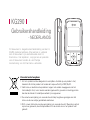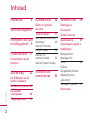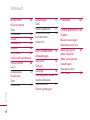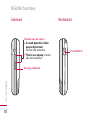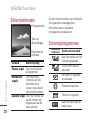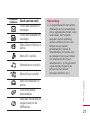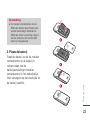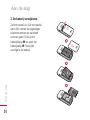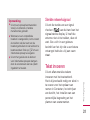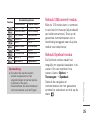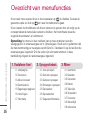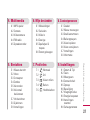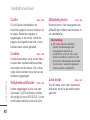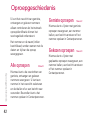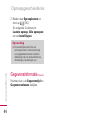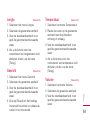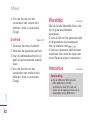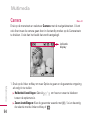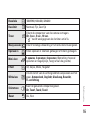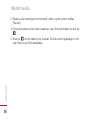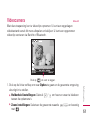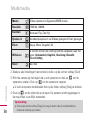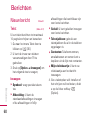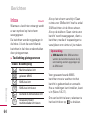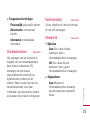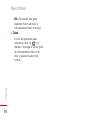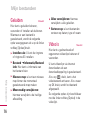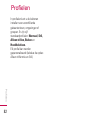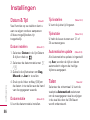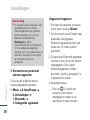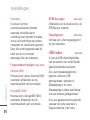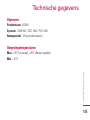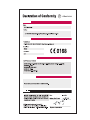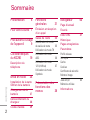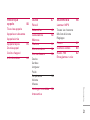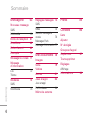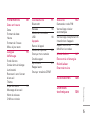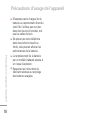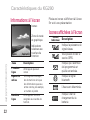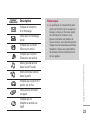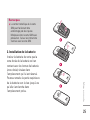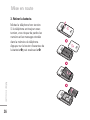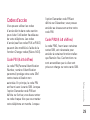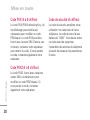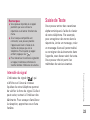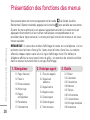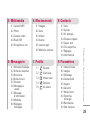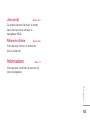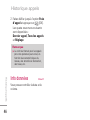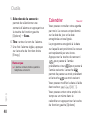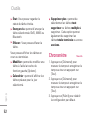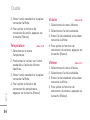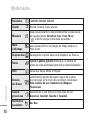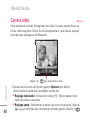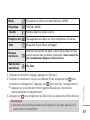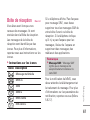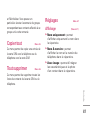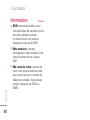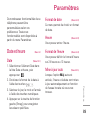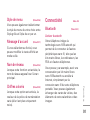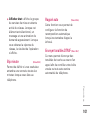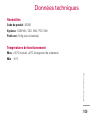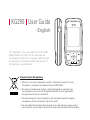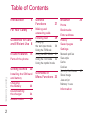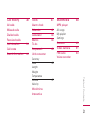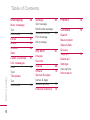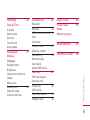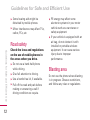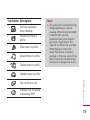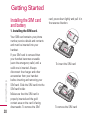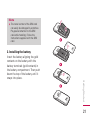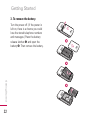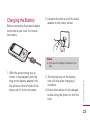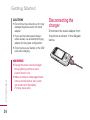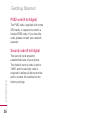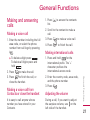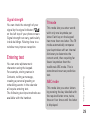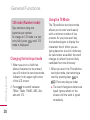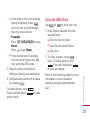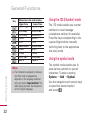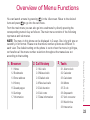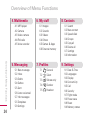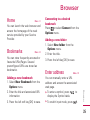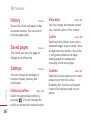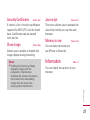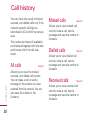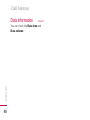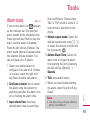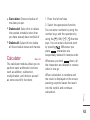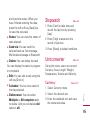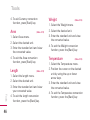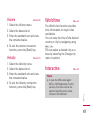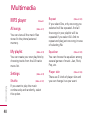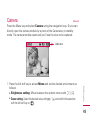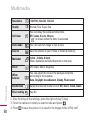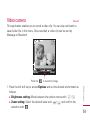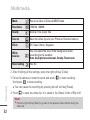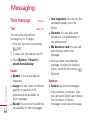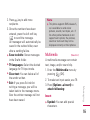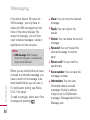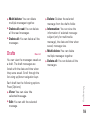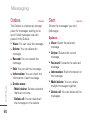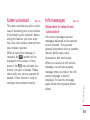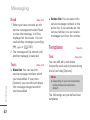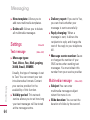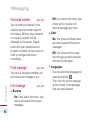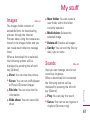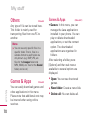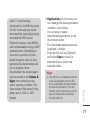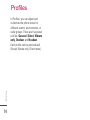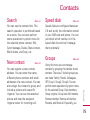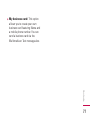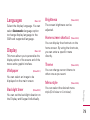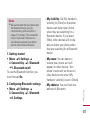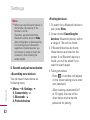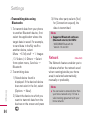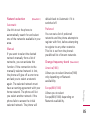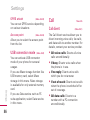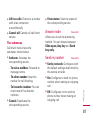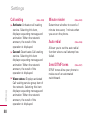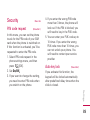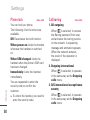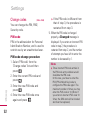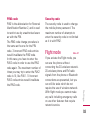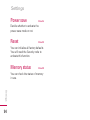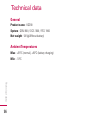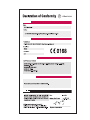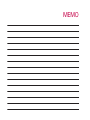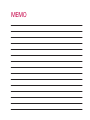KG290
Gebruikershandleiding
- NEDERLANDS
1. Als het symbool met de doorgekruiste verrijdbare afvalbak op een product staat,
betekent dit dat het product valt onder de Europese Richtlijn 2002/96/EC.
2. Elektrische en elektronische producten mogen niet worden meegegeven met het
huishoudelijk afval, maar moeten worden ingeleverd bij speciale inzamelingspunten
die door de lokale of landelijke overheid zijn aangewezen.
3. De correcte verwijdering van uw oude toestel helpt negatieve gevolgen voor het
milieu en de menselijke gezondheid voorkomen.
4. Wilt u meer informatie over de verwijdering van uw oude toestel? Neem dan contact
op met uw gemeente, de afvalophaaldienst of de winkel waar u het product hebt
gekocht.
Uw oude toestel wegdoen
Dit document is de gebruikershandleiding van de LG
KG290 mobiele telefoon. Alle rechten in verband
met dit document zijn voorbehouden door LG
Electronics. Het kopiëren , wijzigen en verspreiden
van dit document zonder de schriftelijke
toestemming van LG Electronics verboden.

Introductie 6
Voor uw veiligheid7
Richtlijnen voor juist
en veilig gebruik 9
KG290 functies 17
Onderdelen van de
telefoon
Aan de slag 22
De SIM-kaart en de
batterij plaatsen
De batterij opladen 25
De oplader
loskoppelen 26
Toegangscodes 27
Hoofdfuncties 29
Bellen en gebeld
worden
Tekst invoeren 31
Verander de modus voor
tekstinvoer 33
Gebruik T9-modus
De ABC-modus 34
Gebruik 123
(nummer)-modus 35
Gebruik Symbool-modus
Overzicht van
menufuncties 36
Vodafone live! 38
Startpagina
Favorieten
Adres invoeren
Geschiedenis 39
Opgeslagen pagina's
Instellingen
Netwerkprofiel
Weergave stijl
Cache 40
Cookies
Veiligheidscertificaten
Afbeelding tonen
Java Script
Geheugen in gebruik 41
Informatie
Inhoud
2
Inhoud

Oproepges-
chiedenis 42
Alle oproepen
Gemiste oproepen
Gekozen oproepen
Ontvangen
oproepen 43
Oproepduur
Oproepkosten
Gegevensin-
formatie 44
Meer 45
Alarmklok
Kalender 46
Calculator 47
Memo 48
Takenlijst 49
Stopwatch 50
Converter
Valuta
Oppervlakte
Lengte 51
Gewicht
Temperatuur
Volume
Snelheid 52
Wereldtijd
Interactive
Multimedia 53
MP3-speler
Alle liedjes
Mijn afspeellijst
Instellingen
Camera 54
Videocamera 57
FM-radio 59
Spraakrecorder
Inhoud
3

Berichten 60
Nieuw bericht
Tekst
Multimedia 62
Inbox 64
Concepten 65
Outbox 66
Verzonden 67
Voicemail beluisteren
Infoberichten 68
Lezen
Onderwerpen 69
Sjablonen
Tekst
Multimedia 70
Instellingen 71
SMS
Multimediabericht 72
Voicemailnummer 73
Push-berichten
Infobericht
Mijn bestanden 75
Afbeeldingen
Geluiden 76
Video's
Overige 78
Spelletjes & toepas.79
Spelletjes&toepas
Netwerkprofiel 81
Extern geheugen
Profielen 82
Contactpersonen
83
Zoeken
Nieuw toevoegen
Snelkiesnummers
Bellersgroepen 84
Alles kopiëren
Alles verwijderen
Instellingen
Weergave-opties
Informatie 85
Inhoud
4
Inhoud

Instellingen 86
Datum & Tijd
Datum instellen
Datumnotatie
Tijd instellen
Tijdnotatie
Automatische update
Talen
Weergeven 87
Achtergrond
Timer belichtingsduur
Helderheid
Sneltoets basisscherm
Thema
Menustijl
Displaytekst
Netwerknaam 88
Kleurrijk lettertype voor
kiezen
Connectiviteit 88
Bluetooth
Netwerk 93
USB modus 94
Oproep 95
Oproep doorschakelen
Antwoordmodus 96
Mijn nummer verzenden
Oproep in wacht
Minuutmelder 97
Automatische
nummerherhaling
DTMF-tonen verzenden
Beveiliging 98
PIN-code vragen
Automatische
toetsenvergrendeling
Telefoonvergrendeling 99
Oproepblokkering
Vast oproepnummer 101
Codes wijzigen
Vliegtuigmodus 103
Energie besparen
Instellingen resetten
Geheugenstatus
Accessoires 104
Technische
gegevens 105
Inhoud
5

Gefeliciteerd met uw aanschaf van
de geavanceerde en compacte
KG290 mobiele telefoon, speciaal
gemaakt voor de nieuwste mobiele
communicatie technologie.
Introductie
6
Introductie
Deze gebruikershandleiding bevat
belangrijke informatie over het
gebruik en de bediening van uw
telefoon. Lees alle informatie
aandachtig door om het toestel
optimaal te benutten en schade aan
of misbruik van de telefoon te
voorkomen. Bij aanpassingen aan de
telefoon die niet uitdrukkelijk in deze
gebruikershandleiding zijn vermeld,
kan de garantie op het toestel
vervallen.

Lees deze eenvoudige richtlijnen
door. Het niet respecteren van de
voorschriften kan gevaarlijk of
illegaal zijn. Meer informatie vindt u
in deze handleiding.
Voor uw veiligheid
7
Voor uw veiligheid
WAARSCHUWING!
• Mobiele telefoons dienen aan boord
van een vliegtuig uitgeschakeld te zijn.
• Houd de telefoon niet in uw hand vast
als u een voertuig bestuurt.
• Gebruik de telefoon niet in de buurt
van benzinestations, chemische
fabrieken of explosiewerkzaamheden.
• Gebruik voor uw veiligheid ALLEEN de
aangegeven ORIGINELE batterijen en
opladers.
• Houd de telefoon tijdens het opladen
niet met natte handen vast. Hierdoor
kunt u elektrische schokken oplopen of
de telefoon beschadigen.
• Bewaar de telefoon op een veilige
plaats buiten het bereik van kinderen.
De telefoon bevat kleine onderdelen
die, indien losgemaakt, verstikking
kunnen veroorzaken.
• Houdt de telefoon tijdens het opladen
buiten bereik van brandbare
materialen. Aangezien de telefoon
heet kan worden en het materiaal kan
smelten waardoor er brand kan
ontstaan.

Voor uw veiligheid
8
Voor uw veiligheid
LET OP!
• Schakel de telefoon uit wanneer dit
door speciale voorschriften wordt
vereist. Gebruik de telefoon
bijvoorbeeld niet in ziekenhuizen,
aangezien door het gebruik gevoelige
medische apparatuur beschadigd kan
raken.
• Noodoproepen zijn mogelijk niet via
alle draadloze netwerken beschikbaar.
U dient daarom voor noodoproepen
nooit uitsluitend afhankelijk te zijn van
de telefoon.
• Gebruik alleen de ORIGINELE
accessoires om schade aan uw
telefoon te vermijden.
• Alle radiozenders kunnen storing
veroorzaken in elektronische apparaten
die zich in de buurt bevinden. Een
beetje storing kan al van invloed zijn op
tv’s, radio’s, pc’s, etc.
• Batterijen dienen volgens de van
toepassing zijnde wetgeving te
worden weggegooid.
• Haal de telefoon of batterij niet uit de
behuizing.

Lees deze eenvoudige richtlijnen
door. Het niet respecteren van de
voorschriften kan gevaarlijk of
illegaal zijn. Meer informatie vindt u
in deze handleiding.
Certificatie-informatie
(SAR)
DIT APPARAAT VOLDOET AAN
DE INTERNATIONALE
RICHTLIJNEN VOOR
BLOOTSTELLING AAN
RADIOGOLVEN
Dit mobiele apparaat is een radiozender
en - ontvanger. Het apparaat is zo
ontwikkeld en geproduceerd dat het
voldoet aan de emissiebeperkingen voor
radiofrequentiesignalen (RFsignalen) die
door internationale richtlijnen (ICNIRP)
worden aanbevolen. Deze beperkingen
maken deel uit van uitgebreide richtlijnen
en definiëren het toegestane niveau voor
RF-energie voor de algemene bevolking.
Deze richtlijnen zijn ontwikkeld door
onafhankelijke wetenschappelijke
organisaties door middel van periodieke
en grondige evaluaties van
wetenschappelijke studies. In deze
richtlijnen is een grote veiligheidsmarge
ingebouwd om de veiligheid van alle
personen te kunnen waarborgen,
ongeacht de leeftijd of
gezondheidstoestand.
]
De standaard voor blootstelling aan
mobiele apparatuur wordt uitgedrukt
in de maateenheid SAR (Specific
Absorption Rate). De SAR-limiet die
wordt vermeld in de internationale
richtlijnen is 2,0 W/kg*. Bij tests voor
SAR worden de standaardposities
gebruikt, waarbij het apparaat in alle
Richtlijnen voor juist en veilig gebruik
Richtlijnen voor juist en veilig gebruik
9

gemeten frequentiebanden het hoogst
toegestane energieniveau gebruikt.
Hoewel de SAR wordt bepaald op het
hoogst toegestane niveau, kan het
werkelijke SAR-niveau van het
apparaat tijdens gebruik aanzienlijk
lager liggen dan de maximumwaarde.
Dit komt doordat het apparaat is
ontworpen voor gebruik bij
verschillende energieniveaus, zodat
niet meer energie wordt gebruikt dan
nodig is om verbinding te maken met
het netwerk. Over het algemeen geldt
dat hoe dichter u zich bij een
zendmast bevindt, hoe minder energie
het apparaat gebruikt. Alvorens een
bepaald type mobiele telefoon in de
verkoop komt, moet worden bepaald
of deze voldoet aan de Europese
R&TTErichtlijn. Deze richtlijn kent als
een van de voornaamste eisen dat de
gezondheid van de gebruiker alsmede
van iedereen in de buurt daarvan te
allen tijde gewaarborgd dient te zijn.
De hoogste SAR-waarde die dit
apparaat heeft bereikt tijdens tests
voor gebruik naast het oor is
0.752 W/kg.
]
Dit apparaat voldoet aan de
richtlijnen voor blootstelling aan
RFsignalen wanneer het op
normale wijze tegen het oor wordt
gehouden of wanneer het zich op
een afstand van minimaal 1,5 cm
van het lichaam bevindt.
Wanneer het apparaat op het
lichaam wordt gedragen in een
draagtasje, riemclip of houder,
moeten deze hulpmiddelen geen
metaal bevatten en moet het
product zich op een afstand van
minimaal 1,5 cm van het lichaam
10
Richtlijnen voor juist en veilig gebruik
Richtlijnen voor juist en veilig gebruik

bevinden. Voor het overbrengen
van databestanden of berichten,
moet dit apparaat kunnen
beschikken over een goede
verbinding met het netwerk. In
sommige gevallen kan het
overbrengen van databestanden of
berichten vertraging oplopen tot
een dergelijke verbinding
beschikbaar is. Houd u aan de
bovenstaande afstandsrichtlijnen
tot de gegevensoverdracht is
voltooid. De hoogste SARwaarde
die dit apparaat heeft bereikt
tijdens tests voor gebruik bij het
lichaam is 1.01 W/kg.
* De SAR-limiet die voor mobiele
apparatuur voor het publiek wordt
gehanteerd, is 2,0 watt/kilogram
(W/kg) evenredig verdeeld over
tien gram lichaamsweefsel.
In de richtlijnen is een aanzienlijke
veiligheidsmarge ingebouwd, voor
extra bescherming en om
eventuele meetvariaties te
ondervangen. SAR-waarden
kunnen variëren, afhankelijk van
nationale rapportage-eisen en de
netwerkband. Meer informatie
over SAR in andere regio’s kunt u
vinden bij de productinformatie op
www.lgmobile.com.
Richtlijnen voor juist en veilig gebruik
11

Onderhoud
]
Haal het toestel niet uit elkaar.
Raadpleeg voor reparaties een
erkend technicus.
]
Houd het toestel uit de buurt van
elektrische apparaten zoals tv,
radio en pc.
]
Houd het toestel uit de buurt van
warmtebronnen zoals radiators en
fornuizen.
]
Plaats uw telefoon nooit in een
magnetron, dit zal de accu doen
ontploffen.
]
Laat het toestel niet vallen.
]
Stel het toestel niet bloot aan
mechanische trillingen of
schokken.
]
Het omhulsel van het toestel kan
beschadigd raken als het wordt
verpakt in papier of vinylpapier.
]
Gebruik een droge doek om de
buitenkant van het toestel te
reinigen. (Gebruik geen
oplosmiddelen zoals benzeen,
verdunner of alcohol.)
]
Stel het toestel niet bloot aan
overmatige rook of stof.
]
Houd het toestel uit de buurt van
creditcards en andere pasjes; dit
kan de informatie op de
magnetische strips beïnvloeden.
Richtlijnen voor juist en veilig gebruik
12
Richtlijnen voor juist en veilig gebruik
WAARSCHUWING!
Gebruik uitsluitend originele batterijen,
opladers en accessoires die zijn
goedgekeurd voor dit specifieke type
telefoon. Het gebruik van andere types
kan gevaarlijk zijn en kan de garantie op
het toestel doen vervallen..

]
Tik niet op het scherm met scherpe
objecten, dit kan de telefoon
beschadigen.
]
Stel het toestel niet bloot aan
vocht.
]
Gebruik accessoires, zoals
hoofdtelefoons en headsets altijd
met voorzichtigheid. Zorg ervoor
dat kabels altijd veilig weggestopt
zitten en vermijd onnodig contact
met de antenne.
]
Gebruik de accessoires zoals de
oortelefoon zorgvuldig. Raak de
antenne niet onnodig aan.
Elektronische apparaten
Alle mobiele telefoons kunnen
onderhevig zijn aan storingen
die de prestaties nadelig
beïnvloeden.
]
Gebruik uw telefoon niet in de
buurt van medische apparatuur
zonder hiervoor vooraf
toestemming te vragen. Houd de
telefoon op afstand van uw
pacemaker, draag deze
bijvoorbeeld niet in een borstzak.
]
Sommige gehoorapparaten kunnen
storing ondervinden van mobiele
telefoons.
]
De telefoon kan ook enige storing
veroorzaken bij tv’s, radio’s, pc’s,
enz.
Richtlijnen voor juist en veilig gebruik
13

Veiligheid op de weg
Kijk de bestaande wetten en
regels na over het gebruik van
mobiele telefoons in uw
voertuig in de landen waar u
rijdt.
]
Houd de telefoon niet in de hand
terwijl u aan het rijden bent.
]
Houd uw aandacht bij de weg.
]
Maak gebruik van een handsfree
kit, indien beschikbaar.
]
Als dit gezien de
rijomstandigheden verstandiger is,
verlaat dan de weg en parkeer uw
auto alvorens een telefoongesprek
te gaan voeren.
]
RF-energie kan sommige
elektronische systemen in uw
gemotoriseerde voertuig, zoals
autoradio en
beveiligingsapparatuur, nadelig
beïnvloeden.
]
Als uw voertuig is voorzien van
een airbag, plaats dan geen
geïnstalleerde of draadloze
apparatuur in de ruimte boven de
airbag of waar de airbag wordt
opgeblazen. Dit kan ernstige
verwondingen veroorzaken als de
airbag wordt opgeblazen.
Gebied waar
ontploffingen
plaatsvinden
Gebruik de telefoon niet op plaatsen
waar met explosieven wordt
gewerkt. Houd u aan de geldende
voorschiften en regels.
Richtlijnen voor juist en veilig gebruik
14
Richtlijnen voor juist en veilig gebruik

Mogelijk explosieve
atmosfeer
]
Gebruik de telefoon niet in de
nabijheid van tankstations.
Gebruik hem niet in de buurt van
brandstof of chemicaliën.
]
Vervoer of bewaar geen brandbaar
gas, vloeistof of ander materiaal
op dezelfde plaats in uw voertuig
als uw mobiele telefoon en
accessoires.
Vliegtuig
Draadloze apparatuur kan
storingen veroorzaken in
vliegtuigen.
]
Schakel uw mobiele telefoon uit
voordat u aan boord van een
vliegtuig gaat.
]
Gebruik de telefoon niet aan de
grond zonder toestemming van de
bemanning.
Kinderen
Bewaar de telefoon op een veilige
plaats buiten het bereik van
kinderen. De telefoon bevat kleine
afneembare onderdelen die tot
verstikking kunnen leiden.
Alarmnummers
Alarmnummers kunt u niet via alle
GSM-netwerken bellen. Zorg daarom
dat u in noodsituaties nooit alleen
afhankelijk bent van de telefoon.
Neem contact op met uw
netwerkexploitant voor meer
informatie.
Richtlijnen voor juist en veilig gebruik
15

Informatie en onderhoud
batterij
]
U hoeft de batterij niet volledig te
ontladen voor u deze oplaadt. In
tegenstelling tot andere
batterijsystemen heeft dit systeem
geen geheugeneffect dat de
capaciteit van de batterij
beïnvloedt.
]
Gebruik uitsluitend LG-batterijen
en - laders. LG-laders zorgen voor
een maximale levensduur van de
batterij.
]
Haal de batterij niet uit elkaar en
voorkom kortsluiting in de batterij.
]
Houd de metalen contactpunten
van de batterij schoon.
]
De batterij kan honderden malen
worden opgeladen voordat deze
aan vervanging toe is.
]
Laad de batterij opnieuw op als
deze lange tijd niet is gebruikt,
voor een optimale
betrouwbaarheid.
]
Stel de batterijlader niet bloot aan
direct zonlicht en gebruik deze niet
in vochtige ruimtes, zoals de
badkamer.
]
Bewaar de batterij niet op warme
of koude plaatsen, omdat dit de
capaciteit van de batterij nadelig
kan beïnvloeden.
]
Er onstaat explosiegevaar als de
batterij wordt vervangen met het
verkeerde type.
]
Het afvoeren van batterijen dient
volgens de instructies van de
fabrikant te gebeuren.
Richtlijnen voor juist en veilig gebruik
16
Richtlijnen voor juist en veilig gebruik

17
KG290 functies
KG290 functies
Onderdelen van de telefoon
Voorkant Achterkant
Cameralens
Scherm
voorzijde
Oortelefoon
Navigatietoetsen
Batterij
Antenne
Opening voor
draagbandje
Opmerking
]
Nooit de antenne aanraken tijdens een
oproep. Dit kan de gesprekskwaliteit
verminderen.
Ruimte voor
SIM-kaart
Geheugenkaartsleuf

18
KG290 functies
KG290 functies
Linkerkant Rechterkant
Toetsen aan de zijkant
]
In stand-bymodus (indien
geopend/gesloten):
volume van toetstoon
]
Tijdens een oproep: volume
van de luidspreker
Hoofdtelefon
Camera sneltoets

19
KG290 functies
Voorkant - geopend
Oortelefoon
Hoofdscherm
]
Boven: signaalsterkte,
batterijniveau en diverse
functies
]
Onder: Softkeys
Alfanumerieke toetsen
]
In stand-bymodus: houdt de
hieronder weergeven toets
ingedrukt voor de desbetreffende
functie.
Internationale oproepen
Menu voor
voicemailcentrum activeren
/ Snelkiezen
]
In bewerkingsmodus:
cijfers en tekens invoeren
Bevestigingstoets
]
Hiermee selecteert u
menuopties en bevestigt u
acties.
]
WAP toegang (ingedrukt)
Softkeys
]
Hiermee voert u de functie uit
die wordt aangegeven aan de
onderkant van het scherm.
Annuleertoets
]
Hiermee verwijdert u
één teken per druk op
de knop. Houd de knop
ingedrukt om alle invoer
te wissen. Gebruik deze
toets om terug te gaan
naar het vorige scherm.
Verzendtoets
]
Een telefoonnummer kiezen en
oproepen beantwoorden.
]
In stand-bymodus: onlangs
gekozen, ontvangen en gemiste
oproepen weergeven.
Navigatietoetsen
]
In stand-bymodus:
Kort: Berichten
Kort: Contactpersonenlijst
Kort: Profielen
Kort: Favorieten
]
In menu: omhoog & omglaag
scrollen
Aan-uittoets

Scherminformatie
Op het scherm worden verschillende
pictogrammen weergegeven.
Hieronder leest u wat deze
pictogrammen betekenen.
Schermpictogrammen
20
KG290 functies
KG290 functies
Pictogrammen
Tekst en
afbeeldingen
Rechtertoets
indicatie
Geeft aan hoe sterk
Geeft de sterkte van het
netwerksignaal aan.
U kunt GPRS-service
gebruiken.
Het alarm is ingesteld
en staat aan.
Bluetooth staat Aan.
Schema is ingesteld.
Geeft de status van de
batterij aan.
Gebied Omschrijving
Eerste regel
Toont verschillende
pictogrammen.
Toont berichten,
instructies en alle
informatie die u
invoert, bijvoorbeeld
een telefoonnummer.
Laatste regel
Toont de functies die
op dat moment zijn
toegewezen aan de
twee softkeys.
Menu
Contacten
Middelste
regels
Pictogram
/ Indicator

21
KG290 functies
Opmerking
]
De gesprekskwaliteit kan variëren
afhankelijk van het netwerkbereik.
Als de signaalsterkte minder is dan
twee balkjes, kan het geluid
wegvallen, kan de verbinding
worden verbroken of kunt u last
hebben van een slechte
geluidskwaliteit. Gebruik de
netwerkbalkjes als indicatie voor
uw oproepen. Als er geen balkjes
zijn, betekent dit dat er geen
netwerkbereik is. In dat geval kunt
u geen toegang krijgen tot de
services van het netwerk
(oproepen, berichten, enz.).
Geeft aan hoe sterk
U hebt een tekstbericht
ontvangen.
U hebt een spraakbericht
ontvangen.
Menu Alleen trilfunctie in
profiel.
Menu Stil in profiel.
Normaal menu in profiel.
Menu Buiten in profiel.
Menu Hoofdtelefoon in
profiel.
U kunt een oproep
doorschakelen.
Geeft aan dat de telefoon
toegang zoekt tot de
WAPservice.
Pictogram
/ Indicator

De SIM-kaart en de
batterij plaatsen
1. De SIM-kaart plaatsen
De SIM-kaart bevat uw
telefoonnummer, gegevens over de
service en uw contactpersonen, en
dient in de telefoon te worden
geplaatst.
Als de SIM-kaart wordt verwijderd,
dan kunt u de telefoon niet
gebruiken (behalve voor
noodoproepen) totdat er een goede
kaart wordt geplaatst. Sluit de
oplader en andere accessoires af
voordat u de SIM-kaart plaatst of
verwijdert.
Schuif de SIM-kaart volledig in de
houder. Plaats de SIM-kaart met het
metalen stukje naar beneden. Om de
SIM-kaart te verwijderen drukt u
voorzichtig op de kaart en trekt u
deze uit de houder.
22
Aan de slag
Aan de slag
Plaatsen van de SIM-kaart
Verwijderen van de SIM-kaart

2. Plaats de batterij.
Plaats de batterij zo dat de metalen
contactpunten op de batterij in
contact staan met de
batterijaansluitingen (metalen
contactpunten) in het batterijvakje.
Druk vervolgens op de bovenzijde tot
de batterij vastklikt.
23
Aan de slag
Opmerking
]
De metalen contactpunten van de
SIM-kaart kunnen door krassen snel
worden beschadigd. Behandel de
SIM-kaart uiterst voorzichtig. Houd u
aan de instructies die met de SIM-
kaart zijn meegeleverd.

3. De batterij verwijderen.
Zet het toestel uit. (Als het toestel
aan blijft, kunnen de opgeslagen
telefoonnummers en berichten
verloren gaan.) Druk op het
batterijklepje en open het
batterijvakje . Verwijder
vervolgens de batterij.
24
Aan de slag
Aan de slag

De batterij opladen
Om de reisadapter op de telefoon te
kunnen aansluiten, moet er een
batterij zijn geplaatst.
1. Druk de aansluiting van de
batterijadapter (met de pijl naar
boven) in het aansluitpunt aan de
zijkant van de telefoon, totdat
deze vastklikt.
2. Sluit het andere einde van de
reisadapter aan op het stroomnet.
3. De balken van het
batterijpictogram stoppen met
bewegen als het opladen is
voltooid.
4. Zorg dat de batterij volledig is
opgeladen voordat u de telefoon
gaat gebruiken.
25
Aan de slag
Opmerking
]
Gebruik alleen de meegeleverde
lader.

De oplader loskoppelen
Koppel de reisadapter los van de
telefoon zoals aangegeven in de
onderstaande afbeelding.
26
Aan de slag
Aan de slag
OPMERKING!
• Haal bij onweer het stroomsnoer en de
oplader uit het stopcontact. Dit om
overspanning, kortsluiting en brand te
voorkomen.
• Zorg ervoor dat geen scherpe
voorwerpen zoals tanden en nagels
van huisdieren in contact komen met
de laadcontacten. Hierdoor zou brand
kunnen ontstaan.
LET OP!
• Oefen niet te veel druk uit op de
connector om beschadiging van
telefoon en/of reisadapter te
voorkomen.
• Als u de oplader in het buitenland wilt
gebruiken, zorg er dan voor dat u de
juiste aansluitingsadapter hebt.
• Verwijder tijdens het opladen nooit de
batterij of de SIM-kaart

27
Toegangscodes
U kunt de in dit hoofdstuk
omschreven toegangscodes
gebruiken om onbevoegd gebruik van
uw telefoon te voorkomen. De
toegangscodes (behalve de PUK- en
PUK2-code) kunnen worden
gewijzigd met de functie Codes
wijzigen [menu nr. 9.6.6].
PIN-code (4 tot 8 cijfers)
De PIN (Personal Identification
Number)- code beschermt uw SIM-
kaart tegen onbevoegd gebruik. De
PIN-code wordt meestal
meegeleverd met de SIM-kaart. Als
de instelling PIN-codeverzoek aan
staat, moet u de PIN-code steeds
invoeren wanneer u de telefoon
aanzet. Als PIN-codeverzoek uit
staat, maakt de telefoon zonder PIN-
code verbinding met het netwerk.
PIN2-code (4 tot 8 cijfers)
De PIN2-code, die bij sommige SIM-
kaarten wordt meegeleverd, is nodig
om functies als Vaste oproepnummer
te gebruiken. Deze functies zijn
alleen beschikbaar als ze worden
ondersteund door uw SIM-kaart.
Aan de slag

PUK-code (4 tot 8 cijfers)
U hebt de PUK-code (PIN Unblocking
Key) nodig om een vergrendelde PIN-
code te ontgrendelen. De PUK-code
wordt soms meegeleverd met de
SIM-kaart. Als dat in uw geval niet
zo is, vraag de code dan aan bij de
klantenservice van uw
serviceprovider. Neem ook contact
op met de klantenservice van uw
serviceprovider als u de code
verliest.
PUK2-code (4 tot 8 cijfers)
De PUK2-code, die bij sommige SIM-
kaarten wordt meegeleverd, is nodig
om een vergrendelde PIN2-code te
ontgrendelen. Neem ook contact op
met de klantenservice van uw
serviceprovider als u de code
verliest.
Beveiligingscode
(4 tot 8 cijfers)
De beveiligingscode voorkomt
onbevoegd gebruik van uw telefoon.
De standaard beveiligingscode is
0000. Deze beveiligingscode is nodig
om alle telefooninstellingen te
wissen en de fabrieksinstellingen te
herstellen.
28
Aan de slag
Aan de slag

29
Hoofdfuncties
Bellen en gebeld
worden
Een spraakoproep plaatsen
1. Voer het nummer in, inclusief het
volledige netnummer, of selecteer
het telefoonnummer in de
logbestanden door op te
drukken.
]
Druk op om een cijfer te
wissen.
Houd ingedrukt om alle
cijfers te wissen.
2. Druk op om een oproep te
plaatsen.
3. Druk op om de oproep te
beëindigen, of sluit de handset.
Een spraakoproep plaatsen
vanuit Contactpersonen
U kunt eenvoudig iemand bellen van
wie u het nummer hebt opgeslagen
in uw Contactpersonen.
1. Druk op om de lijst met
contactpersonen op te vragen.
2. Zoek de gewenste contactpersoon
op om een oproep te plaatsen.
3. Druk op om een spraakoproep
te plaatsen.
4. Druk op om de oproep te
beëindigen.
Internationaal bellen
1. Houd de toets ingedrukt om
de internationale toegangscode in
te voeren. Het teken + wordt
gebruikt als voorvoegsel voor een
internationaal nummer.
Hoofdfuncties

2. Voer de landcode, het netnummer
en het telefoonnummer in.
3. Druk op .
Volume aanpassen
Gebruik aan de linkerkant van de
telefoon om tijdens een oproep het
volume van de luidspreker aan te
passen.
In de inactieve modus kunt u met
het toetsvolume aanpassen.
Een oproep beantwoorden
Als u wordt gebeld gaat de telefoon
over en verschijnt een knipperend
telefoontje op het scherm. Als de
beller bekend is wordt het
telefoonnummer (of de naam, indien
opgeslagen in Contacten)
weergegeven.
1. Open de telefoon en druk op
om een inkomende oproep te
beantwoorden. Als de Antwoord
modus is druk op een toets, dan
kunt u het gesprek met elke toets,
behalve , beantwoorden.
2. U kunt het gesprek beëindigen door de
handset te sluiten of door op te
drukken.
30
Hoofdfuncties
Hoofdfuncties
Opmerking
]
Om een inkomende oproep te
weigeren, drukt u tweemaal op
of de rechter softkey.
]
Als u de Antwoord modus hebt
ingesteld op Slider openen (Menu
9.5.2), kunt u oproepen
beantwoorden door simpelweg de
telefoon te openen.

Sterkte netwerksignaal
U kunt de sterkte van uw signal
checken ( ) aan de hand van het
signaalsterkte display. U hoeft de
antenne niet uit te trekken, deze zit
vast. Als u zich in een gebouw
bevindt kan het zijn dat u een betere
ontvangst hebt als u bij een raam
staat.
Tekst invoeren
U kunt alfanumerieke tekens
invoeren met het toetsenbord.
Het is bijvoorbeeld nodig om tekst in
te voeren voor het opslaan van
namen in Contacten, het schrijven
van bericht, het instellen van een
persoonlijke begroeting en het
plannen van evenementen.
31
Hoofdfuncties
Opmerking
]
U kunt een oproep beantwoorden
terwijl u Contacten of andere
menufuncties gebruikt.
]
Wanneer er een compatibele
headset is aangesloten, kunt u naast
de telefoon ook de toets van de
headset gebruiken om de telefoon te
beantwoorden. Druk op om een
inkomende oproep te weigeren.
]
U kunt het geluid van de beltoon
voor inkomende oproepen dempen
door de volumetoets aan de zijkant
ingedrukt te houden.

De volgende invoermethoden zijn
beschikbaar voor de handset.
32
Hoofdfuncties
Hoofdfuncties
ABC-invoermodus
In deze modus kunt u letters
ingeven door de toets waar de
gewenste letter onder zit een,
twee, drie of vier keer kort in te
drukken, tot de gewenste letter
op het scherm verschijnt.
123-invoermodus
(numerieke modus)
Typ nummers met één
toetsaanslag per cijfer. Om in een
tekstinvoerveld over te stappen
op de 123-modus, drukt u op
totdat de 123-modus wordt
aangegeven.
T9-invoermodus
In deze modus hoeft u maar één
keer op de juiste toets te drukken
om een letter in te geven. Onder
elke toets zitten meerdere letters.
In T9 worden uw toetsaanslagen
automatisch vergeleken met
woorden in een ingebouwd
woordenboek, waarin wordt
gezocht naar overeenkomende
woorden. U kunt snel en
eenvoudig woorden invoeren,
met een minimaal aantal
toetsaanslagen.

Verander de modus voor
tekstinvoer
1. Als u in een veld staat waarin
tekens ingevoerd kunnen worden,
ziet u rechtsonder op het scherm
de huidige invoermodus.
2. Druk op om de opties T9Abc,
T9abc, T9ABC, ABC, Abc, abc en
123 langs te lopen.
Gebruik T9-modus
Met de automatisch aanvullende T9-
modus tekstinvoermodus kunt u
woorden eenvoudig invoeren door zo
min mogelijk toetsen in te drukken.
Wanneer u op een toets drukt, toont
de telefoon de tekens die u
waarschijnlijk nodig hebt op basis
van de ingebouwde woordenlijst.
Wanneer nieuwe letters worden
toegevoegd, wordt het woord
overeenkomstig aangepast om de
beste mogelijkheid uit het
woordenboek weer te geven.
1. In de T9-modus voor tekstinvoer
met woordenlijst behulp van de
toetsen tot . Druk
eenmaal op een toets voor een
letter.
]
Het woord verandert naarmate
u meer letters invoert.
Negeer wat op het scherm staat
tot u het volledige woord hebt
ingegeven.
]
Als het woord nog niet klopt
nadat u het volledig hebt
ingetypt, druk dan een of meer
keer op om de overige
woordopties langs te lopen.
33
Hoofdfuncties

Voorbeeld
Toets om
Hond in te voeren.
Toets en vervolgens om
Home in te voeren.
]
Als het gewenste woord niet in
de woordenlijst voorkomt, kunt
u het toevoegen in de ABC-
modus.
2. Voer het volledige woord in voor u
toetsaanslagen bewerkt of wist.
3. Voer aan het einde van elk woord
een spatie in door op toets
te drukken.
Druk op om letters te wissen.
Houd de toets enige tijd
ingedrukt om volledige woorden te
wissen.
De ABC-modus
gebruiken Gebruik tot om
uw tekst in te voeren.
1. Druk op de toets met de gewenste
letter:
]
Eenmaal voor de eerste letter.
]
Tweemaal voor de tweede
letter.
]
En zo verder.
2. Druk eenmaal op om een
spatie in te voeren. Druk op
om letters te verwijderen. Houd
ingedrukt om het scherm te
wissen.
Zie de volgende tabel voor informatie
over de tekens die u met de
alfanumerieke toetsen kunt invoeren.
34
Hoofdfuncties
Hoofdfuncties

Gebruik 123(nummer)-modus
Met de 123-modus kunt u nummers
in een bericht invoeren (bijvoorbeeld
een telefoonnummer). Druk op de
gewenste nummertoetsen voor u
handmatig teruggaat naar de juiste
modus voor tekstinvoer.
Gebruik Symbool-modus
De Symbool-modus maakt het
mogelijk om speciale karakters in te
voeren. Om een symbool in te
voeren, kiest u Opties >
Toevoegen > Symbool.
Gebruik de navigatie en
nummertoetsen om het gewenste
symbool te selecteren en druk op de
toets .
Hoofdfuncties
35
Toetsen
Beschrijving tekens
Hoofd letters Kleine letters
. , / ? ! - : ' " @ 1 . , / ? ! - : ' " @ 1
A B C 2 Ä Á À Â Ç a b c 2 ä á à â ç
D E F 3 Ë É È Ê d e f 3 ë é è ê
G H I 4 Ï Í Ì Î g h i 4 ï í ì î
J K L 5 j k l 5
M N O 6 Ö Ó Ò Ô m n o 6 ö ó ò ô
P Q R S 7 p q r s 7
T U V 8 Ü Ú Ù Û t u v 8 ü ú ù û
W X Y Z 9 w x y z 9
Spatietoets 0 Spatietoets 0
Opmerking
]
De tekens die aan de toetsen
worden toegewezen en hun
volgorde hangen af van de taal die
is gekozen in de optie
Invoermethode. De tabel hierboven
toont de tekenset voor het Engels.

Overzicht van menufuncties
36
Overzicht van menufuncties
U kunt een menu openen door in de screensaver op te drukken. Ga naar de
gewenste optie en druk op om naar het submenu te gaan.
U kunt vanuit het hoofdmenu ook direct submenu's openen door als volgt op de
corresponderende numerieke toetsen te drukken. Het hoofdmenu bevat de
volgende bovenmenu's en submenu's.
Opmerking: het menu in deze telefoon kan op twee manieren worden
weergegeven: in rasterweergave en in lijstweergave. Houd wel in gedachten dat
de menunummering per weergave verschillend is. Standaard is op de telefoon de
rasterweergave ingesteld. Om die reden zijn alle menunummers in deze
handleiding volgens de rasterweergave ingesteld.
3.1 Alarmklok
3.2 Kalender
3.3 Calculator
3.4 Memo
3.5 Takenlijst
3.6 Stopwatch
3.7 Converter
3.8 Wereldtijd
3.9 Interactive
3. Meer
1.1 Startpagina
1.2 Favorieten
1.3 Adres invoeren
1.4 Geschiedenis
1.5 Opgeslagen pagina's
1.6 Instellingen
1.7 Informatie
1. Vodafone live!
2.1 Alle oproepen
2.2 Gemiste oproepen
2.3 Gekozen oproepen
2.4 Ontvangen oproepen
2.5 Oproepduur
2.6 Oproepkosten
2.7 Gegevensinformatie
2.
Oproepgeschiedenis

37
Overzicht van menufuncties
7.1 Normaal
7.2 Stil
7.3 Alleen trillen
7.4 Buiten
7.5 Hoofdtelefoon
7. Profielen
9.1 Datum & Tijd
9.2 Talen
9.3 Weergeven
9.4 Connectiviteit
9.5 Oproep
9.6 Beveiliging
9.7 Vliegtuigmodus
9.8 Energie besparen
9.9 Instellingen
resetten
9.0 Geheugenstatus
9. Instellingen
5.1 Nieuw bericht
5.2 Inbox
5.3 Concepten
5.4 Outbox
5.5 Verzonden
5.6 Voicemail
beluisteren
5.7 Infoberichten
5.8 Sjablonen
5.9 Instellingen
5. Berichten
8.1 Zoeken
8.2 Nieuw toevoegen
8.3 Snelkiesnummers
8.4 Bellersgroepen
8.5 Alles kopiëren
8.6 Alles verwijderen
8.7 Instellingen
8.8 Informatie
8. Contactpersonen
4.1 MP3-speler
4.2 Camera
4.3 Videocamera
4.4 FM-radio
4.5 Spraakrecorder
4. Multimedia
6.1 Afbeeldingen
6.2 Geluiden
6.3 Video's
6.4 Overige
6.5 Spelletjes &
toepas.
6.6 Extern geheugen
6.
Mijn bestanden

Startpagina Menu 1.1
U kunt de webbrowser gebruiken en
de startpagina van de webservice
van uw serviceprovider opvragen.
Favorieten Menu 1.2
U kunt uw favoriete of meest
bezochte URLs of pagina's opslaan.
Verschillende vooraf ingestelde URLs
zijn opgeslagen als favorieten.
Een nieuwe favoriet toevoegen
1. Kies Nieuwe favoriet uit het menu
Opties.
2. Voer de naam en de bijbehorende
URLinformatie in.
3. Druk op de linker softkey [OK] om
op te slaan.
Een favoriet gebruiken
Druk op of kies Verbinden uit
het menu Opties.
Een nieuwe map toevoegen
1. Kies Nieuwe map uit het menu
Opties.
2. Voer een naam in.
3. Druk op de linker softkey [OK] om
op te slaan.
Adres invoeren Menu 1.3
U kunt handmatig een URL invoeren
om de corresponderende webpagina
op te vragen.
]
Om een symbool in te voeren,
drukt u op om de
symbooltabel op te vragen.
38
Vodafone live!
Vodafone live!

]
Druk op om een andere
invoermodus te kiezen.
Geschiedenis Menu 1.4
Geeft een lijst met webpagina's
weer die u onlangs hebt bezocht.
U kunt eenvoudig toegang krijgen tot
de webpagina.
Opgeslagen pagina's
Menu 1.5
De telefoon kan de op het scherm
getoonde pagina opslaan als offline-
bestand.
Instellingen Menu 1.6
U kunt de instellingen voor
browserweergave, beveiliging en
certificaten wijzigen.
Netwerkprofiel (Menu 1.6.1)
Kies het juiste profiel door op te
drukken. Hierdoor wordt het profiel
geactiveerd om de browser te
starten.
Weergave stijl (Menu 1.6.2)
U kunt hier de grote van uw Browser
scherm aanpassen (aangepast aan
scherm of Volledig scherm)
39
Vodafone live!

Cache (Menu 1.6.3)
U kunt Cache inschakelen om
bezochte pagina's op uw telefoon op
te slaan. Nadat een pagina is
opgeslagen in de cache, wordt de
pagina de volgende keer dat u hem
bezoekt veel sneller geladen.
Cookies (Menu 1.6.4)
Cookies aanzetten zorgt ervoor dat u
cookies kan opslaan welke worden
verzonden van de server. Als u deze
optie uitzet worden deze niet op uw
telefoon opgeslagen.
Veiligheidscertificaten (Menu 1.6.5)
Indien opgeslagen kunt u hier een
lijst basis- /CAT-certificaten vinden
die nodig zijn voor WTLS/TLS. U kunt
certificaten bekijken vanuit de lijst.
Afbeelding tonen (Menu 1.6.6)
Hiermee kunt u het weergeven van
afbeeldingen tijdens het browsen in-
en uitschakelen.
Java script (Menu 1.6.7)
Via dit menu kunt u het Javascript
activeren terwijl u de webbrowser
gebruikt.
40
Opmerking
]
Als u deze functie inschakelt,
worden de afbeeldingen pas
weergegeven wanneer de
overdracht is voltooid. Als u deze
functie uitschakelt, voorkomt u dat
de browser afbeeldingen downloadt
van de server, waardoor gegevens
sneller worden overgebracht.
Vodafone live!
Vodafone live!

Geheugen in gebruik (Menu 1.6.8)
Hiermee kunt u het geheugen kiezen
om te gebruiken
Informatie Menu 1.7
Hiermee kunt u de versie van uw
browser bekijken.
41
Vodafone live!

U kunt het overzicht van gemiste,
ontvangen en gekozen nummers
alleen controleren als het netwerk
oproepidentificatie binnen het
servicegebied ondersteunt.
Het nummer en de naam (indien
beschikbaar) worden samen met de
datum en tijd van de oproep
weergegeven.
Alle oproepen Menu 2.1
Hiermee kunt u de overzichten van
gemiste, ontvangen en gekozen
nummers weergeven. U kunt een
nummer in het overzicht selecteren
en dat bellen of er een bericht naar
verzenden. Bovendien kunt u het
nummer opslaan in Contactpersonen.
Gemiste oproepen Menu 2.2
Hiermee kunt u lijsten met gemiste
oproepen weergeven, een nummer
bellen, een bericht versturen of het
nummer opslaan in Contactpersonen.
Gekozen oproepen Menu 2.3
Hiermee kunt u lijsten met
geplaatste oproepen weergeven, een
nummer bellen, een bericht versturen
of het nummer opslaan in
Contactpersonen.
42
Oproepgeschiedenis
Oproepgeschiedenis

Ontvangen oproepen
Menu 2.4
Hiermee kunt u lijsten met
ontvangen oproepen weergeven, een
nummer bellen, een bericht versturen
of het nummer opslaan in
Contactpersonen.
Oproepduur Menu 2.5
Met deze functie kunt u de duur van
uw Laatste oproep, Alle oproepen,
Uitgaande oproepen en van
Ontvangen oproepen bekijken in
uren, minuten en seconden. U kunt
de timers ook opnieuw instellen.
1. Druk op de linker softkey [Menuü]
en druk vervolgens op voor
directe toegang. U kunt ook
openen met en
Oproepgeschiedenis.
2. Blader naar Oproepduur en druk
op [OK].
De volgende 4 submenu's:
Laatste oproep, Alle oproepen,
Uitgaande oproepen en van
Ontvangen oproepen.
Oproepkosten Menu 2.6
Met deze functie kunt u zien wat de
kosten zijn van uw laatste oproep,
van alle oproepen en hoeveel tegoed
u nog hebt. U kunt hiermee ook de
kosten opnieuw instellen. U hebt de
PIN2-code nodig om de kosten
opnieuw in te stellen.
1. Druk op de linker softkey [Menuü]
en druk vervolgens op voor
directe toegang. U kunt ook
openen met en
Oproepgeschiedenis.
43
Oproepgeschiedenis

2. Blader naar Oproepkosten en
druk op [OK].
De volgende 3 submenu's:
Laatste oproep, Alle oproepen
en van Instellingen.
Gegevensinformatie Menu 2.7
Hiermee kun u de Gegevenstijd en
Gegevensvolumes bekijken.
44
Oproepgeschiedenis
Oproepgeschiedenis
Opmerking
]
De werkelijke kosten die uw
serviceprovider in rekening brengt
voor gesprekken kunnen variëren
afhankelijk van de netwerkfuncties,
afrondingen, belastingen enz.

Alarmklok Menu 3.1
Als u het alarm instelt, verschijnt het
pictogram Alarm op de indicatorbalk.
Het opgegeven alarm gaat af op het
ingestelde tijdstip. Druk op om
het alarm te stoppen. Het alarm
wordt opgeheven. Druk op de linker
softkey [Sluimeren]. Het alarmgeluid
stopt en gaat na de gekozen
sluimertijd weer af. U kunt maximaal
5 alarmen instellen.
1. Selecteer het gewenste alarm in
de alarmlijst. Al ser geen alarm is
ingesteld, drukt u op de rechter
softkey (Nieuw) om een nieuw
alarm in te stellen.
2. Alarm instellen/annuleren: u
kunt het alarm instellen of
annuleren met de opties voor het
opgeven van het alarm of door de
alarmtijd te kiezen.
3. Alarmtijd invoeren: voer de
gewenste alarmtijd in door Uur en
Minuut op te geven. Kies 'AM' of
'PM'. Deze optie wordt
weergegeven als de 12-
uursnotatie voor de telefoon is
opgegeven.
4. Modus herhalen selecteren:
selecteer met / de gewenste
modus voor herhalen of selecteer
de gewenste modus in de lijst met
.
5. Alarmtoon selecteren: open de
lijst door op de linker softkey
[Opties] > Geluiden te drukken om
de alarmtoon te selecteren
6. Onderwerp: hiermee kunt u een
naam voor het alarm invoeren.
7. Druk op de linker softkey [Opslaan]
als u het alarm hebt ingesteld.
45
Meer
Meer

46
Kalender Menu 3.2
U kunt uw kalender per maand
raadplegen. De cursor staat op de
huidige datum en data met een
notitie zijn gemarkeerd.
Planningen voor de datum waarop
de cursor staat, worden aangeduid
met een pictogram. U kunt naar het
vorige jaar gaan door op de sneltoets
te drukken en naar het
volgende jaar te gaan met . Als
u op drukt, gaat u naar de
vorige maand en met gaat u
naar de volgende maand. U kunt de
datum verplaatsen met / /
/.
U kunt een planning of memo in de
planner invoeren door op de linker
softkey [Opties] te drukken.
]
Bekijk dagelijkse planning: de
notities voor de gekozen dag
worden weergegeven. Druk op de
linker softkey [Opties] om een
geselecteerde notitie te bewerken
of wissen.
]
Nieuw schema: u kunt een
nieuwe afspraak of memo
invoeren. Nadat er een
planningsnotitie bij een datum is
ingevoerd, wordt een speciale
markering weergegeven op deze
datum en verschijnt deze
linksonder in het scherm. Dit is
een goed geheugensteuntje voor
uw geplande activiteiten. Indien u
dat instelt, klinkt een alarmtoon bij
de notitie.
Meer
Meer
Opmerking
]
Het alarm gaat af, ook als de
telefoon is uitgeschakeld.

47
]
Waarschuwingsgeluid
instellen: de schematoon
aanpassen.
]
Alle schema's: alle ingevoerde
notities worden weergeven,
ongeacht de dag. Blader met
behulp van de navigatietoetsen
door de notities.
]
Ga naar datum: geeft het
schema van de door u gekozen
datum weer.
]
Meer verwijderen
- Laatste verwijderen: Selecteer
deze optie om de verlopen
planningsnotities die al zijn
gemeld te verwijderen.
- Alles verwijderen: Selecteer
deze optie om alle
planningsnotities en memo's te
verwijderen.
Calculator Menu 3.3
De telefoon beschikt over een
rekenmachine waarmee u kunt
optellen, aftrekken, delen en
vermenigvuldigen en daarnaast
wetenschappelijke functies kunt
uitvoeren.
1. Druk op de linker softkey.
2. Selecteer de gewenste functie.
U kunt cijfers invoeren met behulp
van de cijfertoetsen en de operators
met behulp van de toetsen / /
/ . U kunt een decimale punt
invoeren door op te drukken.
Telkens als u op drukt, worden
tekens een voor een in omgekeerde
volgorde verwijderd.
Als u ingedrukt houdt, worden
alle tekens in omgekeerde volgorde
verwijderd.
Meer

Als de berekening is voltooid en de
uitkomst op het scherm wordt
weergegeven, kunt u de uitkomst
gebruiken voor een nieuwe
berekening door op een symbool te
drukken.
Memo Menu 3.4
Met de functie voor memobeheer
kunt u de inhoud van opgeslagen
memo's weergeven en beheren, en
nieuwe memo's toevoegen.
Voer de inhoud van de memo in.
U kunt de memo opslaan in de lijst
door op de toets [OK] te drukken.
Memo toevoegen
Klik op de linker softkey [Opties] en
selecteer [Opties] om een nieuwe
memo toe te voegen. Ook kunt u
handige symbolen invoeren. U kunt
de memo in de lijst opslaan door op
de linker softkey [Opties] te drukken
en Opslaan te selecteren of door op
te drukken.
Memo's bewerken en
verwijderen
Plaats de cursor op de gewenste
memo en druk op om de volledige
inhoud van de memo weer te geven.
U kunt de inhoud van een memo
bewerken of verwijderen met de
linker softkey [Opties]. U kunt
meerdere of alle memo's selecteren
met de optie Markeren/Markeren
opheffen en een memo vervolgens
verwijderen.
48
Meer
Meer

49
Takenlijst Menu 3.5
U kunt taken weergeven, bewerken
en toevoegen. Taken worden in
chronologische volgorde
weergegeven. Taken die zijn voltooid
worden anders weergegeven dan
taken die nog niet zijn voltooid.
Opties
]
Bekijken: als u gedetailleerde
taakomschrijvingen wilt
weergeven, plaatst u de cursor op
het gewenste item in de Takenlijst
en drukt u op .
]
Nieuwe takenlijst: hiermee
voert u de datum, omschrijving,
prioriteit voor de taak en de status
in. Als u de gegevens hebt
ingevoerd, drukt u op de linker
softkey [Opslaan] om de nieuwe
taak op te slaan.
]
Status: U kan de status van taak
geselecteerd bekijken.
]
Verzenden via: U kunt de
geselecteerde taak versturen via
SMS, Multimediabericht of
Bluetooth.
]
wis: U kan de taak schrappen.
U kunt aangeven of u bezig bent met
de taken of dat de taken zijn voltooid.
]
Bewerken: u kunt een taak
bewerken met de linkertoets
[Opties].
]
Kalender: u kunt de taken van de
geselecteerde dag weergeven.
]
Verwijderen: U kunt een selectie
maken tussen Meervoudig of
Alle voltooide taken te
verwijderen. U kunt ook alle oude
taken verwijderen of alle taken.
Meer

Stopwatch Menu 3.6
1. Druk op [Start] om de tijd op te
nemen en registreer de verstreken
tijd door op [Ronde] te drukken.
2. Druk op [Stop] om de opname van
de rondetijd te controleren.
3. Druk op [Reset] om terug te keren
naar de standaardsituatie.
Converter Menu 3.7
Met dit menu kunt u valuta,
oppervlakte-, lengte-, gewicht-,
temperatuur-, volume- en
snelheidsmaten converteren.
Valuta (Menu 3.7.1)
1. Selecteer het menu Valuta.
2. Selecteer de gewenste eenheid.
3. Voer de standaardeenheid in en
geef de geconverteerde waarde
weer.
4. Als u de functie voor het
converteren van valuta wilt
afsluiten, drukt u op de toets
[Terug].
Oppervlakte (Menu 3.7.2)
1. Selecteer het menu Oppervlakte.
2. Selecteer de gewenste eenheid.
3. Voer de standaardeenheid in en
geef de geconverteerde waarde
weer.
4. Als u de functie voor het
converteren van oppervlaktematen
wilt afsluiten, drukt u op de toets
[Terug].
50
Meer
Meer

Lengte (Menu 3.7.3)
1. Selecteer het menu Lengte.
2. Selecteer de gewenste eenheid.
3. Voer de standaardeenheid in en
geef de geconverteerde waarde
weer.
4. Als u de functie voor het
converteren van lengtematen wilt
afsluiten, drukt u op de toets
[Terug].
Gewicht (Menu 3.7.4)
1. Selecteer het menu Gewicht.
2. Selecteer de gewenste eenheid.
3. Voer de standaardeenheid in en
geef de geconverteerde waarde
weer.
4. Druk op [Reset] om het huidige
invoerveld te wissen en plaats de
cursor in het invoerveld.
Temperatuur (Menu 3.7.5)
1. Selecteer het menu Temperatuur.
2. Plaats de cursor op de gewenste
eenheid met de pijltoetsen
omhoog of omlaag.
3. Voer de standaardeenheid in en
geef de geconverteerde waarde
weer.
4. Als u de functie voor het
converteren van temperatuur wilt
afsluiten, drukt u op de toets
[Terug].
Volume (Menu 3.7.6)
1. Selecteer het menu Volume.
2. Selecteer de gewenste eenheid.
3. Voer de standaardeenheid in en
geef de geconverteerde waarde
weer.
51
Meer

4. Als u de functie voor het
converteren van volume wilt
afsluiten, drukt u op de toets
[Terug].
Snelheid (Menu 3.7.7)
1. Selecteer het menu Snelheid.
2. Selecteer de gewenste eenheid.
3. Voer de standaardeenheid in en
geef de geconverteerde waarde
weer.
4. Als u de functie voor het
converteren van snelheid wilt
afsluiten, drukt u op de toets
[Terug].
Wereldtijd Menu 3.8
Met de functie Wereldtijd kunt u de
tijd in grote wereldsteden
weergeven.
U kunt de tijd van het gewenste land
of de gewenste stad weergeven
door te bladeren met
/
.
U kunt een gewenste stad als basis
selecteren door onder de opties het
menu Plaats wijzigen te selecteren.
Interactive Menu 3.9
Meer
52
Meer
Opmerking
]
Als de SIM-kaart SAT-services
(SIM Application Toolkit)
ondersteunt, heeft dit menu de
naam van de operatorservice die is
opgeslagen op de SIM-kaart.

Multimedia
Multimedia
53
MP3-speler Menu 4.1
Alle liedjes (Menu 4.1.1)
U kunt alle muziekbestanden in de
telefoon of het externe geheugen
bekijken.
Mijn afspeellijst (Menu 4.1.2)
U kunt uw eigen afspeellijsten
maken door nummers te kiezen in de
menulijst Alle nummers.
Instellingen (Menu 4.1.3)
Shuffle
(Menu 4.1.3.1)
Selecteer deze optie als u de muziek
continu en in willekeurige volgorde
wilt afspelen.
Herhaal
(Menu 4.1.3.2)
Als u Eén selecteert, wordt alleen
het geselecteerde nummer herhaald.
Als u Alles selecteert, worden alle
nummers in uw afspeellijst herhaald.
Als u Nee selecteert, worden geen
nummers herhaald en wordt slechts
één nummer afgespeeld.
Equalizer
(Menu 4.1.3.3)
U kunt de equalizer instellen op
verschillende muziekgenres.
Jazz, Rock, Pop, etc.
Spelerthema
(Menu 4.1.3.4)
Er zijn drie skins beschikbaar voor de
speler. Deze skins kunt u naar wens
wijzigen.

Camera Menu 4.2
Druk op de menutoets en selecteer Camera met de navigatietoetsen. U kunt
ook direct naar de camera gaan door in de standby-modus op de Cameratoets
te drukken. U ziet dan het beeld dat wordt vastgelegd.
1. Druk op de linker softkey om naar Opties te gaan en de gewenste omgeving
als volgt in te stellen.
]
Helderheid instellingen: Gebruik /
om heen en weer te bladeren
tussen de optiemenu's.
]
Zoom instellingen: Kies de gewenste waarde met / en bevestig
de selectie met de linker softkey of .
54
Multimedia
Multimedia
indicatle
display
Opties Album
Opties Album

55
Multimedia
Resolutie
1280X960, 640x480, 320x240
Normaal, Fijn, Zeer fijn
U kunt de ontspanner van de camera vertragen.
Uit, 3 sec., 5 sec., 10 sec.
“ ” wordt weergegeven als de timer actief is.
U kunt Volledige afbeelding of Schermvullend weergeven.
1 opname, 3 opnamen, 6 opnamen (Opmerking: hoeveel
opnamen er mogelijk zijn, hangt af van de grootte.)
Uit, Sepia, Mono, Negatief
U kunt de tint van de achtergrondfoto aanpassen aan het
weer. Automatisch, Daglicht, Gloeilamp, Bewolkt,
TL-verlichting
Kies het gewenste ontspannergeluid.
Uit, Toon1, Toon2, Toon3
Oui, Non
Kwaliteit
Timer
Weergavemodus
Foto’s opslaan in Telefoon geheugen of Extern geheugen.
Opslaan in
Muti-shot
Effect
Witbalans
Sluitertoon
Reset

2. Nadat u alle instellingen hebt voltooid, drukt u op de rechter softkey
[Sluiten].
3. Focus de camera op het object waarvan u een foto wilt maken en druk op
.
4. Druk op om de videoclip op te slaan. De foto wordt opgeslagen in de
map Video's van Mijn bestanden.
56
Multimedia
Multimedia

Videocamera Menu 4.3
Met deze toepassing kunt u videoclips opnemen. U kunt een opgeslagen
videobestand vanuit dit menu afspelen en bekijken. U kunt een opgenomen
videoclip versturen via Bericht of Bluetooth.
1. Druk op de linker softkey om naar Opties te gaan en de gewenste omgeving
als volgt in te stellen.
]
Helderheid instellingen: Gebruik
/
om heen en weer te bladeren
tussen de optiemenu's.
]
Zoom instellingen: Selecteer de gewenste waarde
/
en bevestig
met .
57
Multimedia
176
X
144
Druk op om vast te laggen.
Opties Album

58
2. Nadat u alle instellingen hebt voltooid, drukt u op de rechter softkey [Sluit].
3. Richt de camera op het object dat u wilt opnemen en druk op om de
opname te starten. Druk op om de opname te stoppen.
]
U kunt de opname onderbreken door op de linker softkey [Stop] te drukken.
4. Druk op om de videoclip op te slaan. De opname wordt opgeslagen in
de map Video's van Mijn bestanden.
Opmerking
]
Druk op de rechter softkey [Terug] om terug te keren naar de voorbeeldmodus
zonder de videoclip op te slaan.
Multimedia
Multimedia
Modus
Video opnemen in Algemeen/MMS modus.
176X144, 128X96
Normaal, Fijn, Zeer fijn
de videoclips opslaan in uw Telefoon geheugen of Extern geheugen.
U kunt de tint van de achtergrondfoto aanpassen aan het
weer. Automatisch, Daglicht, Gloeilamp, Bewolkt,
TL-verlichting
Oui, Non
Resolutie
Kwaliteit
Sepia, Mono, Negatief, Uit
Effect
Witbalans
Reset
Opslaan in

59
Multimedia
FM-radio Menu 4.4
Als u op Opties drukt, kunt u de
volgende menu's weergeven:
]
Kanaal bewerken: het
geselecteerde kanaal bewerken.
]
Automatisch scannen: de
beschikbare kanalen zoeken door
middel van de automatische
scanfunctie.
]
Kanalen opnieuw instellen:
de kanalen weer op de
beginwaarden terugzetten.
]
Luisteren via headset/
Luisteren via luidspreker:
naar de FM-radio luisteren via de
luidspreker of de headset.
Spraakrecorder Menu 4.5
Met deze functie kunt u meer dan 10
spraakmemo's opnemen, van
maximaal 60 seconden per stuk.
De frequentie wordt
met de cursor
weergegeven.
Frequentie
Het volume regelen
Volume
De FM-frequentie en
het nummer van het
station dat wordt
beluisterd
Kanaal
Titel Beschrijvingen

60
Nieuw bericht Menu 5.1
Tekst (Menu 5.1.1)
U kunt tekst berichten tot maximaal
10 pagina’s schrijven en bewerken.
1. Ga naar het menu Tekst door te
klikken op [OK].
2. U kunt de invoer van teksten
vereenvoudigen door T9 te
gebruiken.
3. Druk op [Opties
>>
Invoegen] om
het volgende toe te voegen;
Invoegen
]
Symbool: voeg speciale tekens
toe.
]
Afbeelding: U kunt de
standaardafbeeldingen invoegen
of de afbeeldingen in Mijn
afbeeldingen die beschikbaar zijn
voor korte berichten.
]
Geluid: U kunt geluiden invoegen
voor korte berichten.
]
Tekstsjabloon: gebruik een
tekstsjabloon die al in de telefoon
opgeslagen is.
]
Contacten: Telefoonnummers,
emailadressen en namen kunt u
kopiëren uit de lijst met contacten.
]
Mijn visitekaartje: U kunt uw
visitekaartje aan het bericht
toevoegen.
4. Als u tekstopties wilt instellen of
het schrijven wilt voltooien, drukt
u op de linker softkey
[Opties].
Berichten
Berichten

61
Opties
]
Verzenden naar: tekstberichten
verzenden.
1. Geef het nummer van de
ontvanger op. U kunt ook Opties
selecteren vanuit Contactpersonen
of Recente berichten om een
tekstbericht te verzenden.
2. Druk op de toets ontvangers
toe te voegen.
3. Druk op de linker softkey
nadat u nummers hebt ingevoerd.
Alle berichten worden
automatisch opgeslagen in de
Outbox, zelfs als het verzenden is
mislukt.
]
Opslaan in Concepten: Het
bericht wordt opgeslagen in
Concepten.
]
T9 Talen: selecteer de gewenste
taal voor de T9-invoermodus.
]
Tekst wissen: u kunt alle
woorden verwijderen.
]
Afsluiten: Als u op Afsluiten drukt
terwijl u een bericht typt, gaat u
terug naar het berichtenmenu. Het
bericht dat u hebt getypt is niet
opgeslagen.
Berichten
Opmerking
]
Telefoons met ondersteuning voor
EMS versie 5 kunnen
kleurenafbeeldingen, geluiden,
tekststijlen enz. verzenden. Het is
echter mogelijk dat de andere partij
de verzonden afbeeldingen, geluiden
of tekststijlen niet correct ontvangt
als zijn telefoon deze opties niet
ondersteunt.

62
Multimedia (Menu 5.1.2)
Een multimediabericht kan bestaan
uit tekst, afbeeldingen en/of beelden
met geluid.
1. Ga naar het menu Multimedia
door te drukken op [OK].
2. Gebruik T9 om gemakkelijker tekst
te kunnen invoeren.
3. Druk op [Opties
>>
Invoegen] om
het volgende toe te voegen;
Invoegen
]
Symbool: voeg speciale tekens
toe.
]
Afbeelding: U kunt de
standaardafbeeldingen invoegen
of de afbeeldingen in Mijn
afbeeldingen die beschikbaar zijn
voor korte berichten.
]
Video: U kunt direct nieuwe
multimediabestanden in de korte
berichten invoegen.
]
Geluid: U kunt geluiden invoegen
voor korte berichten.
]
Nieuwe foto/video/dia,
Nieuw geluid: U kunt een nieuw
vel of een nieuwe dia voor of na
de huidige dia invoegen.
]
Tekstsjabloon: gebruik een
tekstsjabloon die al in de telefoon
opgeslagen is.
]
Contactpersoon:
Telefoonnummers, emailadressen
en namen kunt u kopiëren uit de
lijst met contacten.
]
Mijn visitekaartje: U kunt uw
visitekaartje aan het bericht
toevoegen.
Berichten
Berichten

63
Bestanden die u in MMS-berichten
kunt invoegen, mogen maximaal 300
kB groot zijn.
4. Druk, nadat u het bericht hebt
voltooid, op de linker softkey
[Opties] om de gewenste optie te
selecteren.
Opties
]
Verzenden naar: u kunt
multimediaberichten naar
meerdere ontvangers verzenden of
opslaan om later te verzenden.
]
Voorbeeld: u kunt een voorbeeld
bekijken van het multimediabericht
dat u hebt gemaakt.
]
Opslaan: u kunt MMS-berichten
als sjabloon opslaan of in
Concepten.
]
T9 talen: u kunt de talen kiezen
en de T9-invoermodus
uitschakelen door 'T9 uit' te
selecteren.
]
Afsluiten: hiermee gaat u terug
naar het menu Berichten.
Berichten

Inbox Menu 5.2
Wanneer u berichten ontvangt wordt
er een symbool op het scherm
weergegeven.
De berichten worden opgeslagen in
de Inbox. U kunt de verschillende
berichten in de Inbox onderscheiden
door pictogrammen.
]
Toelichting pictogrammen
Als op het scherm verschijnt ‘Geen
ruimte voor SIMbericht’ hoeft u enkel
SIM-berichten uit de Inbox wissen.
Als op de telefoon 'Geen ruimte voor
bericht' wordt weergegeven, dient u
berichten, media of toepassingen te
verwijderen om ruimte vrij te maken.
Voor gewaarschuwde MMS-
berichten moet u wachten tot het
bericht is gedownload en verwerkt.
Hoe u meldingen kunt instellen, leest
u in (Menu 5.9.2.7).
Om een bericht te lezen, selecteert u
het bericht door op te drukken.
64
Opmerking
]
SIM-bericht: Met SIM-berichten
worden de berichten bedoeld die bij
uitzondering worden opgeslagen op
de SIM-kaart.
Berichten
Berichten
Icoon Beschrijving
Multimediabericht
gelezen MMS
SMS-bericht
SMS-bericht lezen
Gemeld multimediabericht
Gewaarschuwd
multimediabericht lezen

65
Berichten
]
Weergeven: U kan het
geselecteerde bericht bekijken.
]
Reply: U kunt de afzender
antwoorden met een bericht.
]
Schrap: het huidige bericht
verwijderen.
]
Doorsturen: U kunt het
geselecteerde bericht doorsturen
naar een ander telefoonnummer.
]
Terugbellen: U kunt het
geselecteerde bericht wissen.
]
Nummer: u kunt het nummer
opslaan.
]
Informatie: U kunt informatie
over ontvangen berichten bekijken:
Adres verzender, Onderwerp
(alleen bij multimediabericht),
Datum & tijd bericht, Type bericht
en Grootte bericht.
]
Meervoudig verwijderen: U
kunt meerdere berichten tegelijk
verwijderen.
]
Verwijder alle gelezen: U kunt
alle gelezen berichten verwijderen.
]
Alles verwijderen: U kunt alle
berichten verwijderen.
Concepten Menu 5.3
De conceptberichten weergeven. De
conceptberichten worden weergeven
met de datum en het tijdstip waarop
ze zijn opgeslagen. Scroll door de
lijst met behulp van de
navigatietoetsen omhoog/omlaag.
Voor elk conceptbericht gelden de
volgende opties. Druk op [Opties].

]
Weergeven: U kunt het
geselecteerde bericht weergeven.
]
Bewerken: U kunt het
geselecteerde bericht bewerken.
]
Informatie: U kunt de informatie
over het geselecteerde bericht
bekijken: het onderwerp (alleen
voor multimediabericht), de datum
en tijd waarop het bericht is
opgeslagen, en de berichtgrootte.
]
Meervoudig verwijderen:
U kunt meerdere berichten tegelijk
verwijderen.
]
Alles verwijderen: U kunt alle
berichten verwijderen.
Outbox Menu 5.4
Postvak UIT is een tijdelijke
opslagplaats voor berichten die klaar
zijn om te worden verzonden. De
berichten die niet zijn verzonden
worden ook in de map Postvak UIT
geplaatst.
]
Weergeven: U kunt het bericht
weergeven.
]
Schrap: U kunt het bericht
verzenden.
]
Opnieuw verzenden: U kunt
opnieuw het bericht versturen.
]
Bewerken: hiermee kunt u het
geselecteerde bericht wijzigen.
]
Informatie: U kunt de gegevens
van elk bericht bekijken.
66
Berichten
Berichten

]
Meervoudig verwijderen
- Meervoudig verwijderen:
Hiermee kunt u geselecteerde
concepten in één keer
verwijderen.
- Delete all: U kunt alle berichten
in het Postvak UIT verwijderen.
Verzonden Menu 5.5
Geeft de berichten weer die u
verzendt (Bericht).
Opties
]
Weergeven: hiermee opent u het
geselecteerde bericht.
]
Schrap: Verwijdert het huidige
bericht.
]
Doorsturen: hiermee stuurt u het
geselecteerde bericht door.
]
Informatie: korte informatie over
het bericht.
]
Meervoudig verwijderen: U
kunt meerdere berichten tegelijk
verwijderen.
]
Verwijderen: U kunt alle
berichten verwijderen.
Voicemail beluisteren
Menu 5.6
Via dit menu hebt u snel toegang tot
uw voicemailbox (indien ondersteund
door uw netwerkexploitant). Voor u
van deze dienst gebruik kunt maken,
moet u het servernummer invoeren.
Dit kunt u aanvragen bij uw
netwerkaanbieder.
Bij ontvangst van een nieuw
voicemailbericht verschijnt het
symbool op het scherm.
67
Berichten

Als u de toets lang ingedrukt
houdt, gaat u rechtstreeks naar uw
voicemail. Neem contact op met uw
netwerkexploitant voor meer
informatie over deze dienst, zodat u
uw toestel correct kunt configureren.
Infoberichten Menu 5.7
(Afhankelijk van netwerk en
abonnement)
Infoberichten zijn tekstberichten die
u op uw telefoon ontvangt van het
netwerk. Deze berichten bevatten
algemene informatie over weer,
verkeer, taxi’s, apothekers,
beurskoersen, enz. Elk soort
informatie heeft een eigen nummer.
Hiervoor kunt u contact opnemen
met de netwerkexploitant. Wanneer
u een informatiebericht hebt
ontvangen verschijnt een melding op
het scherm dat u een nieuw bericht
hebt ontvangen, of het bericht
verschijnt direct op het scherm. Ga
als volgt te werk als u het bericht
opnieuw wilt weergeven.
Lezen (Menu 5.7.1)
1. Wanneer u een infoservicebericht
hebt ontvangen en Lezen hebt
geselecteerd, wordt het
weergegeven op het scherm.
U kunt een ander bericht lezen
door te bladeren naar , of
[OK].
2. Het bericht wordt weergegeven
totdat er een ander bericht is
geselecteerd.
68
Berichten
Berichten

Onderwerpen (Menu 5.7.2)
]
Lijst bekijken: De door u
toegevoegde
informatieberichtencategorie
wordt weergegeven. Als u op
[Opties] drukt, kunt u een
zelfgemaakte infoberichtcategorie
bewerken en wissen.
]
Actieve lijst: U kunt
berichtcategorieën selecteren in
de actieve lijst. Als u een
categorie activeert, kunt u
berichten ontvangen van het
bijbehorende nummer.
Sjablonen Menu 5.8
Tekst (Menu 5.8.1)
U kunt nuttige en veelgebruikte
woordgroepen toevoegen, bewerken
en verwijderen met de linker softkey
[Opties].
Het onderstaande zijn vooraf
ingestelde tekstsjablonen.
• Bel me terug aub
• Ik ben wat later. Ik ben er om.
• Waar ben je nu?
• Ik ben onderweg.
• Zeer dringend! Bel me.
• Ik hou van je
69
Berichten
Opmerking
]
Afhankelijk van uw serviceprovider
worden er standaard nuttige
woordgroepen opgeslagen.

70
De onderstaande opties verschijnen
op het scherm.
]
Bekijken: u kunt de
geselecteerde sjabloon bekijken.
]
Bewerken: Selecteer dit om het
geselecteerde sjabloon te
bewerken.
]
Verzenden via
- SMS: u kunt de geselecteerde
tekstsjabloon via SMS versturen.
- Multimediabericht: u kunt het
geselecteerde tekstbericht via
MMS versturen.
]
wis: Het geselecteerde profiel
wordt uit de lijst verwijderd.
]
Nieuwe sjabloon: u kunt
nieuwe standaardberichten
maken.
]
Alles verwijderen: Hiermee
wist u alle sjablonen.
Multimedia (Menu 5.8.2)
Nadat u een nieuwe sjabloon hebt
opgeslagen, hebt u keuze uit de
volgende opties.
]
Weergeven: U kunt
multimediasjablonen bekijken.
]
Bewerken: U kunt
multimediasjablonen bewerken.
]
Verzenden: U kunt
MMSberichten opstellen en
verzenden.
]
wis: U kunt nieuwe
multimediasjablonen toevoegen.
]
Nieuw sjabloon: U kunt nieuwe
multimediasjablonen toevoegen.
]
Alles verwijderen: U kunt alle
multimediaberichten wissen.
Berichten
Berichten

71
Instellingen Menu 5.9
SMS (Menu 5.9.1)
]
Berichttypen:
Tekst, Spraak, Fax, Nat.
Oppiepen, X.400, E-mail,
ERMES
Doorgaans is het berichttype
ingesteld op Tekst. U kunt de tekst
omzetten in een andere indeling.
Neem contact op met de
netwerkexploitant voor meer
informatie over de beschikbaarheid
van deze functie.
]
Geldigheidsduur: Via deze
netwerkdienst kunt u opgeven hoe
lang de tekstberichten worden
opgeslagen in de
berichtencentrale.
]
Ontvangstrapport: Stel deze
optie in op Ja om te controleren of
uw bericht is verzonden.
]
Betalen voor antwoord:
Wanneer u een bericht hebt
verzonden, kan de ontvanger
antwoorden op uw kosten.
]
Nummer berichtencentrale:
bewaar of verander het nummer
van uw SMS-centrale voor het
verzenden van tekstberichten. Dit
nummer wordt verstrekt door de
aanbieder van de dienst.
Berichten

Multimediabericht (Menu 5.9.2)
]
Onderwerp: U kunt met dit menu
een onderwerp voor
multimediaberichten invoeren.
]
Duur van pagina: Hiermee kunt u
de duur van dia's op de seconde
nauwkeurig instellen.
]
Prioriteit: U kunt de prioriteit
instellen van het bericht dat u
kiest.
]
Geldigheidsduur: Via deze
netwerkdienst kunt u opgeven hoe
lang de tekstberichten worden
opgeslagen in de
berichtencentrale.
]
Afleveringsrapport: Stel deze
optie in op Ja om te controleren of
uw bericht is verzonden.
]
Leesbevestiging: U kunt
controleren of uw bericht is
gelezen door de ontvanger. Deze
functie is afhankelijk van het
netwerk.
]
Automatisch downloaden: Als
u Aan selecteert, ontvangt u
automatisch multimediaberichten.
Als u Uit selecteert, ontvangt u
alleen een melding in uw Inbox en
kunt u deze melding controleren.
Als u Alleen Provider-netwerk
selecteert, hangt het van uw
plaatselijke netwerk af of u
multimediaberichten kunt
ontvangen.
]
Netwerkprofiel: als u de
multimediaserver selecteert, kunt
u de URL van de server instellen.
72
Berichten
Berichten

]
Toegestaan berichttype
- Persoonlijk: persoonlijk bericht.
- Advertentie: commercieel
bericht.
- Informatie: noodzakelijke
informatie.
Voicemailnummer (Menu 5.9.3)
Het opvragen van uw voicemail is
mogelijk als uw netwerkexploitant
deze functie ondersteunt. Bij
ontvangst van een nieuw
voicemailbericht verschijnt het
bijbehorende symbool op het
scherm. Neem contact op met uw
netwerkexploitant voor meer
informatie over deze dienst, zodat u
uw toestel correct kunt configureren.
Push-berichten (Menu 5.9.4)
U kunt instellen of u het bericht wel
of niet wilt ontvangen.
Infobericht (Menu 5.9.5)
]
Ophalen
- Aan: Als u deze functie
selecteert, kunt u
informatieberichten ontvangen.
- Uit: Als u deze functie
selecteert, kunt u geen
informatieberichten ontvangen.
]
Signaaltoon
- Aan: Wanneer u
informatieberichten ontvangt
laat uw toestel een pieptoon
horen.
73
Berichten

- Uit: Uw toestel laat geen
pieptoon horen wanneer u
informatieberichten ontvangt.
]
Talen
- U kunt de gewenste taal
selecteren door op te
drukken. Vervolgens verschijnen
de informatieberichten in de
door u gekozen taal op het
scherm.
Berichten
74
Berichten

Afbeeldingen Menu 6.1
De map Afbeeldingen bevat
ingebouwde koppelingen voor het
downloaden van afbeeldingen via
internet. Afbeeldingen die met de
camera zijn gemaakt, worden
opgeslagen in de map Afbeeldingen
en u kunt nieuwe mappen maken om
deze te beheren.
Wanneer er een downloadkoppeling
is geselecteerd, worden de volgende
opties weergegeven als u op de
linker softkey [Opties] drukt.
]
Weergeven: U kunt de afbeelding
weergeven.
]
Instellen als: U kunt de
afbeelding instellen als
Achtergrond of Afbeelding-ID
(afbeelding contactpersoon).
]
Diavoorstelling: U kunt een
diapresentatie weergeven.
]
Nieuwe map: u kunt een nieuwe
map binnen de momenteel
geselecteerde map maken.
]
Meervoudig verwijderen:
hiermee verwijdert u de huidige
afbeelding.
]
Alles verwijderen: hiermee
verwijdert u alle afbeeldingen.
]
Sorteren op: u kunt bestanden
sorteren op datum, type of naam.
Mijn bestanden
Mijn bestanden
75

Geluiden Menu 6.2
Hier kunt u geluiden beheren,
verzenden of instellen als beltonen.
Wanneer er een bestand is
geselecteerd, wordt de volgende
optie weergegeven als u op de linker
softkey [Opties] drukt.
]
Instellen als: U kunt de ringtone
of ringtone ID instellen.
]
Bestand
>>
Informatie/Bestand
info: Hier kunt u informatie van
het bestand zien.
]
Nieuwe map: u kunt een nieuwe
map binnen de momenteel
geselecteerde map maken.
]
Meervoudig verwijderen:
hiermee verwijdert u de huidige
afbeelding.
]
Alles verwijderen: hiermee
verwijdert u alle geluiden.
]
Sorteren op: u kunt bestanden
sorteren op datum, type of naam.
Video's Menu 6.3
Hier kunt u gedownloade of
opgenomen videoclips beheren of
verzenden.
U kunt videoclips via internet
downloaden als een
downloadkoppeling is geselecteerd.
Als u op drukt, kunt u het
videobestand activeren. Als u weer
op OK drukt, wordt het bestand
afgespeeld.
De volgende opties zijn beschikbaar
met de linker softkey [Opties] in de
videolijst.
76
Mijn bestanden
Mijn bestanden

]
Verzenden via: U kunt de
geselecteerde videoclip verzenden
via Beeldbericht of Bluetooth als
deze niet is beschermd met Digital
Rights Management (DRM).
]
Bestand
- Naam wijzigen: u kunt de
naam van de video wijzigen.
- Verplaatsen naar map:
verplaatst het bestand naar een
andere map.
- Informatie: hiermee kunt u
informatie over de geselecteerde
video opvragen.
]
Sorteren op: u kunt bestanden
sorteren op datum, type of naam.
]
Meervoudig verwijderen:
verwijdert het geselecteerde video
bestand.
]
Alles verwijderen: Verwijdert
alle video bestanden.
U kunt video's bekijken met de
videospeler. Videobestanden worden
in de lijst weergegeven als
miniatuurweergaven.
U kunt de gewenste video selecteren
met / / / .
Selecteer een video en kies Afspelen
om de video te bekijken.
Selecteer de linker softkey
[Versturen] om de geselecteerde
video aan een bericht of e-mail toe
te voegen.
Als u 1. Openen hebt geselecteerd
en op , drukt, wordt de videoclip
afgespeeld in de Media Player.
Druk op tijdens het afspelen om
te pauzeren. Druk opnieuw op
om het afspelen te hervatten.
77
Mijn bestanden

Als u videoclips bekijkt met
mediaplayer zijn de volgende opties
beschikbaar:
]
Bestand
>>
Informatie: U kunt
informatie over de afgespeelde
bestanden weergeven
(Bestandsnaam, Grootte, Datum,
Type, Afspeeltijd, Copyright).
]
Verzenden via: U kunt de
geselecteerde video verzenden via
Beeldbericht of Bluetooth als deze
niet is beschermd met Digital
Rights Management (DRM).
Overige Menu 6.4
Hier kunnen alle bestandstypen
worden opgeslagen. Deze map
wordt meestal gebruikt om
bestanden van de ene PC naar een
andere over te zetten.
78
Opmerking
]
U kunt alleen specifieke bestanden
in een specifieke map bekijken. Dat
wil zeggen dat alleen bestanden
worden weergegeven die een
geschikt formaat hebben voor de
map. (bijv. BMP- en JPG-bestanden
voor de map Afbeeldingen en
MP3- en WMA-bestanden voor de
map Geluiden, enz.)
Mijn bestanden
Mijn bestanden
Opmerking
]
Het hangt van uw serviceprovider af
of u nieuwe afbeeldingen, geluiden
of video's etc. via internet kunt
downloaden.

79
Spelletjes & toepas. Menu 6.5
In dit menu kunt u eenvoudig
spelletjes en andere toepassingen
downloaden.
Aan het gebruik van online services
kunnen kosten zijn verbonden.
Spelletjes&toepas (Menu 6.5.1)
• Spelletjes&toepas: Met dit
menu kunt u de Java-toepassingen
beheren die op uw telefoon zijn
geïnstalleerd.
U kunt de gedownloade
toepassingen starten of
verwijderen, of de verbindingsoptie
instellen. De gedownloade
toepassingen worden in mappen
geordend.
Hebt u een map geselecteerd, druk
dan op [Opties]. Nu worden de
submenu's bij de verschillende
beschikbare opties weergegeven.
]
Openen: Hiermee kunt u alle
opgeslagen spelletjes zien.
]
Nieuwe map: Een nieuwe map
aanmaken.
]
Alles verwijderen: Hiermee
verwijdert u alles.
Mijn bestanden
Java
TM
, is een door Sun
Microsystems ontwikkelde
technologie. Net zoals u een Java-
applet kunt downloaden via de
Netscape of MS Internet Explorer
browsers, kunt u Java MIDlet
downloaden via een telefoon die
WAP ondersteunt. Afhankelijk van
de service provider kunnen alle
Java-programma’s zoals spelletjes
worden gedownload naar een

• Toepassingen: Met dit menu
kunt u de Java-toepassingen
beheren die op uw telefoon zijn
geïnstalleerd. U kunt de
gedownloade toepassingen
starten of verwijderen, of de
verbindingsoptie instellen.
De gedownloade toepassingen
worden in mappen geordend.
Druk op de linker softkey [Opties]
en selecteer Open om de
geselecteerde map te openen of
de geselecteerde midlet te starten.
80
Mijn bestanden
Mijn bestanden
Opmerking
Het JAR-bestand is een
gecomprimeerd formaat van het
Java-programma en het JAD-
bestand is een beschrijvingsbestand
dat alle gedetailleerde informatie
bevat. Voor het downloaden kunt u
via het netwerk alle
bestandsbeschrijvingen uit het
JADbestand bekijken.
Let op!
Alleen op J2ME (Java 2 Micro
Edition) gebaseerde programma’s
kunnen gebruikt worden in de
cameramodus. De op J2SE (Java 2
Standard Edition) gebaseerde
programma’s kunnen alleen gebruikt
worden in de pc-modus.
Optie
Voor sommige Java-toepassingen
zijn gegevens verbindingen vereist.
Selecteer dit om de
verbindingsopties in te stellen.
telefoon en worden opgestart.
Eenmaal gedownload hebt u
toegang tot het Javaprogramma via
Mijn games & meer, waar u
programma’s kunt selecteren,
uitvoeren of wissen. De Java-
programma’s worden opgeslagen in
de telefoon als JAD- en JAR-
bestanden.

81
Netwerkprofiel (Menu 6.5.2)
Een profiel is de netwerkinformatie
die wordt gebruikt om verbinding te
maken met internet. In het geheugen
van de telefoon zijn
standaardprofielen opgeslagen voor
bepaalde operators. U kunt de naam
van deze standaardprofielen niet
wijzigen.
Elk profiel heeft de volgende
submenu's:
]
Activeren: Hiermee activeert u
het geselecteerde profiel.
]
Bewerken: Hiermee bewerkt en
verandert u de WAP instellingen
voor het geselecteerde profiel.
]
Nieuw profiel: Hiermee voegt u
een nieuwe profiel toe.
]
Alles resetten: Reset all the
profiles.
Extern geheugen Menu 6.6
Wanneer u de USB-kabel gebruikt,
kunt u uw telefoon met de pc
verbinden en de telefoon als een
massaopslagmedium gebruiken
(verwisselbare schijf). U kunt MP3-
bestanden, afbeeldingen en video's
etc. op uw pc overbrengen naar uw
telefoon.
Mijn bestanden
Opmerking
]
Stel het bestandssysteem in als FAT
en niet als FAT32 wanneer u de SD-
kaart formatteert. Het
bestandsformaat FAT32 wordt niet
door dit systeem geleverd.
Opmerking
1. Deze functie werkt alleen in de
inactieve modus.
2. U kunt een extern geheugen van
maximaal 2 GB gebruiken.

In profielen kunt u de beltonen
instellen voor verschillende
gebeurtenissen, omgevingen of
groepen. Er zijn vijf
standaardprofielen: Normaal, Stil,
Alleen trillen, Buiten en
Hoofdtelefoon.
Elk profiel kan worden
gepersonaliseerd (behalve de opties
Alleen trilfunctie en Stil).
82
Profielen
Profielen

Zoeken Menu 8.1
De contactpersonenlijst wordt
weergegeven. De zoekopdracht
wordt uitgevoerd op basis van een
naam. U kunt ook bepaalde
handelingen uitvoeren via het
optiemenu voor het geselecteerde
telefoonnummer; Bewerken, Bericht
versturen, Verwijderen, Nieuwe
contactpersoon, Meervoudig
verwijderen, en Kopieren, etc...
Nieuw toevoegen Menu 8.2
U kunt een nieuw adres van een
contactpersoon vastleggen. U kunt
de naam, de verschillende
telefoonnummers en e-mailadressen
van een nieuwe contactpersoon
invoeren.
U kunt de contactpersoon ook aan
een groep toevoegen en een foto en
een specifieke beltoon toevoegen.
Bij een inkomende oproep ziet u de
ingestelde foto en hoort u de
geselecteerde beltoon.
Snelkiesnummers Menu 8.3
Snelkiesnummers worden
geconfigureerd tussen 2 en 9 en
ingesteld door de informatie die is
opgeslagen op uw SIM-kaart en
telefoon. U kunt controleren welk
nummer in de snelkieslijst staat,
maar u kunt deze niet optioneel
beheren.
Contactpersonen
83
Contactpersonen

Bellersgroepen Menu 8.4
Met dit menu kunt u de
contactpersonen beheren die op de
handset zijn opgeslagen door deze
contactpersonen te groeperen. Er zijn
7 standaardgroepen die u kunt
gebruiken: Familie, Vrienden,
Collega's, VIP, Groep1, Groep2,
Groep3.
U kunt enkele bewerkingen voor een
geselecteerde groep uitvoeren via
het menu Optie; Leden weergeven,
Bellersgroep beltoon, Bellersgroep
icoon, Lid toevoegen, Lid
verwijderen, Alle leden verwijderen,
Naam wijzigen, Alles resetten en
Alles opnieuw instellen. U kunt de
groepsbeltoon horen bij de
contactpersonen die u bij een groep
en een groepsbeltoon hebt geplaatst.
Alles kopiëren Menu 8.5
Een vermelding vanuit SIM naar de
telefoon kopiëren en andersom.
Alles verwijderen Menu 8.6
Hiermee kunt all contactpersonen
verwijderen uit Telefoon of Sim.
Instellingen Menu 8.7
Weergave-opties (Menu 8.7.1)
]
Alleen naam: hiermee stelt u het
telefoonboek zo in dat alleen de
naam wordt weergegeven.
]
Naam & nummer: stel de
telefoonboeklijst in op het
weergeven van naam en nummer.
84
Contactpersonen

]
Met afbeelding: hiermee stelt u
het telefoonboek in op het
weergeven van de gegevens en
foto van de contactpersoon.
Informatie Menu 8.8
]
Servicenummer: met deze
functie hebt u toegang tot een lijst
met servicenummers die door uw
netwerkoperator (indien
ondersteund door de SIM-kaart)
beschikbaar worden gesteld.
]
Eigen nummerlijst: U kunt uw
eigen nummer opslaan op en
bekijken vanaf de SIMkaart.
]
Mijn visitekaartje: met deze
optie kunt u uw eigen visitekaartje
maken, met uw naam en een
mobiel telefoonnummer. U kunt
ook een visitekaartje verzenden via
Multimediaberichten of
Tekstberichten.
85
Contactpersonen

Datum & Tijd Menu 9.1
Veel functies op uw telefoon kunt u
aan uw eigen voorkeur aanpassen.
Al deze mogelijkheden zijn
toegankelijk.
Datum instellen (Menu 9.1.1)
1. Selecteer Datum in de lijst Datum
& tijd en druk op .
2. Selecteer de datumnotatie met
/
.
3. Gebruik de cijfertoetsen om Dag,
Maand en Jaar in te vullen.
4. Druk op de linker softkey [OK] om
de datum in te stellen aan de hand
van de opgegeven waarde.
Datumnotatie (Menu 9.1.2)
U kunt de datumnotatie instellen.
Tijd instellen (Menu 9.1.3)
U kunt de juiste tijd ingeven.
Tijdnotatie (Menu 9.1.4)
U hebt de keuze tussen een 12- of
24-uursweergave.
Automatische update (Menu 9.1.5)
Als Automatische update is ingesteld
op Aan, worden de tijd en datum
automatisch volgens de huidige
tijdzone aangepast.
Talen Menu 9.2
Selecteer de schermtaal. U kunt de
taaloptie Automatisch selecteren
om de weergegeven taal te wijzigen
in de taal die door de SIM-kaart
wordt ondersteund.
86
Instellingen
Instellingen

Weergeven Menu 9.3
Met dit menu kunt u de weergaveopties
van de schermen en de complete
grafische interface van de menu's
personaliseren.
Achtergrond (Menu 9.3.1)
U kunt een afbeelding selecteren die
op het hoofdscherm wordt
weergegeven.
Timer belichtingsduur (Menu 9.3.2)
U kunt de verlichtingsduur van het
display en het toetsenbord
afzonderlijk instellen.
Helderheid (Menu 9.3.3)
U kunt de helderheid van het scherm
instellen.
Sneltoets basisscherm (Menu 9.3.4)
U kunt de snelkoppelingen
weergeven op het basisscherm.
Met de sneltoetsen kunt u een
specifiek menu rechtstreeks openen.
Thema (Menu 9.3.5)
Hiermee wijzigt u het huidige thema.
Menustijl (Menu 9.3.6)
Hiermee wijzigt u de menu-stijl
(Raster of Lijst).
Displaytekst (Menu 9.3.7)
Als u aan selecteert, kunt u de tekst
bewerken die in de standby-modus
wordt weergegeven.
87
Instellingen

Netwerknaam (Menu 9.3.8)
Als u AAN instelt, wordt de naam
van de serviceprovider op het interne
LCD-display weergegeven.
Kleurrijk lettertype
voor kiezen
(Menu 9.3.9)
Als u Aan selecteert, verandert de
letterkleur voor kiezen in
verschillende kleuren (niet alleen
zwart).
Connectiviteit Menu 9.4
Bluetooth (Menu 9.4.1)
Bluetooth-verbinding
Uw telefoon beschikt over
ingebouwde draadloze Bluetooth-
technologie waardoor u uw telefoon
draadloos kunt aansluiten op andere
Bluetooth-apparaten, zoals een
handsfree-telefoon, computer, PDA
of andere telefoon.
U kunt bijvoorbeeld met een
draadloze Bluetooth handsfree-
telefoon een gesprek voeren of op
internet surfen terwijl u draadloos
met een mobiele telefoon bent
verbonden. Ook kunt u bijvoorbeeld
visitekaartjes, kalenderitems en
foto's uitwisselen.
88
Instellingen
Instellingen

1. Aan de slag
• Menu
>>
9. Instellingen
>>
4. Verbindingen
>>
1. Bluetooth
>>
1. Bluetooth aan/uit
Om Bluetooth te gebruiken, moet de
functie eerst op Aan gezet worden.
2. Bluetooth-instellingen
configureren
• Menu
>>
9. Instellingen
>>
4. Verbindingen
>>
1. Bluetooth
>>
3. Instellingen
- Zichtbaarheid: stel de functie
[Zichtbaarheid van mijn handset] in
op [Weergeven], zodat andere
apparaten uw telefoon kunnen
opsporen als ze naar Bluetooth-
apparaten zoeken. Als u
[Verbergen] selecteert, kunnen
andere apparaten uw telefoon niet
vinden als ze naar Bluetooth-
apparaten zoeken.
- Mijn naam: u kunt uw telefoon
een (nieuwe) naam geven. Deze
wordt op andere apparaten
weergegeven. De naam van uw
telefoon wordt alleen op andere
apparaten weergegeven als
[Zichtbaarheid van mijn handset] is
ingesteld op [Weergeven].
89
Instellingen
Opmerking
]
Zorg ervoor dat de afstand tussen
uw telefoon en het Bluetooth-
apparaat waarmee u in contact
staat niet groter is dan 10 meter. De
verbinding is beter als er zich geen
voorwerpen tussen uw telefoon en
het andere Bluetoothapparaat
bevinden.

90
3. Het zoeken en paren met
nieuwe apparaten
U kunt op de volgende manier
nieuwe apparaten opzoeken.
• Menu
>>
9. Instellingen
>>
4. Verbindingen
>>
1. Bluetooth
>>
2. Gekoppelde apparaten
<Apparaten koppelen>
1. Om naar een apparaat te zoeken
om te paren, druk op Nieuw.
2. Op het scherm wordt Zoeken naar
apparaten weergegeven.
Bluetooth-apparaten binnen een
bereik van 10 meter worden
gevonden.
3. De gevonden Bluetooth-apparaten
worden in een lijst op het scherm
weergegeven. Als er geen
Bluetoothapparaten worden
gevonden, wordt u gevraagd of u
nogmaals wilt zoeken.
4. Koppelprocedure.
- Druk op . Er wordt een
venster op het scherm
weergegeven waarin u uw
wachtwoord moet invoeren.
Instellingen
Instellingen
Opmerking
]
De veiligheid van uw handset is niet
gegarandeerd als u de functie
Bluetoothapparaat ervan gebruikt.
Daarom adviseren wij u om uw
Bluetooth zichtbaarheid op
[Verbergen] te zetten.
Voor bestanden die u via Bluetooth
van niet-gekoppelde apparaten
ontvangt, kunt u de gegevens van de
afzender controleren en vervolgens
de verbinding al dan niet
accepteren.

91
- Nadat u een wachtwoord (van 1
tot 16 cijfers) hebt gemaakt,
dient de gebruiker van het
andere apparaat het
wachtwoord in te voeren voor de
koppeling.
De gebruiker van het andere
apparaat moet het wachtwoord
van tevoren kennen voor de
validatie.
]
KG290 ondersteunt de volgende
Bluetooth-services
- Headsetprofiel
- Handsfreeprofiel
- Object-push-profiel
- Serial port profiel
- Bestandsoverdrachtprofiel
- Inbelnetwerkprofiel
Opties
]
Verbinding maken
1. Selecteer de optie Verbinding
maken als u een verbinding met
een geselecteerd apparaat tot
stand wilt brengen.
2. Selecteer de optie Verbinding
verbreken als u een verbinding
met een geselecteerd apparaat
wilt verbreken.
]
Nieuw: Met dit menu kunt u een
nieuw Bluetooth-apparaat aan uw
telefoon koppelen.
]
Verwijderen: Met dit menu
verwijdert u het gekoppelde
Bluetooth-apparaat.
]
Alles verwijderen: Met dit
menu verwijdert u alle gekoppelde
Bluetooth-apparaten.
Instellingen

92
<Apparaten verwijderen>
1. Selecteer een apparaat om te
verwijderen van het Gekoppelde
apparaten scherm.
2. U Kunt een apparaat verwijderen
door op de Verwijderen toets te
drukken of door Opties >
Verwijderen. Als u alle gekoppelde
apparaten wil verwijderen drukt u
op Opties > Verwijderen.
<Gegevens verzenden via
Bluetooth>
1. Als u gegevens van uw telefoon
naar een ander Bluetooth-
apparaat wilt verzenden, moet u
eerst de toepassingen selecteren
waar de gegevens worden
opgeslagen. Bijvoorbeeld; Om data
te versturen naar een ander
apparaat, selecteert u
Menu > 6. Mijn bestanden >
1. Afbeeldingen > Selecteer
vanuit Opties menu, Versturen via
Bluetooth
2. Gegevens verzenden
1) Het gevonden gekoppelde
apparaat wordt weergegeven.
Selecteer [Opties > Nieuw] als
het gewenste apparaat niet in
de lijst staat.
2) Selecteer uit de apparaten op
het scherm het apparaat
waarnaar u de gegevens wilt
verzenden en druk op .
3) Als de ontvanger [Ja] selecteert
bij het [Verbindingsverzoek],
worden de gegevens verzonden.
Instellingen
Instellingen
Opmerking
]
Ondersteunde Bluetooth-
software(Bluetooth-stapels) voor DUN:
- WIDCOMM Bluetooth voor versie 1.4 en 3.0

93
Netwerk (Menu 9.4.2)
Als u zich buiten het bereik van uw
eigen netwerk bevindt kunt u in dit
menu aangeven of u automatisch,
handmatig of naar voorkeur een
netwerk wilt selecteren.
Netwerkkeuze
(Menu 9.4.2.1)
Automatisch
Kies Automatisch als u wilt dat de
telefoon automatisch een mobiel
netwerk in uw gebied selecteert.
Handmatig
Kies Handmatig als u zelf het
gewenste netwerk wilt selecteren uit
een lijst met netwerken. Als de
verbinding met het handmatig
geselecteerde netwerk verloren gaat,
hoort u een fouttoon en wordt u
gevraagd opnieuw een netwerk te
selecteren. Tussen het geselecteerde
netwerk en uw eigen netwerk (de
aanbieder van uw SIM-kaart) moet
een roaming-overeenkomst bestaan.
Als de telefoon geen verbinding kan
maken met het geselecteerde
netwerk kunt u een ander netwerk
selecteren. De telefoon keert
standaard terug naar Automatisch
als deze is uitgeschakeld.
Instellingen
Opmerking
]
U kunt alleen netwerken selecteren
die een roamingovereenkomst met
uw eigen netwerk hebben
afgesloten.

94
Favorieten
U kan een lijst met
voorkeursnetwerken instellen
waarmee het toestel eerst
verbinding moet trachten te maken,
voor er een verbinding met andere
netwerken tot stand wordt gebracht.
Deze lijst wordt opgemaakt aan de
hand van de in het toestel
aanwezige lijst van netwerken.
Frequentieband wijzigen
(Menu 9.4.2.2)
America(1900)
Hiermee kunt u alleen America(1900)
selecteren, afhankelijk van de
beschikbaarheid van het netwerk.
Europe(900/1800)
Hiermee kunt u Europe(900/1800)
selecteren, afhankelijk van de
beschikbaarheid van het netwerk.
GPRS bijvoegen
(Menu 9.4.2.3)
Afhankelijk van de situatie kunt u de
GPRSservice instellen.
Toegangspunt
(Menu 9.4.2.4)
hiermee kunt u het toegangspunt in
de lijst selecteren.
USB modus (Menu 9.4.3)
U kunt de USB-verbindingsmodus
van de telefoon voor verschillende
gebruiksdoeleinden activeren.
Als u een massaopslagfunctie
gebruikt, zoals een USB-
geheugenkaart, selecteert u
Massaopslag in dit menu.
Massaopslag is alleen beschikbaar
voor een externe geheugenkaart.
Als u een gegevensservice gebruikt,
zoals een pc-suite, selecteert u
Gegevensservice in dit menu.
Instellingen
Instellingen

95
Oproep Menu 9.5
Oproep doorschakelen (Menu 9.5.1)
Met de dienst Doorschakelen kunt u
inkomende spraak-, fax- en
dataoproepen naar een ander
nummer doorschakelen. Neem voor
meer informatie contact op met uw
netwerkexploitant.
]
Alle oproepen: Spraakoproepen
onvoorwaardelijk doorschakelen.
]
Indien bezet: Oproepen
doorschakelen als u in gesprek
bent.
]
Bij geen gehoor: Oproepen
doorschakelen als u niet opneemt.
]
Indien buiten bereik: Oproepen
doorschakelen als het toestel
uitstaat of als u buiten bereik van
het netwerk bent.
]
Alle data-oproepen:
Onvoorwaardelijk doorschakelen
naar een nummer met een pc-
verbinding.
]
Alle fax-oproepen:
Onvoorwaardelijk doorschakelen
naar een nummer met een
faxverbinding.
]
Alles annuleren:
hiermee annuleert u alle
doorschakelservices.
De submenu’s
Het menu Oproep doorschakelen
bevat de volgende submenu’s.
]
Activeren: De bijbehorende
dienst activeren.
- Naar voicemail centrale:
Het bericht doorsturen naar de
berichtencentrale.
Instellingen

96
- Naar ander nummer:
Het nummer invoeren voor
doorschakelen.
- Naar favoriete nummer:
U kunt vijf recent
doorgeschakelde nummers
controleren.
]
Annuleren: De bijbehorende
dienst deactiveren.
]
Status weergeven: De status
van de bijbehorende dienst
controleren.
Antwoordmodus (Menu 9.5.2)
Hiermee kunt u de
antwoordmethode instellen.
U kunt kiezen tussen Slide open,
Willekeurige toets en Enkel
Verzend toets.
Mijn nummer verzenden
(Menu 9.5.3)
]
Bepaald door netwerk: de
standaardinstellingen van de
serviceprovider worden gebruikt.
]
Aan: het telefoonnummer wordt
meegezonden bij uitgaande
oproepen.
]
Uit: het telefoonnummer wordt
niet meegezonden bij uitgaande
oproepen.
Oproep in wacht (Menu 9.5.4)
]
Activeren: hiermee activeert u de
wachtstandservice. Als u dit item
selecteert, worden een
verzoekbericht en animatie
weergegeven. Zodra er een reactie
van het netwerk is, wordt het
resultaat van de bewerking
weergegeven.
Instellingen
Instellingen

]
Annuleren: hiermee deactiveert u
de Wachtstandservice. Als u dit
item selecteert, worden een
verzoekbericht en animatie
weergegeven. Zodra er een reactie
van het netwerk is, wordt het
resultaat van de bewerking
weergegeven.
]
Status weergeven: hiermee
geeft u het geactiveerde
groepsitem van de
Wachtstandservice van het
netwerk weer. Als u dit item
selecteert, worden een
verzoekbericht en animatie
weergegeven. Zodra er een reactie
van het netwerk is, wordt het
resultaat van de bewerking
weergegeven.
Minuutmelder (Menu 9.5.5)
Hiermee kunt u bepalen of u tijdens
gesprekken na elke minuut een korte
toon wilt horen.
Automatische
nummerherhaling
(Menu 9.5.6)
Hiermee kunt u de functie instellen
voor automatisch terugbellen als een
oproep niet is gelukt.
DTMF-tonen verzenden(Menu 9.5.7)
Met DTMF-tonen maakt uw telefoon
gebruik van een centrale.
97
Instellingen

Beveiliging Menu 9.6
PIN-code vragen (Menu 9.6.1)
In dit menu kunt u instellen of om de
PINcode van uw SIM-kaart moet
worden gevraagd wanneer het
toestel wordt aangezet. Als deze
functie actief is, wordt u gevraagd
eerst de PIN-code in te voeren als u
het toestel aanzet.
1. Selecteer PIN-codeverzoek in het
menu voor telefooninstellingen en
druk op [OK].
2. Stel Aan/Uit in.
3. Als u de instelling wilt wijzigen,
dient u eerst uw PIN-code in te
voeren.
4. Als u meer dan drie keer een
onjuiste PINcode invoert, wordt de
telefoon geblokkeerd. Als de
telefoon geblokkeerd is, dient u de
PUK-code in te toetsen.
5. U kunt uw PUK-code tot tien keer
toe proberen in te toetsen. Als u
meer dan tien keer een onjuiste
PUK-code invoert, kunt u het
toestel niet meer deblokkeren.
U zult contact moeten opnemen
met uw netwerkexploitant.
Automatische
toetsenvergrendeling
(Menu 9.6.2)
Als u deze functie activeert, worden
de toetsen automatisch na de
ingestelde tijd vergrendeld wanneer
u de klep sluit.
98
Instellingen
Instellingen

99
Telefoonvergrendeling (Menu 9.6.3)
U kunt uw telefoon vergrendelen. De
volgende vier vergrendelingsopties
zijn beschikbaar:
Uit: hiermee wordt de vergrendeling
uitgeschakeld.
Bij inschakelen: hierdoor wordt de
handset vergrendeld zodra die wordt
ingeschakeld.
Indien SIM is gewijzigd: hierdoor
wordt de handset vergrendeld als de
SIM-kaart van de telefoon is
gewijzigd.
Onmiddellijk: hiermee wordt de
handset meteen vergrendeld.
U wordt verzocht de beveiligingscode
in te voeren om de selectie te
bevestigen.
]
U moet de beveiligingscode
invoeren om de handset te
ontgrendelen.
Oproepblokkering (Menu 9.6.4)
1. Alle uitgaande oproepen
Als is geselecteerd, dient u
het blokkeringswachtwoord in te
voeren voordat de
blokkeringsservice op het netwerk
wordt geactiveerd. Er worden een
verzoekbericht en een animatie
weergegeven. Zodra er een
reactie van het netwerk is, wordt
het resultaat van de bewerking
weergegeven.
2. Uitgaand internationaal
Als u selecteert, wordt
dezelfde handeling als die van het
menu Uitgaande oproepen
uitgevoerd.
Instellingen

3. Uitg. Internat. behalve
thuisland
Als u selecteert, wordt
dezelfde handeling als die van het
menu Uitgaande oproepen
uitgevoerd.
4. Alle inkomende oproepen
Als u selecteert, wordt
dezelfde handeling als die van het
menu Uitgaande oproepen
uitgevoerd.
5. Inkomende oprpep in
buitenland
Als u selecteert, wordt
dezelfde handeling als die van het
menu Uitgaande oproepen
uitgevoerd.
Selecteer het menu Activeren om
het blokkeringswachtwoord in te
voeren en de blokkeringsservice
op het netwerk te activeren.
Met het menu Annuleren menu
schakelt u de geselecteerde
oproepbeperking uit. Met het
menu Status weergeven kunt u de
huidige netwerkconfiguratie
weergeven. Als u het menu Status
weergeven selecteert, worden het
verzoekbericht, de animatie en het
resultaat van de bewerking
weergegeven zodra er een reactie
van het netwerk is.
6. Alle blokkeringen annuleren
U kunt alle blokkeerdiensten
annuleren.
7. Wachtwoord wijzigen
U kunt het wachtwoord wijzigen
voor de dienst Oproepen
blokkeren.
100
Instellingen
Instellingen

Vast oproepnummer (Menu 9.6.5)
]
Aan/Uit: Selecteer of u dit wilt
activeren. Hiervoor is PIN-validatie
vereist.
]
Nummerlijst: geeft de huidige
vaste oproepnummers weer.
U kunt vaste oproepnummers
bewerken, toevoegen of
verwijderen. U dient de PIN2-code
op te geven om de lijst te kunnen
bewerken. De configuratie-
informatie wordt op de SIM-kaart
opgeslagen.
Codes wijzigen (Menu 9.6.6)
U kunt de PIN, PIN2,
beveiligingscode veranderen.
PIN-code
PIN is de afkorting van Persoonlijk
Identificatie Nummer en wordt
gebruikt om gebruik door een
onbevoegde gebruiker te beperken.
Wijzigingsprocedure PIN-code
1. Selecteer 'PIN-code' in de lijst
'Codes wijzigen' en druk op .
2. Voer de huidige PIN-code in en
druk op .
3. Voer de nieuwe PIN-code in en
druk op .
4. Voer de nieuwe PIN-code
nogmaals in en druk op .
]
Als de PIN-code afwijkt van de
code in stap 3, wordt de
procedure vanaf stap 3
herhaald.
101
Instellingen

5. Als de PIN-code correct is
gewijzigd, wordt het bericht
Gewijzigd weergegeven. Indien u
bij stap 2 een verkeerde PIN-code
hebt ingevoerd, wordt de
procedure vanaf stap 2 herhaald.
Het aantal pogingen dat u nog
hebt om het nummer in te voeren,
is verminderd met 1.
PIN2-code
PIN2 is de afkorting van Persoonlijk
Identificatie Nummer 2 en wordt, net
als de PIN-code, gebruikt om gebruik
door een onbevoegde gebruiker te
beperken.
U kunt de PIN2-code op dezelfde
manier wijzigen als de PIN-code. Als
u 3 keer een verkeerde PIN2 intoetst,
is de PIN2-code ongeldig. In dat
geval dient u de PUK2-code in te
voeren om de PIN2-code opnieuw te
gebruiken. De PUK2-code kan
maximaal 10 keer worden ingevoerd,
net zoals de PUK1-code. Als u 10
keer een verkeerde PIN2 intoetst, is
de PIN2- code ongeldig.
102
Instellingen
Instellingen
Opmerking
]
De PIN-code wordt ongeldig als er
drie keer een verkeerde PIN-code is
ingevoerd in het PIN-invoerveld.
In dat geval dient u de PUK-code
(PIN Unblock Key) in te voeren om
de PINcode opnieuw in te stellen.
De PUKcode kan maximaal 10 keer
worden ingevoerd. (Opmerking: als u
10 keer een foute PUK-code hebt
ingevoerd, wordt de SIMkaart
geblokkeerd en moet u deze
vervangen.)

Beveiligingscode
U kunt de beveiligingscode gebruiken
om het wachtwoord van de mobiele
telefoon te wijzigen. U kunt
onbeperkt proberen de
beveiligingscode in te voeren, dit is
niet beperkt zoals bij PIN2.
Vliegtuigmodus Menu 9.7
Als u de Vliegtuigmodus inschakelt,
kunt u de telefoon gebruiken zonder
verbinding te maken met het
draadloze 2G-netwerk. Draadloze 2G-
signalen, FM-radiosignalen en
Bluetooth-verbindingen van de
telefoon worden uitgeschakeld,
terwijl u toch taken kunt uitvoeren
waarvoor geen draadloos netwerk
nodig is. In de Vliegtuigmodus kunt u
geen oproepen plaatsen (ook geen
noodoproepen) of andere functies
gebruiken waarvoor een
netwerkverbinding nodig is.
Energie besparen Menu 9.8
Hiermee kunt u de
energiebesparingsmodus activeren.
Instellingen resetten Menu 9.9
U kunt het toestel instellen op de
standaardconfiguratie. Voor deze
functie hebt u de Beveiligingscode
nodig.
Geheugenstatus Menu 9.0
U kunt de status van het gebruikte
geheugen controleren.
103
Instellingen

Standaardbatterij
Handsfree-kit
Dit kunt u op uw
telefoon
aansluiten, om
handsfree te
bellen.
Reisadapter
Met deze
oplader kunt u
de batterij
opladen als u
onderweg bent.
Accessoires
104
Accessoires
Er zijn verschillende accessoires voor uw mobiele telefoon. U kunt een keuze
maken uit deze opties, afgestemd op uw persoonlijke communicatiebehoeften.
Opmerking
]
Gebruik altijd originele LG-
accessoires.
]
Anders kan uw garantie op het
toestel vervallen.
]
Accessoires kunnen per regio
verschillen; gelieve contact op te
nemen met onze regionaal
servicebedrijf voor meer informatie.

Algemeen
Productnaam : KG290
Systeem : GSM 900 / DCS 1800 / PCS 1900
Nettogewicht : 54.5g (zonder batterij)
Omgevingstemperaturen
Max : +55°C (normaal), +45°C (Batterij opladen)
Min : -10°C
105
Technische gegevens
Technische gegevens




KG290 GUIDE DE
L’UTILISATEUR
- FRANÇAIS
1. Ce symbole, représentant une poubelle sur roulettes barrée d'une croix, signifie que le
produit est couvert par la directive européenne 2002/96/EC.
2. Les éléments électriques et électroniques doivent être jetés séparément, dans les vide
ordures prévus à cet effet par votre municipalité ou être rapportés dans un magasin
de téléphonie mobile.
3. Le recyclage de votre téléphone dans une poubelle appropriée ou dans un magasin de
téléphonie mobile aidera à réduire les risques pour l'environnement et votre santé.
4. Pour plus d'informations concernant l'élimination de votre ancien appareil, veuillez
contacter votre mairie, le service des ordures ménagères ou encore le magasin où
vous avez acheté ce produit.
Recyclage de votre ancien téléphone
Ce document constitue le guide de l'utilisateur du
téléphone portable KG290 de LG. Tous droits réservés
par LG Electronics pour le présent document.
Toute reproduction, modification ou distribution de ce
document sans l'accord de la société LG Electronics
est strictement interdite.

Présentation 6
Pour votre sécurité
7
Précautions d’usage
de l’appareil 9
Caractéristiques
du KG290 19
Description du
téléphone
Mise en route 24
Installation de la carte
SIM et de la batterie
Chargement de la
batterie 27
Débranchement du
chargeur 28
Codes d’accès 29
Fonctions
générales 31
Émission et réception
d’un appel
Saisie de Texte 33
Modification du mode
de saisie de texte 35
Utilisation du mode T9
Utilisation du mode
ABC 36
Utilisation du mode
123 (chiffres) 37
Utilisation du mode
Symbole
Présentation des
fonctions des
menus 38
Navigateur 40
Page d'accueil
Favoris
Enter URL 41
Historique
Pages enregistrées
Paramètres
Profils réseau
Voir style 42
Cache
Cookies
Certificats de sécurité
Montrer image
Java script 43
Mémoire utilisée
Informations
Sommaire
2
Sommaire

Historique
appels 44
Tous les appels
Appels en absence
Appels émis
Appels reçus 45
Durée appel
Coûts d'appel
Info données 46
Outils 47
Réveil
Calendrier 48
Calculatrice 50
Mémos
Tâches 51
Chronomètre 52
Convertisseur 53
Devise
Surface
Longueur
Poids
Température 54
Volume
Vitesse
Horloge mondiale 55
Interactive
Multimédia 56
Lecteur MP3
Toutes les chansons
Ma liste d'écoute
Réglages
Photo 57
Caméra vidéo 60
Radio FM 62
Enregistreur voix
Sommaire
3

Messagerie 63
Nouveau message
SMS
Multimédia 65
Boîte de réception 67
Brouillons 68
Boîte d’envoi 69
Envoyés 70
Messagerie vocale 71
Message
d’information
Lire 72
Thème
Modèles 73
SMS
Multimédia 74
Réglages messages
74
SMS
MMS 75
Numéro messagerie
vocale 76
Messages Push
Message d’information 77
Mes documents 78
Images
Sons 79
Vidéos
Autres 81
Jeux et appl. 82
Jeux et appl.
Profils réseau 84
Mémoire externe
Profils 85
Contacts 86
Liste
Ajouter
N° abrégés
Groupes d'appel
Copier tout 87
Tout supprimer
Réglages
Affichage
Informations 88
Sommaire
4
Sommaire

Paramètres 89
Date et heure
Date
Format de date
Heure
Format de l’heure
Mise à jour auto
Langue 90
Affichage
Fond d'écran
Durée rétro-éclairage
Luminosité
Raccourci vers I'écran
d'accueil
Thème
Style de menu 91
Message d'accueil
Nom de réseau
Chiffres colorés
Connectivité 91
Bluetooth
Réseau 96
Mode de connexion
USB 98
Appels
Renvoi d’appel
Mode de réponse 100
Envoyer mon numéro
Double appel
Bip minute 101
Rappel auto
Envoyer tonalités DTMF
Sécurité 102
Demander code PIN
Verrouillage clavier
automatique
Verrouillage téléphone103
Interdiction d'appels
Appels restreints 105
Modifier les codes
Mode Avion 107
Économie d'énergie
Réinitialiser
Etat mémoire
Accessoires 108
Données
techniques 109
Sommaire
5

Vous venez de faire l'acquisition du
KG290. Ce téléphone, sophistiqué et
compact, a été conçu pour vous faire
bénéficier des toutes dernières
technologies mobiles. Ce guide va
vous aider à en maîtriser les
moindres fonctionnalités. Bonne
lecture!
Présentation
6
Présentation
Ce guide contient des informations
importantes sur l'utilisation et le
fonctionnement de ce téléphone.
Veuillez les lire attentivement afin
de faire fonctionner votre téléphone
de manière optimale et de prévenir
tout dommage ou toute mauvaise
utilisation de ce dernier. Si certaines
précautions d'usage présentées
dans ce guide n'étaient pas suivies,
cela pourrait annuler la garantie de
votre téléphone.

Lisez ces recommandations. Leur
non-respect peut s’avérer dangereux,
voire illégal. Des informations
détaillées sont également
disponibles dans ce manuel.
Pour votre sécurité
7
Pour votre sécurité
AVERTISSEMENT!
• Les téléphones doivent rester éteints à
tout moment lorsque vous vous
trouvez à bord d’un avion.
• Évitez de téléphoner en conduisant.
• N’activez pas le téléphone à proximité
d’une station-service, d’un dépôt de
carburant, d’une usine chimique ou
d’un chantier où des explosifs sont
entreposés.
• Pour votre sécurité, utilisez
UNIQUEMENT les batteries et les
chargeurs D’ORIGINE indiqués.
• Ne touchez pas le chargeur avec les
mains mouillées.
• Afin d’éviter tout risque d’étouffement,
gardez le téléphone hors de portée des
enfants. Ils pourraient avaler de petites
pièces amovibles.
• Évitez de recharger un téléphone à
proximité de matériaux inflammables,
celui-ci pourrait chauffer et les
matériaux s'enflammer, multipliant
ainsi le risque d'incendie.

8
Pour votre sécurité
Pour votre sécurité
• Tous les émetteurs radio comportent
des risques d’interférences s’ils sont
placés à proximité d’appareils
électroniques. Des interférences
mineures peuvent survenir sur les
téléviseurs, les récepteurs radio, les
ordinateurs, etc.
• Les batteries usées doivent être
recyclées conformément à la
législation en vigueur.
• Ne démontez pas le téléphone ni la
batterie.
ATTENTION!
• Éteignez votre téléphone dans les
endroits où cela est prescrit. Ne
l’utilisez pas dans les hôpitaux : cela
risquerait d’affecter le fonctionnement
de certains appareils médicaux
électroniques tels que les stimulateurs
et les prothèses auditives.
• Les numéros d’urgence ne sont pas
forcément disponibles sur tous les
réseaux. Aussi, vous ne devez jamais
dépendre uniquement de votre
téléphone mobile pour d’éventuelles
communications essentielles (urgences
médicales, etc.).
• Utilisez exclusivement des accessoires
d’ORIGINE pour ne pas endommager
votre téléphone.

Lisez ces recommandations. Leur
non-respect peut s’avérer dangereux,
voire illégal. Des informations
détaillées sont également
disponibles dans ce manuel.
Mesures de sécurité
obligatoires
Remarque d'ordre général
Pour préserver votre sécurité et celle
des autres, nous vous demandons de
ne pas utiliser les téléphones
mobiles dans certaines conditions
(en conduisant par exemple) et dans
certains lieux (avions, hôpitaux,
stations services, et ateliers
garagistes).
Précautions à prendre par les
porteurs d'implants électroniques.
La distance entre le simulateur
cardiaque (ou la pompe à insuline) et
le téléphone mobile doit être au
minimum de 15 cm. Le téléphone
mobile (lors d'un appel) doit être à
l'opposé de l'emplacement de
l'implant.
Informations de
certification (DAS)
CET APPAREIL EST CONFORME
À LA RÉGLEMENTATION
INTERNATIONALE EN MATIÈRE
D'EXPOSITION AUX ONDES
RADIO.
Votre téléphone portable est un
émetteur / récepteur radio. Il a été
conçu et fabriqué de manière à
respecter les limites recommandées
par les directives internationales
Précautions d’usage de l’appareil
Précautions d’usage de l’appareil
9

(ICNIRP) en matière d'exposition aux
fréquences radioélectriques. Ces
limites font partie d'un ensemble de
directives et déterminent les niveaux
autorisés d'énergie RF pour la
population. Ces directives ont été
établies par des organismes
scientifiques indépendants à partir
d'évaluations complètes et régulières
tirées d'études scientifiques. Ces
directives comprennent des marges
de sécurité destinées à garantir la
sécurité de toutes les personnes,
quels que soient leur âge et leur
condition physique.
]
Les recommandations relatives à
l'exposition aux ondes radio
utilisent une unité de mesure
appelée Débit d'absorption
spécifique (DAS) ou SAR (Specific
Absorption Rate). La limite SAR
fixée dans les directives
internationales est de 2,0 W/kg*.
Lors des tests visant à déterminer
le DAS, le téléphone est utilisé
dans des positions de
fonctionnement standard et
fonctionne à son niveau de
puissance certifié le plus élevé
dans toutes les bandes de
fréquences testées. Bien que le
débit d'absorption spécifique soit
déterminé sur le niveau de
puissance certifié le plus élevé, le
débit d'absorption spécifique réel
du téléphone en fonctionnement
peut être largement inférieur à la
valeur maximale. Cela est dû au
fait que le téléphone est conçu
pour fonctionner à différents
niveaux de puissance de manière
à n'utiliser que la puissance
nécessaire pour atteindre le
Précautions d’usage de l’appareil
10
Précautions d’usage de l’appareil

réseau. Généralement, plus vous
êtes proche d'une antenne relais,
plus la puissance de sortie est
faible. Avant d'être commercialisé,
tout modèle de téléphone doit être
soumis à des tests visant à
garantir sa conformité à la
directive européenne R&TTE.
Cette directive énonce comme
exigence fondamentale la
protection de la santé des
utilisateurs et de toute autre
personne. La valeur SAR la plus
élevée enregistrée pour ce modèle
lors des tests de conformité aux
normes pour une utilisation à
l'oreille est de 0.752 W/kg.
]
Cet appareil est conforme aux
directives en matière d'exposition
aux fréquences radioélectriques
lorsqu'il est utilisé soit dans sa
position normale contre l'oreille,
soit à une distance minimale de
1,5 cm du corps. Lorsqu'un étui, un
clip ceinture ou un support est
utilisé à des fins de transport sur
soi, il ne doit pas contenir de
parties métalliques et doit garantir
une distance minimale de 1,5 cm
entre le produit et le corps. Pour
pouvoir transmettre des fichiers de
données ou des messages, cet
appareil requiert une connexion de
qualité au réseau. Dans certains
cas, la transmission de fichiers de
données ou de messages peut
être retardée jusqu'à ce qu'une
telle connexion soit possible.
Précautions d’usage de l’appareil
11

Veillez à bien suivre les
instructions relatives à la distance
de séparation pour l'établissement
de la transmission. La valeur SAR
la plus élevée enregistrée pour ce
modèle lors des tests de
conformité aux normes pour une
utilisation près du corps est de
1.01 W/kg.
* La limite SAR applicable aux
équipements mobiles utilisés par le
public est de 2,0 watts/kilogramme
(W/kg) en moyenne sur un tissu
cellulaire de dix grammes. Ces
directives comprennent des
marges de sécurité destinées à
assurer une protection
supplémentaire pour les
consommateurs et à prendre en
compte toute variation de mesure.
Les valeurs SAR peuvent varier
selon les normes de présentation
des informations en vigueur dans
les différents pays et selon la
bande de réseau. Pour connaître
les valeurs SAR autorisées dans
les autres pays, veuillez consulter
la rubrique des informations
relatives aux produits sur le site
www.lgmobile.com.
Précautions d’usage de l’appareil
12
Précautions d’usage de l’appareil

Entretien et réparation
]
Ne démontez pas votre téléphone.
En cas de réparation, confiez-le à
un technicien qualifié.
]
Tenez votre téléphone éloigné
d’appareils électriques, tels qu’un
téléviseur, une radio ou un
ordinateur.
]
Ne placez pas votre téléphone à
proximité de sources de chaleur,
telles qu’un radiateur ou une
cuisinière.
]
Ne placez pas votre téléphone
dans un four à micro-ondes,
auquel cas la batterie exploserait.
]
Ne le faites pas tomber.
]
Ne soumettez pas votre téléphone
à des vibrations mécaniques ou à
des chocs.
]
Si vous appliquez un revêtement
vinyle sur la coque de votre
téléphone, vous risquez de
l’endommager.
]
Pour nettoyer l’extérieur du
combiné, utilisez un chiffon sec.
(N’utilisez pas de solvant, tel que
du benzène, un diluant ou de
l’alcool.)
]
Ne placez pas votre téléphone
dans des endroits trop enfumés ou
trop poussiéreux.
Précautions d’usage de l’appareil
13
AVERTISSEMENT!
Utilisez uniquement des batteries,
chargeurs et accessoires agréés pour ce
modèle de téléphone. L’utilisation de tout
autre type de batterie, de chargeur et
d’accessoire peut s’avérer dangereuse et
peut annuler tout accord ou garantie
applicable au téléphone.

]
Ne placez pas votre téléphone à
proximité de cartes de crédit ou de
titres de transport, car il pourrait
nuire aux données des bandes
magnétiques.
]
Ne touchez pas l’écran avec un
objet pointu, vous risqueriez
d’endommager votre téléphone.
]
Ne mettez pas votre téléphone en
contact avec des liquides ou des
éléments humides.
]
Utilisez les accessoires tels que
l’oreillette avec la plus grande
précaution. Utilisez les accessoires
tels que les écouteurs et le kit
piéton avec la plus grande
précaution.
]
Retirez le câble de données avant
de mettre le téléphone sous
tension.
Appareils électroniques
Tous les téléphones portables
peuvent provoquer des
interférences pouvant affecter
les performances des appareils
électroniques.
]
N’utilisez pas votre téléphone près
d’équipements médicaux sans
permission. Évitez de placer votre
téléphone à proximité de votre
stimulateur cardiaque, comme
dans une poche poitrine.
]
Les téléphones portables peuvent
nuire au bon fonctionnement de
certaines prothèses auditives.
]
Des interférences mineures
peuvent perturber le bon
fonctionnement des téléviseurs,
radios, ordinateurs, etc.
Précautions d’usage de l’appareil
14
Précautions d’usage de l’appareil

Sécurité au volant
Vérifiez les lois et règlements
en vigueur en matière
d’utilisation des téléphones
portables dans les zones où
vous conduisez.
]
Ne tenez pas le téléphone dans
votre main alors que vous
conduisez.
]
Concentrez toute votre attention
sur la conduite.
]
Utilisez un kit mains libres, si
disponible.
]
Quittez la route et garez-vous
avant d’émettre ou de recevoir un
appel, si les conditions de
conduite le requièrent.
]
Les radiofréquences peuvent
affecter certains systèmes
électroniques de votre véhicule,
tels que le système audio stéréo
ou les équipements de sécurité.
]
Lorsque votre véhicule est équipé
d’un airbag, ne gênez pas son
déclenchement avec un
équipement sans fil portable ou
fixe. Il pourrait en effet provoquer
de graves blessures en raison de
performances inadéquates.
Zone de dynamitage
N’utilisez pas votre téléphone
lorsque des opérations de
dynamitage sont en cours.
Respectez les restrictions, les
règlements et les lois.
Précautions d’usage de l’appareil
15

Sites potentiellement
dangereux
]
N’utilisez pas votre téléphone
dans une station service. N’utilisez
pas votre téléphone à proximité de
carburants ou de produits
chimiques.
]
Ne transportez pas et ne stockez
pas de produits dangereux, de
liquides ou de gaz inflammables
dans le coffre de votre voiture, à
proximité de votre téléphone
portable et de ses accessoires.
Dans un avion
Les appareils sans fil peuvent
générer des interférences dans
les avions.
]
Éteignez votre téléphone avant
d’embarquer dans un avion.
]
Ne l’utilisez pas sur la piste sans
autorisation de l’équipage.
Avec les enfants
Conservez votre téléphone dans un
endroit sûr, hors de la portée des
enfants. En effet, votre téléphone est
composé de petites pièces qui
peuvent présenter un danger
d’étouffement.
Précautions d’usage de l’appareil
16
Précautions d’usage de l’appareil

Appels d’urgence
Les numéros d’urgence peuvent ne
pas être disponibles sur tous les
réseaux cellulaires. Vous ne devez
donc pas dépendre uniquement de
votre téléphone portable pour
émettre un appel d’urgence.
Renseignez-vous auprès de votre
opérateur local.
Informations sur la
batterie et précautions
d’usage
]
Il n’est pas nécessaire de
décharger complètement la
batterie avant de la recharger.
Contrairement aux autres
batteries, elle n’a pas d’effet
mémoire pouvant compromettre
ses performances.
]
Utilisez uniquement les batteries
et chargeurs LG. Les chargeurs LG
sont conçus pour optimiser la
durée de vie de votre batterie.
]
Ne démontez pas et ne court-
circuitez pas la batterie.
]
Les contacts métalliques de la
batterie doivent toujours rester
propres.
]
Procédez au remplacement de la
batterie lorsque celle-ci n’offre
plus des performances
acceptables. La batterie peut être
rechargée des centaines de fois
avant qu’il soit nécessaire de la
remplacer.
]
Rechargez la batterie en cas de
non-utilisation prolongée afin
d’optimiser sa durée d’utilisation.
Précautions d’usage de l’appareil
17

]
N’exposez pas le chargeur de la
batterie au rayonnement direct du
soleil. Ne l’utilisez pas non plus
dans des lieux très humides, tels
que les salles de bain.
]
Ne placez pas votre téléphone
dans des endroits chauds ou
froids, cela pourrait affecter les
performances de la batterie.
]
Le remplacement de la batterie
par un modèle inadapté expose à
un risque d'explosion.
]
Respectez les instructions du
fabricant relatives au recyclage
des batteries usagées.
Précautions d’usage de l’appareil
18
Précautions d’usage de l’appareil

19
Caractéristiques du KG290
Caractéristiques du KG290
Description du téléphone
Vue de face Face arrière
Objectif de
l'appareil photo
Écran
externe
écouteur
Touches de navigation
Batterie
Antenne
Passants de la
dragonne
Remarque
]
Ne touchez pas l'antenne lorsque vous
êtes en communication ou lorsque
vous utilisez une connexion Bluetooth.
Logement
de la carte
SIM
sortie
mémoire
externe

20
Caractéristiques du KG290
Caractéristiques du KG290
Vue latérale gauche Vue latérale droite
Touches latérale
]
En mode veille (ouvert/fermé) :
Réglage du volume du clavier.
]
Pendant un appel : réglage du
volume des écouteurs.
Prise du
casque
Raccourci appareil photo

21
Caractéristiques du KG290
Description du téléphone
Ecouteur
Écran principal
]
Partie supérieure : Les icones
indiquent la force du signal, le
niveau de la batterie, et
diverses autres fonctions
]
Partie inférieure : indications
relatives aux touches de
fonction.
Touches de fonction
]
Ces touches exécutent la
fonction indiquée en bas de
l'écran.
]
Accès WAP (pression longue)
Touches de fonction
]
Ces touches exécutent la
fonction indiquée en bas de
l'écran.
Touche d'effacement
]
Chaque pression sur cette
touche efface un caractère.
Pour effacer tous les
caractères, maintenez cette
touche enfoncée. Permet
également de revenir à
l'écran précédent.
Touche Envoyer
]
Appeler lorsque le numéro de
téléphone est composé et
répondre à un appel.
]
En mode veille : pour afficher
les derniers appels passés,
reçus et manqués.
Touches de navigation
]
En mode veille :
Raccourci : écrire sms
(Touche du bas : apparition message pop-up)
Raccourci : Répertoire
Raccourci : Profils
(Touche du bas : Activer ou
désactiver le mode vibreur)
Raccourci :
Liste de n° abrégés
]
En mode Menu : naviguation dans
le menu
Touche Allumer/éteindre
Touches alphanumériques
]
En mode veille : saisissez des
chiffres pour composer un numéro
appels internationaux
Activer le menu Centre de
boîte vocale
à numéros abrégés
]
En mode édition : saisissez des
chiffres et des caractères

Informations à l'écran
Plusieurs icones s'affichent à l'écran.
En voici une présentation.
Icones affichées à l’écran
22
Caractéristiques du KG290
Caractéristiques du KG290
Icones
Zone de texte
et graphique
Indications
relatives aux
touches de
fonction
Description
Indique la puissance du
signal réseau
Vous pouvez utiliser le
service GPRS.
Indique que l’alarme a
été programmée et
qu’elle est activée.
Indique le signal
bluetooth.
L'heure est déterminée.
Indique l’état de
chargement de la
batterie.
Zone Description
Affichage de plusieurs
icones
Affichage des messages,
des instructions ainsi que
des informations que vous
entrez comme, par exemple,
un numéro à joindre
Affichage des fonctions
assignées aux touches de
fonction.
Menu Contacts
Première
ligne
Lignes du
milieu
Dernière
ligne
Icones/
Indicateur

23
Caractéristiques du KG290
Remarque
]
La qualité de la conversation peut
varier en fonction de la couverture
réseau. Lorsque la force du signal
est inférieure à 2 barres, vous
pouvez constater une baisse du
niveau sonore, une déconnexion de
l’appel ou une mauvaise qualité de
réception. Servez-vous des barres
de réseau comme indicateurs lors
de vos appels.
Description
Indique la réception
d’un message.
Vous avez un message
vocal
Indique que le mode
Vibreur est activé
Indique que le profil
Silencieux est activé
Menu général activé
dans le profil audio.
Menu Extérieur activé
dans le profil.
Indique que le profil Kit
piéton est activé
Vous pouvez renvoyer
un appel.
Indique que le
téléphone accède au
WAP.
Icones/
Indicateur

Installation de la carte
SIM et de la batterie
1. Installation de la carte SIM.
Votre carte SIM contient votre
numéro de téléphone, des
informations sur vos services et la
liste de vos contacts ; elle doit être
installée sur votre téléphone.
Si vous retirez la carte SIM du
portable, celui-ci cesse de
fonctionner tant que vous n'insérez
pas une carte valide. Vous pouvez
cependant émettre des appels
d'urgence. Veillez à toujours
débrancher le chargeur ainsi que tout
autre accessoire avant d'installer ou
de retirer la carte SIM de votre
téléphone. Faites glisser la carte SIM
dans le logement approprié.
Assurez-vous qu’elle est insérée
correctement et que la zone de
contact dorée de la carte est bien
orientée vers le bas. Pour retirer la
carte SIM, appuyez légèrement et
faites-la glisser dans le sens inverse.
24
Mise en route
Mise en route
Insertion de la carte SIM
Retrait de la carte SIM

2. Installation de la batterie
Insérez la batterie de sorte que la
zone dorée de la batterie soit en
contact avec les bornes de batterie
(zone dorée) situées dans
l'emplacement qui lui est réservé.
Poussez ensuite la partie supérieure
de la batterie vers le bas jusqu'à ce
qu'elle s'enclenche dans
l'emplacement prévu.
25
Mise en route
Remarque
]
Le contact métallique de la carte
SIM peut facilement être
endommagé par des rayures.
Manipulez donc la carte SIM avec
précaution. Suivez les instructions
fournies avec la carte SIM.

3. Retirer la batterie.
Mettez le téléphone hors tension.
Si le téléphone est toujours sous
tension, vous risquez de perdre les
numéros et les messages stockés
dans la mémoire du téléphone.
Appuyez sur le bouton d'ouverture de
la batterie , puis soulevez-la .
26
Mise en route
Mise en route

Chargement de la batterie
Pour brancher l'adaptateur de voyage
au téléphone, vous devez d'abord
installer la batterie.
1. Placez la flèche face à vous,
comme indiqué sur l'illustration, et
branchez la fiche de l'adaptateur
de batterie dans la prise située en
bas du téléphone, jusqu'à ce
qu'elle soit insérée dans son
logement. Vous devez entendre un
clic.
2. Branchez l'autre extrémité de
l'adaptateur de voyage sur la prise
murale. Utilisez uniquement le
chargeur livré avec votre téléphone.
3. Les barres animées de l'icone de
la batterie s'arrêteront dès la fin
du chargement.
4. Avant la première utilisation du
téléphone, assurez-vous que la
batterie soit complètement
chargée.
27
Mise en route
Remarque
]
Utilisez uniquement le chargeur
fourni avec le téléphone.

Débranchement du
chargeur
Déconnectez le chargeur de voyage
du téléphone comme indiqué sur
l'illustration ci-dessous.
28
Mise en route
Mise en route
AVERTISSEMENT!
• Par temps d’orage, débranchez le
cordon d’alimentation et le chargeur
afin d’éviter les risques d’électrocution
ou d’incendie.
• Mettez la batterie à l’abri d’objets
pointus tels que les crocs ou les griffes
d’un animal afin d’éviter tout risque
d’incendie.
ATTENTION!
• Ne forcez pas le connecteur car cela
peut endommager le téléphone et/ou
l’adaptateur de voyage.
• Branchez le chargeur de la batterie
verticalement sur la prise murale. Si
vous utilisez le chargeur de la batterie
dans un pays étranger, utilisez un
adaptateur approprié.
• Ne retirez pas la batterie ou la carte
SIM pendant le chargement.

29
Codes d’accès
Vous pouvez utiliser les codes
d’accès décrits dans cette section
pour éviter l’utilisation frauduleuse
de votre téléphone. Les codes
d’accès (sauf les codes PUK et PUK2)
peuvent être modifiés à l’aide de la
fonction Changer codes [Menu 9.6.6].
Code PIN (4 à 8 chiffres)
Le code PIN (Personal Identification
Number, numéro d'identification
personnel) protège votre carte SIM
contre toute utilisation non
autorisée. En principe, le code PIN
est fourni avec la carte SIM. Lorsque
l'option Demander code PIN est
définie sur Activer, vous devez entrer
ce code chaque fois que vous mettez
votre téléphone en marche. Lorsque
l'option Demander code PIN est
définie sur Désactiver, vous pouvez
accéder au réseau sans entrer votre
code PIN.
Code PIN2 (4 à 8 chiffres)
Le code PIN2, fourni avec certaines
cartes SIM, est nécessaire pour
accéder à certaines fonctions telles
que Numéro fixe. Ces fonctions ne
sont accessibles que si elles sont
prises en charge sur votre carte SIM.
Mise en route

Code PUK (4 à 8 chiffres)
Le code PUK (PIN Unblocking Key, clé
de déblocage personnelle) est
nécessaire pour modifier un code
PIN bloqué. Le code PUK peut être
fourni avec la carte SIM. Dans le cas
contraire, contactez votre opérateur
pour obtenir le code. Si vous perdez
le code, contactez également votre
opérateur.
Code PUK2 (4 à 8 chiffres)
Le code PUK2, fourni avec certaines
cartes SIM, est nécessaire pour
modifier un code PIN2 bloqué. Si
vous perdez le code, contactez
également votre opérateur.
Code de sécurité (4 chiffres)
Le code de sécurité empêche toute
utilisation non autorisée de votre
téléphone. Le code de sécurité par
défaut est “0000”. Vous devez entrer
ce code avant de supprimer
l'ensemble des entrées du téléphone
et avant de restaurer les paramètres
d'usine.
30
Mise en route
Mise en route

31
Fonctions générales
Émission et réception
d’un appel
Émission d'un appel vocal
1. Composez un numéro en indiquant
l'indicatif régional complet ou
sélectionnez un numéro dans
l'historique de vos appels en
appuyant sur .
]
Pour effacer un chiffre, appuyez
sur la touche .
Pour effacer le numéro
composé, maintenez la touche
enfoncée .
2. Appuyez sur la touche pour
émettre l'appel.
3. Appuyez sur la touche pour
terminer votre appel ou fermez le
slider de votre téléphone.
Émission d'un appel vocal à
partir des contacts
Vous pouvez appeler une personne
dont le numéro figure dans le
répertoire.
1. Appuyez sur pour accéder à la
liste de vos contacts.
2. Faites défiler la liste jusqu'au
contact à appeler.
3. Appuyez sur la touche pour
émettre un appel vocal.
4. Appuyez sur la touche pour
terminer l'appel.
Émission d'appels
internationaux
1. Pour obtenir le préfixe
international, maintenez la touche
enfoncée. Le caractère “ + “
peut être remplacé par le code
d'accès international.
Fonctions générales

2. Saisissez l'indicatif du pays,
l'indicatif régional et le numéro de
téléphone.
3. Appuyez sur la touche .
Réglage du volume
Vous pouvez régler le volume des
écouteurs au cours d'une
communication à l'aide de la touche
située sur le côté gauche du
téléphone. En mode Veille, vous
pouvez régler le volume des bips de
touches à l'aide de la touche .
Réception d'un appel
Lorsque vous recevez un appel,
le
téléphone sonne et l'icone
représentant un téléphone clignotant
apparaît à l'écran. Si le
correspondant est identifié, son
numéro de téléphone (ou son nom,
s'il figure dans le répertoire) s'affiche.
1. Ouvrez le slider, puis appuyez sur
la touche pour répondre à
l'appel. Si l'option Toute touche
est définie comme mode réponse,
vous pouvez répondre aux appels
en appuyant sur n'importe quelle
touche, à l'exception de la touche
.
2. Vous pouvez raccrocher en refermant le
slider ou en appuyant sur la
touche .
32
Fonctions générales
Fonctions générales
Remarque
]
Pour rejeter un appel entrant,
appuyez deux fois sur ou sur la
touche de fonction de droite.
]
Si vous configurez mode de
réponse sur ouverture slider
(Menu 9.5.2), vous pouvez prendre
un appel simplement en ouvrant le
téléphone.

Intensité du signal
L'indicateur de signal ( ) qui
s'affiche sur l'écran à cristaux
liquides de votre téléphone permet
de vérifier la force du signal. Celle-ci
peut varier, surtout à l'intérieur des
bâtiments. Pour essayer d'améliorer
la réception, approchez-vous d'une
fenêtre.
Saisie de Texte
Vous pouvez entrer des caractères
alphanumériques à l'aide du clavier
de votre téléphone. Par exemple,
pour enregistrer des noms dans le
répertoire, écrire un message, créer
un message d'accueil personnalisé
ou consigner des événements dans
l'agenda, vous devez saisir du texte.
Vous pouvez choisir parmi les
méthodes de saisie suivantes.
33
Fonctions générales
Remarque
]
Vous pouvez répondre à un appel
pendant que vous utilisez le
répertoire ou d'autres fonctions du
menu.
]
Si un casque compatible est
connecté, vous pouvez prendre
l'appel aussi bien à l'aide de la
touche du casque que via le
téléphone. Pour rejeter un appel
entrant, appuyez sur .
]
Pour désactiver la sonnerie signalant
un appel, maintenez enfoncée la
touche latérale inférieure de volume.

34
Fonctions générales
Fonctions générales
Mode ABC
Ce mode vous permet d’entrer
des lettres en appuyant une fois,
deux fois, trois fois ou plus sur la
touche correspondant à la lettre
désirée, jusqu’à ce que celle-ci
apparaisse.
Mode 123
(Mode numérique)
Pour entrer un chiffre, appuyez
une seule fois sur la touche
correspondante. Pour accéder au
mode 123 dans un champ de
texte, appuyez sur la touche
jusqu’à ce que le mode 123
apparaisse.
Mode T9
Ce mode vous permet de saisir
des mots en appuyant une seule
fois sur une touche pour entrer
une lettre. Chaque touche du
clavier correspond à plusieurs
lettres. Le mode T9 compare
automatiquement les touches
enfoncées aux termes du
dictionnaire interne, afin de
déterminer le mot juste. Ce mode
de saisie nécessite donc
beaucoup moins de frappes que
le mode ABC classique. Il est
également connu sous le nom de
saisie textuelle intuitive.

Modification du mode de
saisie de texte
1. Lorsque le curseur se trouve dans
un champ appelant la saisie de
caractères, un indicateur de mode
de saisie s'affiche dans le coin
supérieur droit de l'écran.
2. Appuyez sur pour
sélectionner T9Abc, T9abc,
T9ABC, ABC, Abc, abc ou 123.
Utilisation du mode T9
Le mode de saisie intuitive T9
permet de faciliter la saisie des mots
en utilisant au minimum les touches
du téléphone. Au fil de la saisie, le
téléphone affiche les caractères
susceptibles d'être entrés, en se
basant sur le dictionnaire intégré.
À mesure que de nouvelles lettres
sont ajoutées, la fin du mot est
complétée en fonction du mot le plus
proche du dictionnaire.
1. Lorsque vous êtes en mode de
saisie textuelle intuitive T9,
commencez par taper un mot en
utilisant les touches de à
. Appuyez une seule fois par
lettre.
]
Le mot se modifie à mesure que
vous entrez des lettres ; ignorez
les caractères affichés à l'écran
jusqu'à la fin de la saisie du
mot.
]
Une fois le mot saisi, si le mot
affiché n'est pas correct,
appuyez une ou plusieurs fois
sur la touche pour consulter
les autres mots proposés.
Fonctions générales
35

Exemple
Appuyez sur
pour entrer Home.
Appuyez sur pour obtenir
Inné.
]
Si le mot souhaité ne figure pas
dans la liste de mots proposés,
ajoutez-le en utilisant le mode
ABC.
2. Entrez le mot complet avant de
modifier ou de supprimer des
caractères.
3. Séparez chaque mot d'un espace
en appuyant sur la touche .
Pour supprimer des lettres, appuyez
sur la touche .
Pour supprimer des mots entiers,
maintenez la touche
enfoncée.
Utilisation du mode ABC
Pour entrer du texte, utilisez les
touches de à .
1. Appuyez sur la touche
correspondant à la lettre
souhaitée :
]
Une fois, pour la première lettre
de la touche.
]
Deux fois, pour la deuxième
lettre de la touche.
]
Etc.
2. Pour insérer un espace, appuyez
une fois sur la touche . Pour
supprimer des lettres, appuyez sur
la touche . Pour effacer la
totalité de l'écran, maintenez la
touche enfoncée.
Pour plus d'informations sur les
caractères disponibles via les
touches alphanumériques, reportez-
vous au tableau suivant.
Fonctions générales
36
Fonctions générales

Utilisation du mode 123
(chiffres)
Le mode 123 permet de saisir des
chiffres dans un message (par
exemple, un numéro de téléphone).
Appuyez sur les touches
correspondant aux chiffres
souhaités avant de revenir
manuellement au mode de saisie de
texte approprié.
Utilisation du mode Symbole
Le mode Symbole permet d'insérer
différents symboles ou des
caractères spéciaux. Pour saisir un
symbole, sélectionnez Options >
Insérer > Symboles.
Sélectionnez le symbole à insérer à
l'aide des touches de navigation et
des touches numériques, puis
appuyez sur la touche .
Fonctions générales
37
Touche
Caractères dans l'ordre affiché
Lettre normale Lettre Capitale
. , / ? ! - : ' '' @ 1 . , / ? ! - : ' '' @ 1
A B C 2 À Â Ç Æ a b c 2 à â ç æ
D E F 3 É È Ê Ë d e f 3 é è ê ë
G H I 4 Î Ï g h i 4 î ï
J K L 5 j k l 5
M N O 6 Ô OE Ñ m n o 6 ô oe ñ
P Q R S 7 p q r s 7
T U V 8 Ù Û t u v 8 ù û
W X Y Z 9 Ÿ w x y z 9 ÿ
Espace, 0 Espace, 0
Remarque
]
Les caractères affectés aux touches
et leur ordre d'apparition dépendent
de la langue sélectionnée dans
l'option Méthode de saisie. Le
tableau ci-dessus indique les
caractères correspondant à l'anglais.

Présentation des fonctions des menus
38
Présentation des fonctions des menus
Vous pouvez lancer un menu en appuyant sur la touche de l'écran de veille.
Recherchez l'élément souhaité, appuyez sur la touche pour accéder au sous-menu.
À partir du menu principal, vous pouvez également accéder à un sous-menu en
appuyant directement sur les touches numériques correspondantes et en
procédant de la façon suivante. Le menu principal contient les menus et les sous-
menus suivants.
REMARQUE : il existe deux modes d'affichage du menu sur ce téléphone. L'un se
présente sous la forme d'une grille, l'autre sous la forme d'une liste. Le numéro
affecté à chaque option varie selon le type d'affichage choisi. Par défaut, le
téléphone affiche le menu sous forme de grille ; les numéros de sélection utilisés
dans ce manuel renvoient donc à ce type d'affichage.
3.1 Réveil
3.2 Calendrier
3.3 Calculatrice
3.4 Mémos
3.5 Tâches
3.6 Chronomètre
3.7 Convertisseur
3.8 Horloge mondiale
3.9 Interactive
3. Outils
1.1 Page d'accueil
1.2 Favoris
1.3 Entrez adresse
1.4 Historique
1.5 Pages
enregistrées
1.6 Paramètres
1.7 Informations
1. Navigateur
2.1 Tous les appels
2.2 Appels en
absence
2.3 Appels émis
2.4 Appels reçus
2.5 Durée appel
2.6 Coûts d'appel
2.7 Info données
2.
Historique appels

39
Présentation des fonctions des menus
8.1 Liste
8.2 Ajouter
8.3 N° abrégés
8.4 Groupes d'appel
8.5 Copier tout
8.6 Tout supprimer
8.7 Réglages
8.8 Informations
8. Contacts
4.1 Lecteur MP3
4.2 Photo
4.3 Caméra vidéo
4.4 Radio FM
4.5 Enregistreur voix
4. Multimédia
6.1 Images
6.2 Sons
6.3 Vidéos
6.4 Autres
6.5 Jeux et appl.
6.6 Mémoire externe
6.
Mes documents
7.1 Général
7.2 Silencieux
7.3 Vibreur seul
7.4 Extérieur
7.5 Kit piéton
7. Profils
9.1 Date et heure
9.2 Langue
9.3 Affichage
9.4 Connectivité
9.5 Appels
9.6 Sécurité
9.7 Mode Avion
9.8 Économie
d'énergie
9.9 Réinitialiser
9.0 Etat mémoire
9. Paramètres
5.1 Nouveau message
5.2 Boîte de réception
5.3 Brouillons
5.4 Boîte d’envoi
5.5 Envoyés
5.6 Messagerie
vocale
5.7 Message
d’information
5.8 Modèles
5.9 Réglages
messages
5. Messagerie

Page d'accueil Menu 1.1
Vous pouvez lancer le navigateur
Web et accéder à la page d'accueil
du service proposé par votre
opérateur.
Favoris Menu 1.2
Vous pouvez enregistrer les URL ou
pages que vous consultez
régulièrement ou vos URL ou pages
préférées. Plusieurs URL
préconfigurées sont enregistrées
dans les signets.
Ajout d'un signet
1. Sélectionnez Nouveau signet dans
le menu Options.
2. Saisissez le nom et les détails de
l'URL.
3. Pour l'enregistrer, appuyez sur la
touche de fonction gauche
[Enreg.].
Connexion à un signet
Appuyez sur ou sélectionnez
Ouvrir dans le menu Options.
Ajout d'un nouveau dossier
1. Sélectionnez Nouveau dossier
dans le menu Options.
2. Attribuez-lui un nom.
3. Appuyez sur la touche de fonction
gauche [Sélectionner] pour
l'enregistrer.
40
Navigateur
Navigateur

Entrez adresse Menu 1.3
Vous pouvez saisir manuellement
une URL pour accéder à la page Web
associée.
]
Pour saisir un symbole, appuyez
sur afin d'afficher le tableau
des symboles.
]
Pour changer de mode de saisie,
appuyez sur .
Historique Menu 1.4
Ce menu permet d'afficher la liste
des noms des dernières pages Web
visitées. Vous pouvez ainsi y accéder
plus facilement.
Pages enregistrées Menu 1.5
Le téléphone peut enregistrer la
page affichée en tant que fichier
hors ligne.
Paramètres Menu 1.6
Permet de modifier les réglages
d'affichage, de sécurité et de
certificats du navigateur.
Profils réseau (Menu 1.6.1)
Sélectionnez le profil approprié à
l'aide de la touche . Vous activez
ainsi le profil pour le lancement du
navigateur.
41
Navigateur

Voir style (Menu 1.6.2)
Cette option permet de modifier la
taille de l'écran de navigation
(affichage normal ou ajusté à
l'écran).
Cache (Menu 1.6.3)
L'activation du cache permet de
stocker les pages auxquelles vous
avez accédées sur votre téléphone.
Lors de vos prochaines navigations,
la vitesse de téléchargement des
pages stockées dans le cache sera
nettement supérieure.
Cookies (Menu 1.6.4)
L'activation des cookies permet de
stocker les cookies envoyés par le
serveur. La désactivation de cette
fonction empêche le stockage des
cookies sur votre téléphone.
Certificats de sécurité (Menu 1.6.5)
Le cas échéant, une liste de
certificats racine/ca requis pour
WTLS/TLS est disponible ici. Les
certificats peuvent être affichés à
partir de la liste.
Montrer image (Menu 1.6.6)
Permet d'activer ou de désactiver
l'affichage de l'image lors de la
navigation.
42
Remarque
]
L'activation de cette fonction retarde
l'affichage des images jusqu'à la fin
de la transmission. La désactivation
de cette fonction empêche le
navigateur de procéder au
téléchargement d'images depuis le
serveur, autorisant ainsi une
transmission plus rapide.
Navigateur
Navigateur

43
Java script (Menu 1.6.7)
Ce menu permet d'activer le script
Java lorsque vous utilisez le
navigateur Web.
Mémoire utilisée (Menu 1.6.8)
Vous pouvez choisir un mémoire.
(tél ou externe)
Informations Menu 1.7
Vous pouvez contrôler la version de
votre navigateur.
Navigateur

Vous pouvez consulter la liste des
appels manqués, des appels reçus et
des numéros composés uniquement
si le réseau prend en charge le
service CLI (Calling Line
Identification, identification de la
ligne appelante) dans la zone de
couverture.
Le numéro et le nom (si disponibles)
s'affichent tous deux avec la date et
l'heure de l'appel. Vous pouvez
également consulter la durée des
appels.
Tous les appels Menu 2.1
Ce menu permet d'afficher tous les
enregistrements d'appels manqués,
reçus et composés. Vous pouvez
émettre un appel ou envoyer un
message au numéro que vous avez
sélectionné dans les
enregistrements. Vous pouvez
également enregistrer le numéro
dans les Contacts.
Appels en absence Menu 2.2
Ce menu permet d'afficher les
enregistrements des appels
manqués, d'émettre un appel,
d'envoyer un message et
d'enregistrer le numéro dans vos
Contacts.
Appels émis Menu 2.3
Ce menu vous permet d'afficher les
enregistrements des appels
composés, d'émettre un appel,
d'envoyer un message et
d'enregistrer le numéro dans vos
Contacts.
44
Historique appels
Historique appels

Appels reçus Menu 2.4
Ce menu vous permet d'afficher les
enregistrements des appels reçus,
d'émettre un appel, d'envoyer un
message et d'enregistrer le numéro
dans vos Contacts.
Durée appel Menu 2.5
Cette fonction permet d'afficher la
duré des Dernier appel, Appel
émis, Appel reçus et Tous les
appels en heures, minutes et
secondes. Vous pouvez également
réinitialiser les minuteurs d'appels.
1. Appuyez sur la touche de fonction
gauche [Menu], puis sur pour
y accéder directement ou utilisez
les touches ou pour ouvrir
Journal d'appel.
2. Faites défiler jusqu'à l'option
Durée d'appel et appuyez sur
[OK].
Les quatre sous-menus suivants
sont disponibles :
Dernier appel, Appel émis,
Appel reçus et Tous les appels.
Coûts d'appel Menu 2.6
Cette fonction vous permet de
vérifier le coût de votre dernier
appel, de tous les appels, de
conserver et de réinitialiser le coût.
Pour réinitialiser le coût, vous avez
besoin du code PIN2.
1. Appuyez sur la touche de fonction
gauche [Menu], puis sur pour
y accéder directement ou utilisez
les touches ou pour ouvrir
Journal d'appel.
45
Historique appels

2. Faites défiler jusqu'à l'option Frais
d'appel et appuyez sur [OK].
Les quatre sous-menus suivants
sont disponibles :
Dernier appel, Tous les appels
et Réglage.
Info données Menu 2.7
Vous pouvez contrôler la date et le
volume.
46
Historique appels
Historique appels
Remarque
]
Le coût réel facturé pour les appels
par votre opérateur peut varier, en
fonction des caractéristiques du
réseau, des arrondis de facturation,
des taxes, etc.

Réveil Menu 3.1
Lorsque vous programmez l'alarme,
l'icone s'affiche dans la barre
des icones. La sonnerie définie
retentit à l'heure indiquée. Appuyez
sur la touche de fonction droite
[Quitter] et choisissez la fréquence
de répétition. Appuyez sur la touche
de fonction gauche [Répéter].
L'alarme s'arrête et reprend alors
selon la fréquence indiquée. Vous
pouvez programmer un maximum de
cinq alarmes.
1. Sélectionnez l'alarme à configurer
dans la liste des alarmes.
Si aucune alarme n'est
répertoriée, appuyez sur la touche
de fonction droite [Nouveau] pour
ajouter une nouvelle alarme.
2. Activation / Désactivation de
l'alarme : programmez ou annulez
l'alarme à l'aide des options
d'activation ou en indiquant son
heure de déclenchement.
3. Saisie de l'heure du réveil :
Saisissez l'heure à laquelle
l'alarme doit se déclencher en
indiquant l'heure et les minutes.
Sélectionnez AM ou PM, options
visibles si vous avez
préalablement choisi le format 12
heures sur votre téléphone.
4. Sélection du mode de
répétition : sélectionnez un mode
de répétition à l'aide de / ou
à partir de la liste en appuyant sur
.
47
Outils
Outils

48
5. Sélection de la sonnerie :
permet de sélectionner une
sonnerie d'alarme en appuyant sur
la touche de fonction gauche
[Options] > Sons.
6. Titre : entrez le nom de l'alarme.
7. Une fois l'alarme réglée, appuyez
sur la touche de fonction droite
[Enreg.].
Calendrier Menu 3.2
Vous pouvez consulter votre agenda
par mois. Le curseur est positionné
sur la date du jour et la date
enregistrée est soulignée.
Le programme enregistré à la date
sur laquelle est positionné le curseur
est représenté par une icone.
Appuyez sur la touche de raccourci
pour passer à l'année
précédente et sur pour passer à
l'année suivante. La touche
permet de passer au mois précédent
et la touche au mois suivant.
Vous pouvez modifier la date à l'aide
des touches / / / .
Vous pouvez entrer votre emploi du
temps ou un mémo dans le
calendrier en appuyant sur la touche
de fonction gauche [Options].
Outils
Outils
Remarque
]
L'alarme sonnera même quand le
téléphone est éteint.

49
]
Afficher agendas quotidiens :
permet d'afficher la note ou le
mémo correspondant au jour
choisi. Appuyez sur la touche de
fonction gauche [Options] pour
modifier ou supprimer la note
sélectionnée.
]
Nouvel agenda : permet
d'ajouter une entrée de calendrier
ou un mémo. Lorsqu'une note a
été saisie pour une date
spécifique, cette date s'affiche
dans une couleur différente
et apparaît dans le coin
inférieur droit de l'écran. Cette
fonction vous permet de vous
rappeler votre emploi du temps.
Une sonnerie de rappel peut être
émise si vous définissez cette
option dans le téléphone.
]
Définir sonnerie d'alarme :
permet de régler le son de
l'agenda.
]
Aller à date : permet d'afficher
les événements programmés à la
date indiquée.
]
Supprimer anciens : permet de
supprimer les notes expirées pour
lesquelles vous avez déjà reçu une
notification.
]
Tout supprimer : permet de
supprimer toutes les notes et tous
les mémos.
Outils

Calculatrice Menu 3.3
La fonction Calculatrice permet
d'effectuer des additions, des
soustractions, des multiplications et
des divisions, ainsi que des
opérations scientifiques.
1. Appuyez sur la touche de fonction
gauche.
2. Sélectionnez la fonction
appropriée.
Saisissez les chiffres à l'aide des
touches numériques et les
opérateurs à l'aide de / / /
. La touche permet de saisir
la virgule. Appuyez sur la touche
, pour effacer les caractères un
à un, en commençant par le dernier.
Maintenez la touche
enfoncée pour effacer
simultanément tous les caractères,
en commençant par la fin.
Lorsque le résultat s'affiche à l'écran,
appuyez sur un symbole pour
l'enregistrer en l'associant à ce
symbole ; vous pouvez ensuite
poursuivre le calcul.
Mémos Menu 3.4
Grâce à la fonction de gestion des
mémos, vous pouvez consulter et
gérer le contenu des mémos
enregistrés et ajouter d'autres
mémos.
Saisissez le contenu du mémo. Vous
pouvez ensuite enregistrer le mémo
dans la liste en appuyant sur la
touche [OK].
50
Outils
Outils

51
Nouveau
Pour ajouter un mémo, appuyez sur
la touche de fonction gauche
[Options] puis sélectionnez Nouveau
mémo. Saisissez le contenu du
mémo. Pour enregistrer le mémo
dans la liste, appuyez sur la touche
de fonction gauche [Options] et
sélectionnez sauvegarder, ou
appuyez simplement sur .
Modifier et Supprimer un mémo
Placez le curseur sur un mémo et
appuyez sur pour consulter
l'intégralité de son contenu. Cette
fonction affiche tout le contenu du
mémo. La touche de fonction gauche
[Options] permet de modifier ou de
supprimer le contenu d'un mémo.
L'option Marquer/Annuler marquage
permet de sélectionner tout ou partie
des mémos, puis de les supprimer.
Tâches Menu 3.5
Vous pouvez consulter, modifier et
ajouter des tâches. Les tâches sont
affichées par ordre chronologique.
Les tâches effectuées ou en attente
sont affichées de manière différente.
Options
]
Affichage : Pour consulter le
contenu détaillé des tâches, placez
le curseur sur un élément de la
liste des tâches et appuyez sur .
]
Nouvelle tâche : permet de
saisir la date, la description et la
priorité d'une tâche, et d'indiquer
son statut. Une fois ces
informations saisies, appuyez sur
la touche de fonction gauche
[Enreg.] pour enregistrer la
nouvelle tâche.
Outils

]
État : Vous pouvez regarder le
statut de tâche choisie.
]
Envoyer via : permet d'envoyer la
tâche sélectionnée SMS, MMS ou
Bluetooth.
]
Effacer : Vous pouvez effacer la
tâche.
Vous pouvez afficher les tâches en
cours ou terminées.
]
Modifier : permet de modifier une
tâche à l'aide la touche de
fonction gauche [Options].
]
Calendrier : permet d'afficher les
tâches prévues pour le jour
sélectionné.
]
Supprimer plus : permet de
sélectionner les tâches tout
supprimer ou tâches multiple à
supprimer. Cette option permet
également de supprimer les
tâches totale terminée ou encore
anciens.
Chronomètre Menu 3.6
1. Appuyez sur [Démarrer] pour
mesurer le temps et enregistrez le
temps au tour en appuyant sur
[Tour].
2. Appuyez sur [Démarrer] pour
mesurer le temps et enregistrez le
temps au tour en appuyant sur
[Tour].
3. Appuyez sur [Réinit] pour rétablir
la configuration par défaut.
52
Outils
Outils

Convertisseur Menu 3.7
À partir de ce menu, les utilisateurs
peuvent Convertir des devises, des
surfaces, la longueur, le poids, la
température, le volume et la vitesse.
Devise (Menu 3.7.1)
1. Sélectionnez le menu Devise.
2. Sélectionnez l'unité souhaitée.
3. Saisissez l'unité standard ; la
valeur convertie s'affiche.
4. Pour quitter la fonction de
conversion des devises, appuyez
sur la touche [Retour].
Surface (Menu 3.7.2)
1. Sélectionnez le menu Surface.
2. Sélectionnez l'unité souhaitée.
3. Saisissez l'unité standard ; la
valeur convertie s'affiche.
4. Pour quitter la fonction de
conversion de surface, appuyez sur
la touche [Retour].
Longueur (Menu 3.7.3)
1. Sélectionnez le menu Longueur.
2. Sélectionnez l'unité souhaitée.
3. Entrez l'unité standard et la valeur
convertie s'affiche.
4. Pour quitter la fonction de
conversion de longueur, appuyez
sur la touche [Retour].
Poids (Menu 3.7.4)
1. Sélectionnez le menu Poids.
2. Sélectionnez l'unité souhaitée.
53
Outils

3. Entrez l'unité standard et la valeur
convertie s'affiche.
4. Pour quitter la fonction de
conversion de poids, appuyez sur
la touche [Retour].
Température (Menu 3.7.5)
1. Sélectionnez le menu
Température.
2. Positionnez le curseur sur l'unité
souhaitée à l'aide des flèches
haut/bas.
3. Entrez l'unité standard et la valeur
convertie s'affiche.
4. Pour quitter la fonction de
conversion de température,
appuyez sur la touche [Retour].
Volume (Menu 3.7.6)
1. Sélectionnez le menu Volume.
2. Sélectionnez l'unité souhaitée.
3. Entrez l'unité standard et la valeur
convertie s'affiche.
4. Pour quitter la fonction de
conversion de volume, appuyez sur
la touche [Retour].
Vitesse (Menu 3.7.7)
1. Sélectionnez le menu Vitesse.
2. Sélectionnez l'unité souhaitée.
3. Entrez l'unité standard et la valeur
convertie s'affiche.
4. Pour quitter la fonction de
conversion de vitesse, appuyez sur
la touche [Retour].
Outils
54
Outils

Horloge mondiale Menu 3.8
La fonction horloge mondiale fournit
des informations horaires sur les
principales villes du monde.
Vous pouvez consulter l'heure d'un
pays ou d'une ville à l'aide des
touches
/
.
Le menu Change dans les options
permet de sélectionner la ville de
référence.
Interactive Menu 3.9
Outils
55
Remarque
]
Si la carte SIM prend en charge les
services SAT (SIM Application
Toolkit), ce menu correspond au nom
du service spécifique de l'opérateur
enregistré sur la carte SIM.

Lecteur MP3 Menu 4.1
Toutes les chansons (Menu 4.1.1)
Vous pouvez afficher tous les fichiers
audio stockés dans la mémoire
externe ou dans la mémoire du
téléphone.
Ma liste d'écoute (Menu 4.1.2)
Permet de créer vos propres listes
d'écoute à partir de la liste du menu
Toutes les chansons.
Réglages (Menu 4.1.3)
Lecture aléatoire
(Menu 4.1.3.1)
Pour lire les morceaux en continu et
dans un ordre aléatoire, sélectionnez
cette option.
Répéter
(Menu 4.1.3.2)
Si vous sélectionnez Un, une seule
chanson sélectionnée sera répétée.
Pour répéter toutes les chansons de
la liste d'écoute, sélectionnez Tout.
Si vous sélectionnez Désactivé,
aucune chanson ne sera répétée.
Equalizer
(Menu 4.1.3.3)
Cette option permet de choisir un
equalizer parmi différents genres
musicaux. Jazz, Rock, Pop, etc.
Apparence du lecteur
(Menu 4.1.3.4)
Le lecteur peut prendre 3
apparences, sélectionnables selon
vos préférences.
56
Multimédia
Multimédia

Photo Menu 4.2
Appuyez sur la touche Menu et sélectionnez photo à l'aide des touches de
navigation ou appuyez sur la touche Appareil photo en mode veille. Le module
Photo s’ouvre et le mode de prise de vue est activé.
1. Appuyez sur la touche de fonction gauche Options pour définir
l'environnement souhaité en procédant comme suit.
]
Réglage luminosité : Utilisez les touches / pour passer d'une
option de menu à une autre.
]
Réglage zoom : Sélectionnez la valeur que vous recherchez à l'aide de
/ et confirmez avec la touche de fonction gauche [Select] ou .
57
Multimédia
Indicateur
d'affichage
Options Album
Options Album

58
Résolution
1280X960, 640x480, 320x240
Normal, Avancé, Super avancé
Vous pouvez retarder le déclenchement de la prise de vue
de l'appareil photo. Désactivé, 3 sec, 5 sec, 10 sec
“ ” s'affiche lorsque la minuterie est activée.
Vous pouvez afficher les images en Image entière ou
Plein écran.
1 photo, 3 photos, 6 photos
(Remarque : le nombre de
photos en rafale autorisées dépend de la taille sélectionnée.)
Désactivé, Sepia, Mono et Négatif
Cette fonction permet de régler l'aspect de la photo
d'arrière-plan en fonction des conditions climatiques :
Auto, Lumière du jour, Incandescent, Nuageux,
Fluorescent.
Sélectionnez le son émis lors d'une prise de vue.
Désactivé, Tonalité1, Tonalité 2, Tonalité3
Qualité
Minuterie
Mode
d'affichage
Sauvegardez la photo dans votre téléphone ou Externe.
Enregistrer dans
Rafale
Effet
Balance
des blancs
Multimédia
Multimédia
Oui, Non
Réinitialiser
paramètres
Tonalité
prise de vue

59
2. Une fois la configuration terminée, appuyez sur la touche de fonction droite
[Fermer].
3. Effectuez la mise au point sur l'élément que vous souhaitez photographier,
puis appuyez sur pour lancer l'enregistrement.
4. Appuyez sur pour enregistrer la photo. Elle sera placée dans le dossier
photo de Mes Documents. Vous pouvez envoyer directement la photo par
message, e-mail ou via Bluetooth à l'aide de la touche de fonction droite
[Envoyer].
Multimédia

60
Caméra vidéo Menu 4.3
Cette application permet d'enregistrer une vidéo. Ce menu permet de lire un
fichier vidéo enregistré. Dès la fin de l'enregistrement, vous pouvez envoyer
une vidéo par message ou via Bluetooth.
1. Appuyez sur la touche de fonction gauche Options pour définir
l'environnement souhaité en procédant comme suit.
]
Réglage luminosité : Utilisez les touches / pour passer d'une
option de menu à une autre.
]
Réglage zoom : Sélectionnez la valeur que vous recherchez à l'aide de
/ et confirmez avec la touche de fonction gauche [Select] ou .
Multimédia
Multimédia
176
X
144
Appuyez sur pour enregistrer la vidéo.
Options Album

61
2. Après avoir terminé le réglage, appuyez sur [Fermer].
3. Focalisez le caméra sur ce que vous désirez filmer et appuyez sur pour
commencer à enregistrer. Et appuyez sur pour terminer l'enregistrement.
]
Appuyez sur la touche de fonction gauche [Pause] pour interrompre
momentanément l'enregistrement.
4. Appuyez sur pour enregistrer la vidéo. Elle sera placée dans Mon dossier.
Multimedia
Mode
Enregistrez le vidéo en mode Général ou MMS.
176X144, 128X96
Normal, Avancé, Super avancé
Sauvegardez les vidéos sur votre téléphone ou Externe.
Cette fonction permet de régler l'aspect de la vidéo d'arrière-
plan en fonction des conditions climatiques : Auto, Lumière du
jour, Incandescent, Nuageux, Fluorescent ou.
Oui, Non
Résolution
Qualité
Désactivé, Sepia, Mono et Négatif
Effet
Balance
des blancs
Réinitialiser
paramètres
Enregistrer dans
Remarque
]
Pour revenir au mode Prévisualisation sans enregistrer le clip vidéo, appuyez sur la
touche de fonction droite [Préc].

Radio FM Menu 4.4
Appuyez sur les options pour afficher
le menu comme suit :
]
Modifier canal : permet de
modifier le canal sélectionné.
]
Recherche automatique :
permet de rechercher
automatiquement les canaux
disponibles.
]
Réinitialiser les canaux :
permet de réinitialiser les canaux.
]
Utiliser haut-parleur : permet
d'écouter la radio FM avec un
haut-parleur ou un casque.
Enregistreur voix Menu 4.5
Vous permet d'enregistrer des
mémos vocaux.
62
Multimédia
Multimédia
Affiche la fréquence
actuelle.
Fréquence
Réglage du volume
Volume
Fréquence FM et
numéro de canal en
lecture
Canal
Titre Description

Nouveau message Menu 5.1
SMS (Menu 5.1.1)
Vous pouvez écrire et modifier des
SMS de dix pages maximum
1. Entrez dans le menu Messages en
appuyant sur la touche [OK].
2. Pour faciliter la saisie du texte,
utilisez T9.
3. Appuyez sur [Options
>>
Insérer]
pour ajouter les éléments suivants;
Insérer
]
Symbole : Vous pouvez ajouter
des caractères spéciaux.
]
Image : Vous pouvez insérer des
images Par défaut ou les photos
de Mon dossier qui sont
disponibles pour les messages
courts.
]
Sons : Vous pouvez insérer les
sons qui sont disponibles pour les
messages courts.
]
Modèles SMS : Vous pouvez
utiliser les Modèles SMS
prédéfinis dans le téléphone.
]
Contacts : Vous pouvez insérer
les numéros de téléphone ou les
adresses électroniques de vos
contacts.
]
Ma carte de visite : Vous pouvez
ajouter votre carte de visite au
message.
4. Touche de fonction gauche
[Options] pour sélectionner l’option
souhaitée.
Options
]
Envoyer à : Permet d’envoyer des
messages texte.
Messagerie
Messagerie
63

1. Saisissez les numéros des
destinataires. Vous pouvez
également sélectionner Options et
envoyer un message texte à partir
de Contacts ou Journal d'appels,
Numéros récents.
2. Appuyez sur la touche pour
ajouter d’autres destinataires.
3. Une fois les chiffres saisis,
appuyez sur la touche de fonction
gauche pour envoyer le
message. Tous les messages sont
enregistrés automatiquement dans
la boîte d’envoi, même si l’envoi a
échoué.
]
Enregistrer dans brouillons :
stocke les messages dans le
dossier Brouillons.
]
Langue T9 : permet de
sélectionner la langue du mode de
saisie textuelle T9.
]
Nouveau mot T9: permet
d'ajouter un nouveau mot de votre
choix dans le dictionnaire interne
du téléphone.
]
Effacer texte : permet d'effacer
tous les mots saisis.
]
Quitter : permet de revenir au
menu Message pendant la
rédaction d'un message. Le
message en cours de rédaction
n'est pas enregistré.
Messagerie
64
Messagerie
Remarque
]
Ce téléphone, qui prend en charge
EMS version 5, permet d'envoyer
des images en couleur, des sons,
des styles de texte, etc. Si ces
options ne sont pas prises en charge
sur le téléphone du destinataire, les
images, sons ou textes envoyés
peuvent ne pas s'afficher
correctement.

65
Multimédia (Menu 5.1.2)
Un MMS (message multimédia) peut
contenir du texte, des images et/ou
des clips audio.
1. Appuyez sur [OK] pour
accéder au menu Multimédia.
2. Pour faciliter la saisie du texte,
utilisez T9.
3. Appuyez [Options
>>
insérer]
pour insérer :
Insérer
]
Symbole : Vous pouvez ajouter
des caractères spéciaux.
]
Image : Vous pouvez insérer des
images Par défaut ou les photos
de Mon dossier qui sont
disponibles pour les messages
courts.
]
Vidéo : permet d'insérer les
vidéos disponibles pour les
messages courts.
]
Sons : Vous pouvez insérer les
sons qui sont disponibles pour les
messages courts.
]
Nouvelle photo/video/son :
permet d'insérer dans les
messages courts de nouveaux
fichiers multimédia créés
instantanément.
]
Nouvelle diapositive : permet
d'insérer une nouvelle diapo avant
ou après la diapo actuelle.
]
Modèles SMS : permet d'utiliser
les Modèles de texte prédéfinis
dans le téléphone.
Messagerie

66
]
Contact : Vous pouvez insérer les
numéros de téléphone ou les
adresses électroniques de vos
contacts.
]
Ma carte de visite : Vous pouvez
ajouter votre carte de visite au
message.
La taille maximale autorisée pour un
fichier inséré dans un MMS est de
300 Ko.
4. Lorsque le message est saisi,
appuyez sur la touche de fonction
gauche [Options] pour sélectionner
l'option souhaitée.
Options
]
Envoyer à : permet d'envoyer un
MMS à plusieurs destinataires ou
de l'enregistrer pour l'envoyer
ultérieurement.
]
Aperçu : affiche un aperçu du
MMS créé.
]
Enregistrer : permet d'enregistrer
un MMS dans les brouillons ou en
tant que modèle.
]
Langue T9 : permet de choisir des
langues et de désactiver le mode
de saisie T9 en sélectionnant T9
désactivé.
]
Quitter : vous êtes renvoyé au
menu Message.
Messagerie
Messagerie

67
Boîte de réception Menu 5.2
Vous êtes averti lorsque vous
recevez des messages. Ils sont
stockés dans la Boîte de réception.
Les messages de la boîte de
réception sont identifiés par des
icones. Pour plus d’informations,
reportez-vous aux instructions sur les
icones.
]
Instructions sur les icones
Si le téléphone affiche ‘Pas d’espace
pour message SIM’, vous devez
supprimer tous les messages SIM de
votre boîte d’envoi ou boîte de
réception. Si le téléphone indique
qu’il n’y a pas d’espace pour les
messages, libérez de l’espace en
supprimant des messages, des
médias et des applications.
Pour la notification de MMS, vous
devez attendre le téléchargement et
le traitement du message. Pour plus
d’informations sur les paramètres de
notification, reportez-vous au (Menu
5.9.2.7).
Messagerie
Remarque
]
Message SIM : “Message SIM”
signifie que le message a été
exceptionnellement stocké sur la
carte SIM.
Icone Description
Message multimédia
MMS lu
SMS
SMS lu
MMS notifié
MMS notifié lu

Pour lire un message, sélectionnez
un des messages en appuyant sur la
touche .
]
Affichage : Vous pouvez afficher
le message sélectionné.
]
Repondre : Vous pouvez répondre
à l’expéditeur.
]
Effacer : Vous pouvez supprimer
le message actuel.
]
Transférer : Vous pouvez rappeler
l’expéditeur.
]
Appeler : Vous pouvez supprimer
le message actuel.
]
Numéro : permet d'enregistrer le
numéro associé au message.
]
Informations : Vous pouvez
afficher les informations sur les
messages reçus: l’adresse de
l’expéditeur, l’objet (uniquement
pour les messages multimédias),
la date et heure du message, le
type et la taille du message.
]
Suppression multiple : permet
de supprimer plusieurs messages
simultanément.
]
Effacer tous les messages lus :
permet de supprimer tous les
messages lus.
]
Tout supprimer : permet de
supprimer tous les messages.
Brouillons Menu 5.3
Vous pouvez visualiser les messages
enregistrés comme brouillons. Les
brouillons sont répertoriés avec la
date et l'heure auxquelles ils ont été
enregistrés. Utilisez les touches de
navigation haut/bas pour naviguer
dans la liste.
68
Messagerie
Messagerie

69
Messagerie
Pour chaque brouillon, vous disposez
des options suivantes : Appuyez sur
[Options].
]
Affichage :
permet d'afficher le
message sélectionné.
]
Modifier : permet de modifier le
message sélectionné.
]
Effacer : permet de supprimer le
message sélectionné du dossier
des brouillons.
]
Informations : permet d'afficher
les informations concernant le
message sélectionné : objet
(uniquement pour les MMS), date
et heure de la sauvegarde et taille
du message.
]
Suppression multiple : permet
de supprimer plusieurs messages
simultanément.
]
Tout supprimer : permet de
supprimer tous les messages.
Boîte d’envoi Menu 5.4
La boîte d'envoi est un lieu de
stockage temporaire pour les
messages à envoyer. Les messages
qui n'ont pu être envoyés sont
également placés dans la boîte
d'envoi.
]
Affichage : vous pouvez afficher
le message.
]
Effacer : vous pouvez effacer le
message.
]
Envoyer à nouveau : vous
pouvez envoyer le message.
]
Modifier : permet de modifier le
message de votre choix.

]
Informations : vous pouvez
vérifier les informations relatives à
chaque message.
]
Suppression multiple : permet
de supprimer le message
sélectionné.
]
Tout supprimer : vous pouvez
supprimer tous les messages de la
boîte d’envoi.
Envoyés Menu 5.5
Ce menu permet d'afficher les
messages que vous avez envoyés
(message).
Options
]
Affichage : permet d'afficher le
message sélectionné.
]
Effacer : cette fonction permet
d'effacer les messages qui ont été
envoyés.
]
Transférer : Transférer les
messages sélectionnés
]
Informations : Donne des
informations comme le poids,
l'heure d'envoi ou la date d'envoi
du message.
]
Suppression multiple : Vous
pouvez supprimer plusieurs
messages.
]
Tout supprimer : Vous pouvez
supprimer tous les messages
70
Messagerie
Messagerie

Messagerie vocale Menu 5.6
Ce menu présente un moyen rapide
d’accéder à votre messagerie vocale
(si disponible via votre réseau). Avant
d’utiliser cette fonction, vous devez
entrer le numéro du serveur vocal
que vous a communiqué votre
opérateur réseau.
Lorsqu’un nouveau message vocal
est reçu, le symbole apparaît à
l’écran. Un appui long sur la
touche vous amènera
directement à votre boite vocale.
Veuillez demander à votre opérateur
plus d'informations sur ses services
afin de configurer le téléphone en
conséquence.
Message d’information
(Dépend du réseau et de
l'abonnement) Menu 5.7
Les messages du service d’info sont
des messages texte envoyés sur votre
téléphone. Ils fournissent toutes
sortes d’informations générales, telles
que des bulletins météorologiques,
des informations sur la circulation
routière, sur les taxis, sur des
cosmétiques ou le cours des actions.
Chaque type d’information est associé
à un numéro, qui peut être obtenu
auprès de votre opérateur réseau.
Lorsque vous recevez un message
d’information, un message contextuel
indique que vous avez reçu un
nouveau message ou le message
d'information s’affiche directement.
Pour réafficher un message, procédez
comme indiqué ci-dessous :
71
Messagerie

Lire (Menu 5.7.1)
1. Lorsque vous avez reçu un
message de service d'information
et sélectionné Lire pour afficher le
message, celui-ci s'affiche à
l'écran. Vous pouvez lire un autre
message en défilant à l'aide des
touches , ou [OK].
2. Le message reste affiché jusqu'à
ce qu'un autre message soit
sélectionné.
Thème (Menu 5.7.2)
]
Voir liste : Vous pouvez visualiser
les numéros de message du
service d’information que vous
avez ajoutés. Si vous appuyez sur
la touche
[Options], vous pouvez
modifier et supprimer la catégorie du
message d’information que vous avez
ajoutée.
]
Liste active : Vous pouvez
sélectionner les numéros de
message du service d’information
dans la liste active. Si vous activez
un numéro de service
d’information, vous pouvez
recevoir les messages envoyés
depuis ce numéro.
72
Messagerie
Messagerie

Modèles Menu 5.8
SMS (Menu 5.8.1)
La touche de fonction gauche
[Options] permet d'ajouter, de
modifier et de supprimer les phrases
utiles fréquemment utilisées.
Les modèles de texte prédéfinis sont
les suivants.
• Rappelez-moi SVP
• Je suis en retard, j’arriverai à...
• Où êtes-vous ?
• Je suis en route
• Urgent. Appelez-moi.
• Je t’aime
Les options disponibles sont les
suivantes :
]
Afficher : affiche le message
sélectionné.
]
Modifier : permet de modifier le
modèle choisi.
]
Envoyer via
- SMS : permet d’envoyer le
modèle sélectionné par SMS.
- MMS : permet d’envoyer le
modèle sélectionné par MMS.
]
Effacer : permet de supprimer le
modèle choisi de la liste.
]
Nouveau modèle : permet de
créer un nouveau modèle.
]
Tout supprimer : efface tous les
modèles.
73
Messagerie
Remarque
]
En fonction de votre opérateur, vous
disposez par défaut de phrases
enregistrées.

74
Multimédia (Menu 5.8.2)
]
Affichage : Vous pouvez afficher
les modèles MMS.
]
Modifier : Vous pouvez modifier
les modèles MMS.
]
Envoyer : Vous pouvez composer
et envoyer des MMS.
]
Effacer : Vous pouvez supprimer
les modèles MMS.
]
Nouveau modèle : Permet
d’ajouter de nouveaux modèles
MMS.
]
Tout supprimer : Permet de
supprimer tous les modèles MMS.
Réglages messages Menu 5.9
SMS (Menu 5.9.1)
]
Types de message :
SMS, Voix, Fax, Téléappel,
X.400, E-mail, ERMES
Généralement, le type de message
est défini sur Texte. Vous pouvez
convertir votre texte dans d’autres
formats. Contactez votre opérateur
pour connaître la disponibilité de
cette option.
]
Durée de validité : Ce service du
réseau vous permet de définir la
durée de stockage de vos
messages texte dans le centre de
messages.
]
Accusé de réception : Si vous
avez défini sur Oui, vous pouvez
vérifier que votre message a été
correctement envoyé.
Messagerie
Messagerie

75
]
Chargement de réponse :
Lorsqu’un message est envoyé, les
destinataires peuvent répondre et
reporter le coût de la réponse sur
votre facture téléphonique.
]
Numéro de centre de
messagerie : permet
d'enregistrer ou de modifier le
numéro de votre centre SMS lors
de l'envoi de messages texte. Pour
obtenir ce numéro, adressez-vous
à votre opérateur.
MMS (Menu 5.9.2)
]
Objet : Vous pouvez saisir l’objet
des MMS lorsque ce menu est
activé.
]
Durée de la diapositive :
permet de définir la durée
d'affichage des diapositives (en
secondes).
]
Priorité : Vous pouvez définir la
priorité du message sélectionné.
]
Période de validité : Ce service
du réseau vous permet de définir
la durée de stockage de vos MMS
dans le centre de messages.
]
Accusé de réception : si vous
avez défini cette option sur Oui
dans ce menu, vous pouvez vérifier
que votre message a été
correctement envoyé.
]
Accusé de lecture : vous permet
de vérifier si votre message a été
lu par le destinataire.
]
Téléchargement automatique :
Si vous sélectionnez Activé, vous
recevrez les messages
multimédias automatiquement.
Si vous sélectionnez Désactivé,
vous recevrez uniquement un
Messagerie

message de notification dans la
boîte de réception. Vous pourrez
ensuite vérifier cette notification.
Si vous sélectionnez Oui sauf à
l'étranger, les messages
multimédias que vous recevez
dépendent du réseau local.
]
Profil réseau : Si vous
sélectionnez serveur de MMS,
vous pouvez définir l’URL au
serveur de MMS.
]
Type de messages autorisés
- Personnels : Message
personnel.
- Publicités : Message
commercial.
- Informations : Informations
nécessaires.
Numéro messagerie
vocale
(Menu 5.9.3)
Vous pouvez recevoir des messages
vocaux si cette fonction est prise en
charge par votre opérateur. Lorsqu’un
nouveau message arrive dans la
boîte vocale, le symbole apparaît à
l’écran. Veuillez demander à votre
opérateur réseau plus d’informations
sur ses services afin de configurer le
téléphone en conséquence.
Messages Push (Menu 5.9.4)
Vous pouvez définir cette option
selon que vous souhaitez recevoir le
message ou non.
76
Messagerie
Messagerie

Message d’information (Menu 5.9.5)
]
Charger
- Activé : Si vous sélectionnez ce
menu, votre téléphone recevra
les messages de service
d’information.
- Désactivé : Si vous
sélectionnez ce menu, votre
téléphone ne recevra plus les
messages de service
d’information.
]
Alerte
- Activé : Votre téléphone
émettra un bip à la réception des
numéros de message du service
d’information.
- Désactivé : Votre téléphone
n’émettra pas de bip à la
réception des messages du
service d’information.
]
Langues
- Vous pouvez sélectionner la
langue voulue en appuyant sur
. Les messages du service
d’information s’affichent
désormais dans la langue que
vous avez sélectionnée.
77
Messagerie

Images Menu 6.1
Le dossier Images comporte des
liens intégrés permettant le
téléchargement d'images à partir
d'Internet. Les photos prises avec
l'appareil photo sont enregistrées
dans le dossier Images, dans lequel
vous pouvez créer des sous-dossiers
afin de les classer.
Lorsqu'un lien de téléchargement est
sélectionné, appuyez sur la touche
de fonction gauche [Options] pour
afficher les options suivantes.
]
Affichage : Vous pouvez regarder
l'image.
]
Définir comme : Vous pouvez
installer comme Fond d'écran ou
ID image.
]
Info fichier : Vous pouvez
regarder l'information de dossier.
]
Diaporama : Vous pouvez
regarder l'ensemble des photos du
dossier
]
Nouveau dossier : permet de
créer un dossier dans le dossier
sélectionné.
]
Suppression multiple : Vous
pouvez supprimer plusieurs
images.
]
Tout supprimer : Vous pouvez
supprimer toutes les images.
]
Trier par : permet de trier les
fichiers par date, type ou nom.
78
Mes documents
Mes documents

Sons Menu 6.2
Cette fonction permet de gérer,
d'envoyer ou de définir des sons en
tant que sonneries.
Lorsqu'un lien de téléchargement est
sélectionné, appuyez sur la touche
de fonction gauche [Options] pour
afficher les options suivantes.
]
Lire : Vous pouvez jouer le son.
]
Définir comme : Vous pouvez
installer comme Sonnerie contact
ou Mélodie contact.
]
Info fichier : Vous pouvez
regarder l'information de dossier.
]
Nouveau dossier : permet de
créer un dossier dans le dossier
sélectionné.
]
Suppression multiple : Vous
pouvez supprimer plusieurs son.
]
Tout supprimer : Vous pouvez
supprimer tous les son.
]
Trier par : permet de trier les
fichiers par date, type ou nom.
Vidéos Menu 6.3
Cette fonction permet de gérer ou
d'envoyer des vidéos téléchargées
ou capturées.
Lorsqu'un lien de téléchargement est
sélectionné, vous pouvez télécharger
des vidéos à partir d'Internet.
Appuyez sur pour activer le
fichier vidéo, puis une nouvelle fois
sur OK pour lancer la lecture.
Les options suivantes s'affichent
lorsque vous utilisez la touche de
fonction gauche [Options] dans la
liste des vidéos.
79
Mes documents

]
Envoyer via : permet d'envoyer la
vidéo sélectionnée dans un MMS
ou via Bluetooth, si le fichier n'est
pas protégé par DRM (Digital
Rights Management).
]
Fichier
- Renommer : permet de
renommer la vidéo.
- Déplacer vers dossier :
permet de déplacer le fichier
vers un autre dossier.
- Informations : permet d'afficher
des informations sur le fichier
vidéo sélectionné.
]
Nouveau dossier : permet de
créer un nouveau dossier.
]
Suppression multiple : Vous
pouvez supprimer plusieurs
Vidéos.
]
Tout supprimer : Vous pouvez
supprimer toutes les Vidéos.
Vous pouvez visionner une vidéo à
l'aide du lecteur vidéo. Les fichiers
vidéo s'affichent dans la liste sous la
forme de miniatures. Vous pouvez
sélectionner une vidéo à l'aide des
touches de navigation / /
/ .
Pour visionner une vidéo,
sélectionnez-la, puis appuyez sur
Lire.
Pour joindre la vidéo sélectionnée à
un message ou un e-mail, appuyez
sur la touche de fonction gauche
[Envoyer].
Lorsque l'option 1. Ouvrir est
sélectionnée et que vous appuyez
sur la vidéo sera lue par le
lecteur multimédia. Appuyez sur
au cours de la lecture pour
80
Mes documents
Mes documents

81
l'interrompre (pause). Appuyez de
nouveau sur pour la reprendre.
Lorsque vous visualisez une vidéo
dans le lecteur multimédia, les
options suivantes sont disponibles :
]
Fichier
>>
Informations : permet
de vérifier les informations
relatives aux fichiers en cours de
lecture (Nom de fichier, Taille,
Date, Type, Durée, Copyright).
]
Envoyer via : permet d'envoyer la
vidéo dans un MMS ou via
Bluetooth, si le fichier n'est pas
protégé par DRM (Digital Rights
Management).
Autres Menu 6.4
Vous pouvez stocker tous types de
fichiers dans ce dossier. Ce dossier
est utilisé principalement pour le
transfert de fichiers d'un PC vers un
autre.
Mes documents
Remarque
]
Vous ne pouvez voir que des fichiers
précis dans un dossier spécifique.
C'est-à-dire que seuls les fichiers
dont le format est accepté dans un
dossier sont affichés (ex. : les
fichiers BMP, JPG, etc. seront placés
dans le dossier Images, les fichiers
MP3, WMA, etc. dans le dossier
Sons, et ainsi de suite).
Remarque
]
Les possibilités de téléchargement
d'images, de sons, de vidéos, etc. à
partir d'Internet dépendent de votre
opérateur.

Jeux et appl. Menu 6.5
Ce menu permet de télécharger
facilement des jeux et d'autres
applications. Veuillez noter que il
peut avoir des frais additionnelles si
vous utilisez les services internet.
Jeux et appl. (Menu 6.5.1)
• Jeux : dans ce menu, vous pouvez
gérer les applications Java
installées sur votre téléphone.
Vous pouvez lire ou supprimer les
applications téléchargées ou
définir l’option de connexion. Les
applications téléchargées sont
organisées en dossiers.
Après avoir sélectionné un dossier,
appuyez sur [Options]. Les sous-
menus disponibles pour plusieurs
options apparaissent.
]
Ouvrir : Vous pouvez afficher les
jeux stockés.
]
Nouveau dossier : Crée un
dossier.
]
Tout supprimer : permet de
supprimer tous les éléments.
82
Mes documents
Mes documents
Java
TM
est une technologie
développée par Sun Microsystems.
À l’instar des applications Java que
vous téléchargez à l’aide des
navigateurs standard Netscape ou
MS Internet Explorer, les
applications Java peuvent être
téléchargées à l’aide d’un
téléphone WAP. Selon votre
opérateur, tous les programmes
basés sur Java, tels que les jeux
Java, peuvent être téléchargés et
exécutés sur un téléphone. Une fois
téléchargés, les programmes Java
apparaissent dans le menu Jeux et
applis, dans lequel vous pouvez les

83
• Applications : Ce menu vous
permet de gérer les applications
Java installées sur votre
téléphone. Vous pouvez lire ou
supprimer les applications
téléchargées ou définir l'option de
connexion. Les applications
téléchargées sont organisées en
dossiers.
Appuyez sur la touche de fonction
gauche [Options] et sélectionnez
Ouvrir pour ouvrir la diapo
sélectionnée ou lancer le midlet
sélectionné.
Mes documents
Remarque
Les fichiers JAR sont des
programmes Java au format
compressé et les fichiers JAD sont
des fichiers de description
contenant toutes les informations
nécessaires. À partir du réseau, il
vous est possible d’afficher toutes
les informations du fichier JAD
avant de télécharger le programme.
Attention
Seuls les programmes J2ME (Java
2 Micro Edition) peuvent être
exécutés sur un téléphone. Les
programmes J2SE (Java 2 Standard
Edition) ne fonctionnent que sur PC.
Option
Certaines applications Java
requièrent une connexion de
données. Sélectionnez cette option
pour définir les options de
connexion.
sélectionner, les exécuter ou les
supprimer. Les fichiers de
programme Java sont enregistrés
dans votre téléphone au format.
JAD ou .JAR.

Profils réseau (Menu 6.5.2)
Un profil est constitué des
informations réseau requises pour la
connexion à Internet. Des profils par
défaut pour différents opérateurs
sont enregistrés dans la mémoire du
téléphone. Vous ne pouvez pas
renommer les profils par défaut.
Chaque profil comporte les sous-
menus suivants :
]
Activer : permet d'activer le profil
sélectionné.
]
Nouveau Profil: permet de
renseigner les paramètres WAP du
profil sélectionné.
]
Réinitialiser : Réinstallez tous les
profils.
Mémoire externe Menu 6.6
Le câble USB permet de connecter le
téléphone à un ordinateur afin
d'utiliser le téléphone comme
périphérique de stockage de masse
(disque amovible). Vous pouvez ainsi
transférer des fichiers MP3, des
images, des vidéos etc. d'un
ordinateur vers votre téléphone.
84
Remarque
1. Cette fonction n'est disponible que
lorsque le téléphone est en mode
veille.
2. Vous pouvez utiliser une mémoire
externe de 2 Go (maximum).
Mes documents
Mes documents
Remarque
]
Lors du formatage de la carte SD,
veillez à sélectionner le système de
fichiers FAT, et non FAT32. Ce
système ne prend en effet pas en
charge le format de fichier FAT32.

Le menu Profils sonores permet de
régler et de personnaliser les
sonneries du téléphone selon
différents événements,
environnements ou groupes
d'appelants. Il existe 5 profils
prédéfinis : Général, Silencieux,
Vibreur seul, Extérieur et Kit
piéton.
À l'exception des profils Vibreur seul
et Silencieux, tous les profils
peuvent être personnalisés.
Profils
85
Profils

Liste Menu 8.1
Ce menu permet d'afficher les listes
de contacts. La recherche s'effectue
par nom. Le menu Options permet
également d'effectuer un certain
nombre d'actions sur le numéro de
téléphone sélectionné.
Ajouter Menu 8.2
Vous pouvez saisir le nom et les
différents numéros de téléphone et
adresses électroniques de ce
nouveau contact. Ce menu permet
également d'associer ce contact à un
groupe et de lui attribuer une photo
et une sonnerie spécifique. Lorsque
ce contact vous appellera, la photo
choisie s'affichera et le téléphone
sonnera avec la sonnerie choisie.
N° abrégés Menu 8.3
Les numéros abrégés, associés aux
touches 2 à 9, sont définis par les
informations stockées sur votre carte
SIM et votre téléphone. Vous pouvez
vérifier quels numéros font partie de
la liste des numéros abrégés, mais
pas les gérer de façon optionnelle.
Groupes d'appel Menu 8.4
Ce menu permet de gérer les contacts en
regroupant les contacts stockés sur le
téléphone. Il existe 7 groupes par
défaut : Famille, Amis, Collègues, VIP,
Groupe 1, Groupe 2 et Groupe 3. Pour
chaque groupe, vous pouvez définir les
options suivantes : Voir membres,
Mélodie, Icone, Ajouter, Effacer,
Supprimer tous les membres, Renommer
86
Contacts
Contacts

et Réinitialiser. Vous pouvez en
particulier écouter la sonnerie de groupe
correspondant aux contacts affectés à ce
groupe et à cette sonnerie.
Copier tout Menu 8.5
Ce menu permet de copier une entrée de
la carte SIM vers le téléphone ou du
téléphone vers la carte SIM.
Tout supprimer Menu 8.6
Ce menu permet de supprimer toutes les
listes de contacts de la carte SIM ou du
téléphone.
Réglages Menu 8.7
Affichage (Menu 8.7.1)
]
Nom uniquement : permet
d'afficher uniquement le nom dans
le répertoire.
]
Nom & numéro : permet
d'afficher le nom et le numéro de
téléphone dans le répertoire.
]
Avec image : permet d'intégrer
les caractéristiques et la photo
d'un contact dans le répertoire.
87
Contacts

Informations Menu 8.8
]
SDN : permet d'accéder à une
liste spécifique de services fournis
par votre opérateur réseau
(si cette fonction est prise en
charge par votre carte SIM).
]
Mes numéros : permet
d'enregistrer et de consulter votre
numéro personnel sur la carte
SIM.
]
Ma carte de visite : permet de
créer votre propre carte de visite
avec votre nom et un numéro de
téléphone portable. Vous pouvez
ensuite l'envoyer par SMS ou
MMS.
88
Contacts
Contacts

De nombreuses fonctionnalités de ce
téléphone peuvent être
personnalisées selon vos
préférences. Toutes ces
fonctionnalités sont disponibles à
partir du menu Paramètres.
Date et heure Menu 9.1
Date (Menu 9.1.1)
1. Sélectionnez l'élément Date dans
la liste Date et heure, puis
appuyez sur .
2. Choisissez le format de la date à
l'aide des touches
/
.
3. Saisissez le jour, le mois et l'année
à l'aide des touches numériques.
4. Appuyez sur la touche de fonction
gauche [Enreg.] pour enregistrer
les valeurs spécifiées.
Format de date (Menu 9.1.2)
Ce menu permet de choisir un format
de date.
Heure (Menu 9.1.3)
Vous pouvez entrer l'heure.
Format de l’heure (Menu 9.1.4)
Vous pouvez définir le format d’heure
sur 24 heures ou 12 heures.
Mise à jour auto (Menu 9.1.5)
Lorsque l'option Màj auto est
activée, l'heure et la date sont mises
à jour automatiquement en fonction
du fuseau horaire où vous vous
trouvez.
Paramètres
89
Paramètres

Langue Menu 9.2
Choisissez ici la langue de
l'affichage. Vous pouvez choisir
l'option Automatique pour que la
langue du téléphone s'adapte à celle
prise en charge par la carte SIM.
Affichage Menu 9.3
Ce menu vous permet de personnaliser
les options d'affichage des écrans et de
l'ensemble de l'interface graphique des
menus.
Fond d'écran (Menu 9.3.1)
Vous pouvez sélectionner une image
à afficher sur l'écran principal.
Durée rétro-éclairage (Menu 9.3.2)
Vous pouvez définir séparément la
durée du rétro-éclairage de l'écran
principal et du clavier.
Luminosité (Menu 9.3.3)
Ce menu permet de régler la
luminosité de l'écran.
Raccourci vers I'écran
d'accueil
(Menu 9.3.4)
Cette option permet d'afficher les
raccourcis sur l'écran d'accueil.
Utilisez les raccourcis pour accéder
directement à un menu.
Thème (Menu 9.3.5)
Vous pouvez changer le thème.
90
Paramètres
Paramètres

Style de menu (Menu 9.3.6)
Vous pouvez également sélectionner
le style de menu de votre choix entre
Style grille et Style de un par un.
Message d'accueil (Menu 9.3.7)
Si vous sélectionnez Activé, vous
pouvez modifier le texte affiché en
mode veille.
Nom de réseau (Menu 9.3.8)
Lorsque cette fonction est activée, le
nom de réseau apparaît sur l'écran
principal.
Chiffres colorés (Menu 9.3.9)
Lorsque cette option est activée, la
couleur de la police de numérotation
varie (elle n'est plus uniquement
noire).
Connectivité Menu 9.4
Bluetooth (Menu 9.4.1)
Activer buetooth
Votre téléphone intègre la
technologie sans fil Bluetooth qui
permet de le connecter à d'autres
périphériques sans fil, tels que les
kits mains libres, les ordinateurs, les
PDA et d'autres téléphones.
Vous pouvez, par exemple, avoir une
conversation par kit mains libres
sans fil Bluetooth ou accéder à
Internet, simplement par la
connexion sans fil de votre téléphone
portable. Vous pouvez également
échanger des cartes de visites, des
éléments de votre calendrier et des
images.
91
Paramètres

92
1. Mise en route
• Menu
>>
9. Paramètres
>>
4. Connectivité
>>
1. Bluetooth
>>
1. Bluetooth on/off
Pour utiliser la fonction Bluetooth,
vous devez d'abord sélectionner
Activer.
2. Configuration des paramètres
Bluetooth
• Menu
>>
9. Paramètres
>>
4. Connectivité
>>
1. Bluetooth
>>
3. Paramètres
- Ma visibilité : choisissez le
paramètre [Montrer à tous] pour
que les autres périphériques
puissent détecter votre téléphone
lorsqu'ils recherchent un appareil
Bluetooth. Si vous choisissez le
paramètre [Masqué], les autres
périphériques ne pourront pas
détecter votre téléphone.
- Mon nom : permet de donner un
nom à votre téléphone ou de le
renommer. Ce nom s'affiche sur
l'écran des autres périphériques. Le
nom de votre téléphone s'affiche
sur les autres périphériques
uniquement lorsque vous avez
activé la fonction [Affiché].
- Mon adresse : permet de vérifier
votre adresse Bluetooth.
Paramètres
Paramètres
Remarque
]
Nous recommandons une distance
maximum de 10 mètres entre votre
téléphone et le périphérique
Bluetooth avec lequel il
communique. En outre, la connexion
est meilleure si aucun objet solide
ne se trouve entre le téléphone et le
périphérique Bluetooth.

93
3. Rechercher et associer un
nouveau périphérique
<Recherche périphérique>
Vous pouvez rechercher de nouveaux
périphériques à l'aide des menus
suivants.
• Menu
>>
9. Paramètres
>>
4. Connectivité
>>
1. Bluetooth
>>
2. Périphériques associés
<Périphériques associés>
1. Appuyez sur Ajouter nouveau
périphérique pour rechercher un
périphérique Bluetooth à associer.
2. L'écran affiche le message
Recherche de périphériques. Tous
les périphériques Bluetooth se
trouvant dans un rayon de 10
mètres sont repérés.
3. Si les périphériques Bluetooth
sont trouvés, ils s'affichent dans
une liste à l'écran. Dans le cas
contraire, le système vous
demande si vous souhaitez
procéder à une nouvelle
recherche.
Paramètres
Remarque
]
Lorsqu'un utilisateur emploie un
périphérique Bluetooth avec
l'appareil, la sécurité de ce dernier
n'est plus totale. Nous vous
recommandons donc de configurer
la visibilité Bluetooth sur Invisible
après la configuration ou
l'installation du périphérique. Pour
les fichiers reçus via Bluetooth et ce,
quel que soit le périphérique
associé, vous pouvez accepter ou
rejeter la connexion après avoir
consulté les informations de
l'expéditeur.

94
4. Procédure d'association
- Appuyez sur . Une fenêtre
s'affiche, qui vous demande de
taper votre mot de passe.
- Après création du mot de passe
(1 à 16 caractères), l'utilisateur
de l'autre périphérique doit
entrer son propre mot de passe
pour que l'association soit
effective. Cet utilisateur doit
connaître son mot de passe par
avance, pour authentification.
]
Les services Bluetooth pris en
charge par le KG290 sont les
suivants :
- Profil casque
- Profil mains libres
- Profil objet Push
- Profil port série
- Profil transfert fichiers
- Profil connexion réseau
Option
]
Nouveau : permet d'associer un
nouveau périphérique Bluetooth à
votre téléphone.
]
Renommer
1. Pour établir la connexion avec
le périphérique sélectionné,
sélectionnez l'option Connecter.
2. Pour interrompre la connexion
avec le périphérique
sélectionné, sélectionnez
l'option Déconnecter.
]
Supprimer : permet de supprimer
le périphérique Bluetooth associé.
]
Tout supprimer : permet de
supprimer tous les périphériques
Bluetooth associés.
Paramètres
Paramètres

95
<Suppression des
périphériques>
1. Sélectionnez un périphérique à
déconnecter dans l'écran
répertoriant les périphériques
associés.
2. Vous pouvez déconnecter un
périphérique en appuyant sur la
touche Supprimer ou en
sélectionnant Options >
Supprimer. Pour déconnecter tous
les périphériques associés,
sélectionnez Options > Tout
supprimer.
<Transmission de données à
l'aide de Bluetooth>
1. Pour transmettre les données de
votre téléphone à un autre
périphérique Bluetooth,
commencez par sélectionner
l'application dans laquelle les
données désirées sont
sauvegardées. Pour envoyer, par
exemple, les données de Mes
Documents à un autre
périphérique, sélectionnez
Menu > 6. Mes Documents >
1. Images / 3. Vidéos / 4. Autres /
5. Jeux et appl. / 6. Mémoire
externe > Sélectionner des
données à envoyer > Envoyer via
> Bluetooth
2. Transmission de données
1) Le dernier périphérique détecté
est affiché. Si celui que vous
recherchez n'apparaît pas dans
la liste, sélectionnez [Autres
périphériques].
2) Sélectionnez le périphérique
auquel envoyer les données et
appuyez sur la touche .
Paramètres

96
3) Si le receveur des données
sélectionne Oui lors de la
Demande de connection, les
données sont transmises.
Réseau (Menu 9.4.2)
La fonction Réseau vous permet de
spécifier si la sélection du réseau
utilisé à l’étranger doit être
automatique, manuelle ou dépendre
de vos préférences.
Sélection du réseau
(Menu 9.4.2.1)
Automatique
Cette option permet de détecter et
de sélectionner automatiquement
l’un des réseaux téléphoniques
mobiles disponibles dans votre
région.
Manuelle
Cette option permet de sélectionner
le réseau de votre choix parmi une
liste. Si la connexion au réseau que
vous avez sélectionné manuellement
est perdue, le téléphone émet une
tonalité d’erreur et vous devez alors
sélectionner un nouveau réseau. Le
réseau sélectionné doit disposer d’un
accord d’itinérance avec l’opérateur
réseau de votre pays d’origine, c'est-
à-dire celui qui vous a fourni votre
carte SIM. Si aucune connexion avec
Paramètres
Paramètres
Remarque
]
Vous pouvez sélectionner le réseau
de votre choix uniquement si celui-ci
dispose d’un accord d’itinérance
avec l’opérateur réseau de votre
pays d’origine.
Remarque
]
Logiciel Bluetooth (piles Bluetooth)
pris en charge pour DUN :
- WidComm Bluetooth pour les
versions 1.4 et 3.0 de Windows

97
le réseau sélectionné n’est possible,
le téléphone vous invite à
sélectionner un autre réseau.
Préféré
Vous pouvez dresser la liste de vos
réseaux préférés ; le téléphone tente
alors de vous enregistrer auprès des
réseaux de la liste avant de vous
proposer d’autres réseaux. Vous
créez cette liste à partir de la liste
prédéfinie des réseaux connus de
votre téléphone.
Changer la bande
de fréquence
(Menu 9.4.2.2)
Amérique (1900)
Selon la situation du réseau, vous
pouvez sélectionner EGSM ou DCS.
Europe (900/1800)
En fonction du type de réseau, vous
pouvez sélectionner PCS
uniquement.
GPRS Anex. (GPRS attach)
(Menu 9.4.2.3)
Vous pouvez définir différents modes
d’utilisation du service GPRS.
Allumage
Si vous sélectionnez cette option,
le téléphone s’abonne
automatiquement à un réseau GPRS
lorsque vous l’allumez. Le lancement
d’une application WAP ou PC établit
la connexion entre le téléphone et le
réseau et rend le transfert de
données possible. Lorsque vous
fermez l’application, la connexion
GPRS est interrompue, mais
l’abonnement au réseau GPRS est
toujours valable.
Paramètres

98
Si nécessaire
Si vous sélectionnez Manuelle, le
téléphone n’utilise la connexion
GPRS que lorsque vous exécutez une
application ou une opération qui en a
besoin. La connexion GPRS se coupe
lorsque le système n’est plus
nécessaire.
Point d'accès
(Menu 9.4.2.4)
Ce menu présente la liste des points
d'accès. Vous pouvez créer de
nouveaux profils ou les réinitialiser à
l'aide du menu Options.
Mode de connexion USB
(Menu 9.4.3)
Cette option permet d'activer le
mode de connexion USB du
téléphone pour différents usages.
Pour utiliser la fonction de stockage
de masse (comme sur une clé USB),
sélectionnez Stockage de masse
dans ce menu. L'option Stockage de
masse n'est disponible que pour une
carte mémoire externe.
Pour utiliser la fonction de service de
données (comme une suite
d'applications pour PC), sélectionnez
Service de données dans ce menu.
Appels Menu 9.5
Renvoi d’appel (Menu 9.5.1)
Le service de transfert d’appel vous
permet de transférer des appels
vocaux entrants, des appels de fax et
des appels de données vers un autre
numéro. Pour plus de détails,
contactez votre opérateur.
Paramètres
Paramètres

]
Tous les appels vocaux :
Transfère tous les appels vocaux,
sans conditions.
]
Si occupé : Transfère les appels
vocaux lorsque le téléphone est en
appel.
]
Si pas de réponse : Transfère les
appels vocaux auxquels vous ne
répondez pas.
]
Si non disponible : Transfère les
appels vocaux lorsque le
téléphone est éteint ou hors de la
zone de couverture.
]
Appels données : Transfère vers
un numéro avec une connexion PC,
sans conditions.
]
Appels fax : Transfère vers un
numéro avec une connexion fax,
sans conditions.
Sous-menus
Les menus de Renvoi d’appel
disposent des sous-menus suivants.
]
Activer : Active le service
correspondant.
- Boîte vocale : Transmet les
appels au centre de messagerie.
- Nouveau numéro : Permet
d’entrer le numéro vers lequel
effectuer le transfert.
- N° favoris : Cette fonction
permet de consulter les 5
derniers numéros transférés.
]
Annuler : Désactive le service
correspondant.
]
Afficher l'état : Affiche l’état du
service correspondant.
99
Paramètres

Mode de réponse (Menu 9.5.2)
Ce menu permet de définir un mode
de réponse. Vous pouvez choisir
entre Ouverture slider, N'importe
quelle touche et Touche
Décrocher uniquement.
Envoyer mon numéro (Menu 9.5.3)
]
Définir par réseau : permet
d'établir une configuration avec les
paramètres par défaut déterminés
par le fournisseur de services.
]
Activé : permet de paramétrer
l'envoi de votre numéro de
téléphone personnel lorsque vous
émettez un appel sortant.
]
Désactivé : permet de paramétrer
le non-envoi de votre numéro de
téléphone personnel lorsque vous
émettez un appel sortant.
Double appel (Menu 9.5.4)
]
Activer : Active le service de mise
en attente. Lorsque cet élément
est sélectionné, un message et
une animation de demande
apparaissent. Lorsque vous
obtenez la réponse du réseau, le
résultat de l'opération s'affiche.
]
Annuler : désactive le service de
mise en attente. Lorsque cet
élément est sélectionné, un
message et une animation de
demande apparaissent. Lorsque
vous obtenez la réponse du
réseau, le résultat de l'opération
s'affiche.
100
Paramètres
Paramètres

101
]
Afficher état : affiche le groupe
de services de mise en attente
activé du réseau. Lorsque cet
élément est sélectionné, un
message et une animation de
demande apparaissent. Lorsque
vous obtenez la réponse du
réseau, le résultat de l'opération
s'affiche.
Bip minute (Menu 9.5.5)
Permet de définir si vous souhaitez
entendre une sonnerie toutes les
minutes lorsque vous êtes au
téléphone.
Rappel auto (Menu 9.5.6)
Cette fonction vous permet de
configurer la fonction de
recomposition automatique
lorsqu'une tentative d'appel a
échoué.
Envoyer tonalités DTMF (Menu 9.5.7)
Ce menu permet d'envoyer des
tonalités de touche au cours d'un
appel afin de contrôler votre boîte
vocale ou tout autre service
automatisé du téléphone.
Paramètres

Sécurité Menu 9.6
Demander code PIN (Menu 9.6.1)
Dans ce menu, vous pouvez
paramétrer le téléphone afin qu’il
demande le code PIN de votre carte
SIM lorsque le téléphone est allumé.
Lorsque cette fonction est activée,
vous êtes invité à entrer le code PIN.
1. Sélectionnez Demande de code
PIN dans le menu Paramètres de
sécurité, puis appuyez sur la
touche [OK].
2. Sélectionnez Activé/Désactivé.
3. Pour modifier ce paramètre, vous
devez entrer votre code PIN
lorsque vous allumez le téléphone.
4. Si vous entrez un code PIN erroné
plus de 3 fois de suite, le
téléphone est verrouillé. Dans ce
cas, vous devez entrer votre code
PUK.
5. Vous disposez de 10 tentatives
maximum pour entrer votre code
PUK. Si vous entrez un code PUK
erroné plus de 10 fois de suite,
votre téléphone ne peut plus être
déverrouillé. Vous devez alors
contacter votre opérateur.
Verrouillage clavier
automatique
(Menu 9.6.2)
Si vous activez cette fonction, le
clavier sera automatiquement
verrouillé après le délai prédéfini
lorsque le slider est fermé.
102
Paramètres
Paramètres

Verrouillage téléphone (Menu 9.6.3)
Vous pouvez verrouiller votre
téléphone. Les quatre fonctions de
verrouillage suivantes sont
disponibles :
Désactivé : désactive la fonction de
verrouillage.
Lorsque allumé : verrouille le
téléphone à chaque fois qu'il est
allumé.
Quand SIM changée : verrouille le
téléphone lorsque la carte SIM a été
changée.
Immédiatement : verrouille le
téléphone immédiatement.
Vous êtes invité à saisir votre code
de sécurité pour confirmer la
sélection.
]
Pour déverrouiller le téléphone,
vous devez saisir le code de
sécurité.
Interdiction d'appels (Menu 9.6.4)
1. Tous appels sortants
Sélectionnez pour recevoir le
mot de passe d'exclusion de
l'utilisateur et ainsi activer le
service d'exclusion sur le réseau.
Un message et une animation
apparaissent. Lorsque vous
obtenez la réponse du réseau, le
résultat de l'opération s'affiche.
2. Vers l'international
Sélectionnez la touche pour
que la fonction utilise les
paramètres du menu Appels
sortants.
3. Vers l'intern. sauf pays orig.
Sélectionnez la touche pour
que la fonction utilise les
paramètres du menu Appels
sortants.
103
Paramètres

4. Tous appels entrants
Sélectionnez la touche pour
que la fonction utilise les
paramètres du menu Appels
sortants.
5. Entrants quand à l'étranger
Sélectionnez la touche pour
que la fonction utilise les
paramètres du menu Appels
sortants.
Sélectionnez le menu Activer pour
recevoir le mot de passe
d'exclusion de l'utilisateur et
activer le service d'exclusion sur le
réseau.
Le menu Annuler permet de
désactiver la restriction d'appels
sélectionnée. Le menu Afficher
état permet de visualiser la
configuration réseau actuelle.
Si vous sélectionnez le menu
Afficher état, un message et une
animation apparaissent, puis le
résultat de l'opération lorsque
vous obtenez la réponse du
réseau.
6. Annuler toutes les
interdictions
Ce sous-menu permet d’annuler
tous les services d’interdiction.
7. Modifier le mot de passe
Ce sous-menu permet de modifier
le mot de passe du service
d’interdiction d’appels.
104
Paramètres
Paramètres

Appels restreints (Menu 9.6.5)
]
Activé/Désactivé : choisissez
d'activer ou non la fonction de
numérotation abrégée. Pour cela,
vous devez saisir le code PIN.
]
Liste de numéros : Affiche la
liste actuelle des numéros
abrégés. Vous pouvez modifier,
ajouter ou supprimer des numéros
fixes. Pour modifier la liste, vous
devez saisir le code PIN2. Les
données de configuration sont
enregistrées sur la carte SIM.
Modifier les codes (Menu 9.6.6)
Vous pouvez changer les codes PIN2,
Sécurité.
Code PIN
Le code PIN (Personal Identification
Number) est un code confidentiel qui
permet de bloquer les utilisateurs
non identifiés.
Procédure de modification du
code PIN
1. Sélectionnez ‘Code PIN’ dans la
liste ‘Changer code’, puis appuyez
sur .
2. Saisissez le code PIN actuel, puis
appuyez sur .
3. Saisissez le nouveau PIN, puis
appuyez sur .
4. Saisissez le nouveau PIN une
seconde fois, puis appuyez sur .
]
Lorsque le code PIN diffère de
celui entré à l'étape 3, la
procédure reprend à l'étape 3.
105
Paramètres

5.
Si le code PIN a été modifié, le
message Modifié apparaît. Si, à
l'étape 2, vous avez saisi un code PIN
erroné, vous serez renvoyé au début
de cette étape et vous aurez utilisé
une tentative.
Code PIN2
Le code PIN2 (Personal Identification
Number 2) est un code confidentiel
qui permet de bloquer les utilisateurs
non identifiés, comme le code PIN.
La procédure de modification du
code PIN2 est la même que celle du
code PIN. La saisie de 3 codes PIN2
incorrects annule la validité du code
PIN2. Dans ce cas, vous devez saisir
le code PUK2 pour avoir à nouveau
accès au code PIN2. Vous pouvez
saisir jusqu'à 10 fois le code PUK2,
de même que pour le code PUK1. La
saisie de 10 codes PUK2 incorrects
annule la validité du code PIN2.
Code de sécurité
Le code de sécurité permet de
modifier le mot de passe du
téléphone portable. Le nombre de
tentatives de saisie du code de
sécurité n'est pas limité,
contrairement aux codes PIN et
PIN2.
106
Paramètres
Paramètres
Remarque
]
La saisie de 3 codes PIN incorrects
annule la validité du code PIN. Dans
ce cas, vous devez entrer le code
PUK (PIN Unblock Key) pour
configurer de nouveau le code PIN.
Vous pouvez saisir jusqu'à 10 fois le
code PUK. (Remarque : après 10
tentatives infructueuses, la carte
SIM se bloque et vous devez la
remplacer.)

Mode Avion Menu 9.7
Si vous activez le mode Avion, vous
pouvez utiliser le téléphone sans
vous connecter au réseau 2G sans
fil. Le téléphone 2G sans fil et les
signaux radio FM du téléphone ou
les connexions Bluetooth sont
neutralisés. Vous pouvez toutefois
réaliser des tâches ne requérant pas
l'utilisation d'un réseau sans fil. Avec
le mode Avion, vous ne pouvez
passer aucun appel (y compris les
appels d'urgence), ni utiliser les
fonctionnalités faisant appel au
réseau.
Économie d'énergie Menu 9.8
Décidez d'activer le mode
d'économie d'énergie ou pas.
Réinitialiser Menu 9.9
Vous pouvez remettre les pré-
paramètrages d'usine. Vous devez
entrer le code de sécurité pour
activer cette fonction
Etat mémoire Menu 9.0
Ce menu permet de vérifier la
capacité de la mémoire en cours
d'utilisation.
Paramètres
107

Batterie standard
Kit piéton
Ce kit piéton se
connecte à votre
téléphone et
vous permet de
téléphoner les
mains libres.
Chargeur de batterie
Ce chargeur
vous
accompagne
lors de vos
déplacements,
et vous permet
de charger la batterie loin de votre
maison ou de votre bureau.
Accessoires
108
Accessoires
Il existe divers accessoires pour votre téléphone portable. Vous pouvez choisir
parmi ces options selon vos propres habitudes de communication.
Remarque
]
Utilisez toujours d’authentiques
accessoires LG.
]
Le non-respect de cette
recommandation risque d’entraîner
l’annulation de votre garantie.
]
Les accessoires peuvent différer
selon les pays. Contactez votre
fournisseur pour vous procurer des
accessoires supplémentaires.

109
Données techniques
Données techniques
Généralités
Code de produit : KG290
Système : GSM 900 / DCS 1800 / PCS 1900
Poids net : 54.5g (sans la batterie)
Températures de fonctionnement
Max : +55°C (normal), +45°C (chargement de la batterie)
Min : -10°C




KG290 User Guide
- English
1. When this crossed-out wheeled bin symbol is attached to a product it means
the product is covered by the European Directive 2002/96/EC.
2. All electrical and electronic products should be disposed of separately from
the municipal waste stream via designated collection facilities appointed by
the government or the local authorities.
3. The correct disposal of your old appliance will help prevent potential negative
consequences for the environment and human health.
4. For more detailed information about disposal of your old appliance, please contact
your city office, waste disposal service or the shop where you purchased the product.
Disposal of your old appliance
This document is the user guide for the LG KG290
Mobile Phone. All rights for this document are
reserved by LG Electronics. Copying, modifying and
distributing this document without the consent of
LG Electronics are prohibited.

Introduction 6
For Your Safety 7
Guidelines for Safe
and Efficient Use 8
KG290 Features 15
Parts of the phone
Getting Started 20
Installing the SIM card
and battery
Charging
the Battery 23
Disconnecting
the charger 24
Access codes 25
General
Functions 27
Making and
answering calls
Entering text 29
Changing
the text input mode 30
Using the T9 Mode
Using the ABC Mode 31
Using the 123 mode 32
Using the symbol mode
Overview of
Menu Functions 33
Browser 35
Home
Bookmarks
Enter address
History 36
Saved pages
Settings
Network profiles
View style
Cache
Cookies
Security Certificates 37
Show image
Java script
Memory in use
Information
Table of Contents
2
Table of Contents

Call history 38
All calls
Missed calls
Dialled calls
Received calls
Call duration 39
Call costs
Data information 40
Tools 41
Alarm clock
Calendar 42
Calculator 43
Memo 44
To do
Stopwatch 45
Unit converter
Currency
Area 46
Length
Weight
Temperature
Volume 47
Velocity
World time
Interactive
Multimedia 48
MP3 player
All songs
My playlist
Settings
Camera 49
Video camera 51
FM radio 53
Voice recorder
Table of Contents
3

Messaging 54
New message
Text
Multimedia 55
Inbox 57
Drafts 59
Outbox 60
Sent
Listen voicemail 61
Info messages
Read 62
Topic
Templates
Text
Multimedia 63
Settings 64
Text message
Multimedia message
Voicemail number 66
Push message
Info message
My stuff 67
Images
Sounds
Videos 68
Others 70
Games & Apps
Games & Apps
Network profiles 72
External memory 73
Profiles 74
Contacts 75
Search
New contact
Speed dials
Groups
Copy all 76
Delete all
Settings
View options
Information
Table of Contents
4
Table of Contents

Settings 78
Date & Time
Set date
Date format
Set time
Time format
Auto update
Languages 79
Display
Wallpaper
Backlight timer
Brightness
Home screen shortcut
Theme
Menu style
Standby text 80
Network name
Colourful dial font
Connectivity 80
Bluetooth
Network 84
USB connection mode 86
Call
Call divert
Answer mode 87
Send my number
Call waiting 88
Minute minder
Auto redial
Send DTMF tones
Security 89
PIN code request
Auto key lock
Phone lock 90
Call barring
Fixed dial number 91
Change codes 92
Flight mode 93
Power save 94
Reset
Memory status
Accessories 95
Technical data 96
Table of Contents
5

Congratulations on your purchase of
the advanced and compact KG290
mobile phone, designed to operate
with the latest digital mobile
communication technology.
Introduction
6
Introduction
This user’s guide contains important
information on the use and
operation of this phone. Please read
all the information carefully for
optimal performance and to prevent
any damage to or misuse of the
phone. Any changes or modifications
not expressly approved in this user’s
guide could void your warranty for
this equipment.

Please read these simple guidelines.
Not following these guidelines may
be dangerous or illegal. Further
detailed information is given in this
manual.
For Your Safety
7
For Your Safety
WARNING!
• Mobile Phones must be switched off
at all times in aircrafts.
• Do not hold the phone in your hand
while driving.
• Do not use your phone near petrol
stations, fuel depots, chemical plants
or blasting operations.
• For your safety, use ONLY specified
ORIGINAL batteries and chargers.
• Do not handle the phone with wet
hands while it is being charged. It may
cause an electric shock or seriously
damage your phone.
• Keep the phone in a safe place out of
small children’s reach. It includes small
parts which, if detached, may cause a
choking hazard.
• Not to charge a handset near
flammable material as the handset
can get hot and smoulder the Material,
hence possible house fire.
CAUTION!
• Switch off the phone in any area
where required by special regulations.
For example, do not use your phone in
hospitals or it may affect sensitive
medical equipment.
• Emergency calls may not be available
under all mobile networks. Therefore,
you should never depend solely on
your mobile phone for emergency calls.
• Only use ORIGINAL accessories to
avoid damage to your phone.
• All radio transmitters carry risks of
interference with electronics in close
proximity. Minor interference may
affect TVs, radios, PCs, etc.
• Batteries should be disposed of in
accordance with relevant legislation.
• Do not dismantle the phone or battery.

Please read these simple guidelines.
Not following these guidelines may
be dangerous or illegal. Further
detailed information is given in this
manual.
Certification information
(SAR)
THIS DEVICE MEETS
INTERNATIONAL GUIDELINES
FOR EXPOSURE TO RADIO
WAVES
Your mobile device is a radio transmitter
and receiver. It is designed and
manufactured not to exceed the limits for
exposure to radio frequency (RF)
recommended by international guidelines
(ICNIRP). These limits are part of
comprehensive guidelines and establish
permitted levels of RF energy for the
general population. The guidelines were
developed by independent scientific
organizations through periodic and
thorough evaluation of scientific studies.
The guidelines include a substantial
safety margin designed to assure the
safety of all persons, regardless of age
and health.
]
The exposure standard for mobile
devices employs a unit of
measurement known as the Specific
Absorption Rate, or SAR. The SAR
limit stated in the international
guidelines is 2.0 W/kg*. Tests for SAR
are conducted using standard
operating positions with the device
transmitting at its highest certified
power level in all tested frequency
bands. Although the SAR is
determined at the highest certified
power level, the actual SAR of the
8
Guidelines for Safe and Efficient Use
Guidelines for Safe and Efficient Use

device while operating can be well
below the maximum value. This is
because the device is designed to
operate at multiple power levels so as
to use only the power required to
reach the network. In general, the
closer you are to a base station, the
lower the power output of the device.
Before a phone model is available for
sale to the public, compliance with the
European R&TTE directive must be
shown. This directive includes as one
essential requirement the protection
of the health and the safety for the
user and any other person.
The highest SAR value for this device
when tested for use at the ear is
0.752 W/kg.
]
This device meets RF exposure
guidelines when used either in the
normal use position against the
ear or when positioned at least
1.5 cm away from the body.
When a carry case, belt clip or
holder is used for body-worn
operation, it should not contain
metal and should position the
product at least 1.5 cm away from
your body. In order to transmit
data files or messages, this device
requires a quality connection to
the network. In some cases,
transmission of data files or
messages may be delayed until
such a connection is available.
Ensure the above separation
distance instructions are followed
until the transmission is
completed. The highest SAR value
for this device when tested for use
at the body is 1.01 W/kg.
Guidelines for Safe and Efficient Use
9

* The SAR limit for mobile devices
used by the public is 2.0
watts/kilogram (W/kg) averaged
over ten grams of body tissue.
The guidelines incorporate a
substantial margin of safety to give
additional protection for the public
and to account for any variations in
measurements. SAR values may
vary depending on national
reporting requirements and the
network band. For SAR information
in other regions please look under
product information at
www.lgmobile.com.
Product care and
maintenance
]
Do not disassemble this unit. Take
it to a qualified service technician
when repair work is required.
]
Keep away from electrical
appliances such as a TV's, radios
or personal computers.
]
The unit should be kept away from
heat sources such as radiators or
cookers.
]
Never place your phone in a
microwave oven as it will cause
the battery to explode.
Guidelines for Safe and Efficient Use
10
Guidelines for Safe and Efficient Use
WARNING!
Only use batteries, chargers and
accessories approved for use with this
particular phone model. The use of any
other types may invalidate any approval
or warranty applying to the phone, and
may be dangerous.

]
Do not drop.
]
Do not subject this unit to
mechanical vibration or shock.
]
The coating of the phone may be
damaged if covered with wrap or
vinyl wrapper.
]
Do not use harsh chemicals (such
as alcohol, benzene, thinners, etc.)
or detergents to clean your phone.
There is a risk of this causing a
fire.
]
Do not subject this unit to
excessive smoke or dust.
]
Do not keep the phone next to
credit cards or transport tickets; it
can affect the information on the
magnetic strips.
]
Do not tap the screen with a sharp
object as it may damage the
phone.
]
Do not expose the phone to liquid
or moisture.
]
Use accessories, such as
earphones and headsets, with
caution. Ensure that cables are
tucked away safely and do not
touch the antenna unnecessarily.
]
Please remove the data cable
before powering on the handset.
Electronic devices
All mobile phones may get
interference, which could affect
performance.
]
Do not use your mobile phone
near medical equipment without
requesting permission. Avoid
placing the phone over
pacemakers. (i.e. in your breast
pocket.)
Guidelines for Safe and Efficient Use
11

]
Some hearing aids might be
disturbed by mobile phones.
]
Minor interference may affect TVs,
radios, PCs, etc.
Road safety
Check the laws and regulations
on the use of mobile phones in
the areas when you drive.
]
Do not use a hand-held phone
while driving.
]
Give full attention to driving.
]
Use a hands-free kit, if available.
]
Pull off the road and park before
making or answering a call if
driving conditions so require.
]
RF energy may affect some
electronic systems in your motor
vehicle such as a car stereo or
safety equipment.
]
If your vehicle is equipped with an
air bag, do not obstruct it with
installed or portable wireless
equipment. It can cause serious
injury due to improper
performance.
Blasting area
Do not use the phone where blasting
is in progress. Observe restrictions,
and follow any rules or regulations.
Guidelines for Safe and Efficient Use
12
Guidelines for Safe and Efficient Use

Potentially explosive
atmospheres
]
Do not use the phone at a
refueling point. Don't use near fuel
or chemicals.
]
Do not transport or store
flammable gas, liquid, or
explosives in the compartment of
your vehicle, which contains your
mobile phone and accessories.
In aircraft
Wireless devices can cause
interference in aircraft.
]
Turn off your mobile phone before
boarding any aircraft.
]
Do not use it on the ground
without crew permission.
Children
Keep the phone in a safe place out
of small children's reach. It includes
small parts which if detached may
cause a choking hazard.
Emergency calls
Emergency calls may not be
available under all mobile networks.
Therefore, you should never depend
solely on your mobile phone for
emergency calls. Check with your
local service provider.
Guidelines for Safe and Efficient Use
13

Battery information and
care
]
You do not need to completely
discharge the battery before
recharging. Unlike other battery
systems, there is no memory
effect that could compromise the
battery's performance.
]
Use only LG batteries and
chargers. LG chargers are
designed to maximize the battery
life.
]
Do not disassemble or short-circuit
the battery pack.
]
Keep the metal contacts of the
battery pack clean.
]
Replace the battery when it no
longer provides acceptable
performance. The battery pack
may be recharged hundreds of
times until it needs replacing.
]
Recharge the battery if it has not
been used for a long time to
maximize usability.
]
Do not expose the battery charger
to direct sunlight or use it in high
humidity, such as the bathroom.
]
Do not leave the battery in hot or
cold places, this may deteriorate
the battery performance.
]
Risk of explosion if battery is
replaced by an incorrect type.
]
Dispose of used batteries
according to the manufacturer’s
instructions.
Guidelines for Safe and Efficient Use
14
Guidelines for Safe and Efficient Use

KG290 Features
15
KG290 Features
Parts of the phone
Front view Rear view
Camera lens
Front
screen
Earpiece
Navigation keys
Battery
Antenna
Holes for a
carrying strap
Note
]
Never touch the antenna during a
call. It may degrade speech quality.
SIM card
socket
External
memory
slot

16
KG290 Features
KG290 Features
Left side view Right side view
Side keys
]
In standby mode
(open/closed):
Keypad volume adjustment.
]
During a call: Earpiece
volume adjustment.
Headset
Camera hot key

KG290 Features
17
Open view
Earpiece
Main screen
]
Top: Icons showing
signal strength, battery
level and various other
functions
]
Bottom: Soft key
indications
Alpha numeric keys
]
In standby mode: Input
numbers to dial. Hold down:
for international calls.
to dial voice mail centre.
to for speed dials.
]
In editing mode:
Enter numbers & characters.
Confirm key
]
Selects menu options
and confirms actions.
]
WAP access (long key)
Left soft key/
Right soft key
]
These keys perform
the function Indicated in
the bottom of the display.
Clear key
]
Deletes a character
with each press.
Hold the key down to
clear all input. Use
this key to go back to
a previous screen.
Send key
]
Dials a phone number
and answers a call.
]
In standby mode: Shows
a history of calls made,
received and missed.
Navigation keys
]
In standby mode:
Briefly: Write new
Message (Hold down: present
Messages pop-up)
Briefly: List of Contacts
Briefly: List of Profiles
(Hold down: Activate/
Deactivate Vibrate mode)
Briefly: List of Favourites
]
In menu: scroll up & down
End/Power Key

Display Information
The screen displays several icons.
These are described below.
On-Screen Icons
18
KG290 Features
KG290 Features
Icon area
Text and
graphic area
Right key
indicators
Icon/ Indicator
Description
Tells you the strength of
the network signal.
You can use GPRS
service.
The alarm has been set
and is on.
The bluetooth is set to
On.
The schedule has been
set.
Tells you the status of
the battery.
You have received a text
message.
Area Description
First line
Displays various
icons.
Middle lines
Display messages,
instructions and any
information that you
enter, such as
number to be dialled.
Last line
Shows the functions
currently assigned to
the two soft keys.
Menu Contact

KG290 Features
19
Note
]
The quality of the conversation may
change depending on network
coverage. When the signal strength
is below 2 bars, you may
experience muting, call drop and
poor audio. Please refer to this
signal as an indicator for your calls.
When there are no bars, that
means that there is no network
coverage: in this case, you won’t be
able to access the network for any
service (call, messages and so on).
Icon/ Indicator
Description
You have received a
voice message.
Vibrate only menu in
profile.
Silent menu in profile.
General menu in profile.
Outdoor menu in profile.
Headset menu in profile.
You can divert a call.
Indicates that the phone
is accessing WAP.

Installing the SIM card
and battery
1. Installing the SIM card.
Your SIM card contains your phone
number, service details and contacts
and must be inserted into your
handset.
If your SIM card is removed then
your handset becomes unusable
(even the emergency calls) until a
valid one is inserted. Always
disconnect the charger and other
accessories from your handset
before inserting and removing your
SIM card. Slide the SIM card into the
SIM card holder.
Make sure that the SIM card is
properly inserted and the gold
contact area on the card is facing
downwards. To remove the SIM
card, press down lightly and pull it in
the reverse direction.
20
Getting Started
Getting Started
To insert the SIM card
To remove the SIM card

2. Installing the battery.
Insert the battery aligning the gold
contacts on the battery with the
battery terminals (gold contacts) in
the battery compartment. Then push
down the top of the battery until it
snaps into place.
Getting Started
21
Note
]
The metal contact of the SIM card
can easily be damaged by scratches.
Pay special attention to the SIM
card while handling. Follow the
instructions supplied with the SIM
card.

3. To remove the battery.
Turn the power off. (If the power is
left on, there is a chance you could
lose the stored telephone numbers
and messages.) Press the battery
release latches and open the
battery . Then remove the battery.
22
Getting Started
Getting Started

Charging the Battery
Before connecting the travel adapter
to the phone you must first install
the battery.
1. With the arrow facing you as
shown in the diagram push the
plug on the battery adapter into
the socket on the left side of the
phone until it clicks into place.
2. Connect the other end of the travel
adapter to the mains socket.
3. The moving bars on the battery
icon will stop after charging is
complete.
4. Ensure the battery is fully charged
before using the phone for the first
time.
Getting Started
23
Note
]
Only use the charger included in the
box.

Disconnecting the
charger
Disconnect the travel adapter from
the phone as shown in the diagram
below.
24
Getting Started
Getting Started
WARNING!
• Unplug the power cord and charger
during lightning storms to avoid
electric shock or fire.
• Make sure that no sharp-edged items
such as animal teeth or nails, come
into contact with the battery.
This may cause a fire.
CAUTION!
• Do not force the connector as this may
damage the phone and/or the travel
adapter.
• If you use the battery pack charger
when abroad, use an attachment plug
adaptor for the proper configuration.
• Do not remove your battery or the SIM
card while charging.

Access codes
You can use the access codes
described in this section to avoid
unauthorised use of your phone.
The access codes (except the PUK
and PUK2 codes) can be changed by
using the Change codes feature
[Menu 9.6.6].
PIN code (4 to 8 digits)
The PIN (Personal Identification
Number) code protects your SIM
card against unauthorised use.
The PIN code is usually supplied
with the SIM card. When the PIN
Code Request is set to On, your
phone will request the PIN code
every time it is switched on. When
the PIN Code Request is set to Off,
your phone connects to the network
directly without the PIN code.
PIN2 code (4 to 8 digits)
The PIN2 code, supplied with some
SIM cards, is required to access
functions such as Fixed Dial
Number. These functions are only
available if supported by your SIM
card.
PUK code (4 to 8 digits)
The PUK (PIN Unblocking Key) code
is required to unlock a PIN blocked
phone. The PUK code may be
supplied with the SIM card.
If not, contact your network operator
for the code. If you lose the code,
also contact your network operator.
Getting Started
25

PUK2 code (4 to 8 digits)
The PUK2 code, supplied with some
SIM cards, is required to unlock a
blocked PIN2 code. If you lose the
code, please contact your network
operator.
Security code (4 to 8 digits)
The security code prevents
unauthorised use of your phone.
The default security code is set to
‘0000’ and the security code is
required to delete all phone entries
and to restore the handset to the
factory settings.
Getting Started
26
Getting Started

General Functions
27
Making and answering
calls
Making a voice call
1. Enter the number including the full
area code, or select the phone
number from call logs by pressing
.
]
To delete a digit press .
To delete all digits press and
hold .
2. Press to make the call.
3. Press to finish the call, or
close the handset.
Making a voice call from
Contacts or close the handset
It is easy to call anyone whose
number you have stored in your
Contacts.
1. Press to access the contacts
list.
2. Scroll to the contact to make a
call.
3. Press to make a voice call.
4. Press to finish the call.
Making international calls
1. Press and hold for the
international prefix. The ‘+’
character prefixes the
international access code.
2. Enter the country code, area code,
and the phone number.
3. Press .
Adjusting the volume
During a call, if you want to adjust
the earpiece volume, use on the
left side of the handset.
General Functions

In idle mode with the phone open,
you can adjust the key volume
using .
Answering a call
When you receive a call, the phone
rings and the flashing phone icon
appears on the screen. If the caller
can be identified, the caller’s phone
number (or name if stored in your
Contacts) is displayed.
1. Open the phone and press to
answer an incoming call. If the
answer mode is set to Press any
key, any key will answer a call
except for .
2. End the call by closing the handset or
pressing .
28
General Functions
General Functions
Note
]
You can answer a call while using
Contacts or other menu features.
]
When the compatible headset is
connected, you can also answer a
call using the headset key, as well
as using the phone. To reject an
incoming call, press .
]
You can mute the ringtone when a
call comes in by pressing and
holding the volume down side key.
Note
]
To reject an incoming call, press
or the right soft key twice.
]
If you set Answer mode as Slide
open (Menu 9.5.2), you can answer
the call simply by opening the
phone.

Signal strength
You can check the strength of your
signal by the signal indicator ( )
on the left top of your phone screen.
Signal strength can vary, particularly
inside buildings. Moving close to a
window may improve reception.
Entering text
You can enter alphanumeric
characters using the keypad.
For example, storing names in
Contacts, writing a message,
creating a personal greeting or
scheduling events in the calendar
all require entering text.
The following text input methods are
available with the handset.
General Functions
29
T9 mode
This mode lets you enter words
with only one keystroke per
letter. Each key on the keypad
has more than one letter. The T9
mode automatically compares
your keystrokes with an internal
dictionary to determine the
correct word, thus requiring far
fewer keystrokes than the
traditional ABC mode. This is
sometimes known as predictive
text.
ABC mode
This mode lets you enter letters
by pressing the key labelled with
the required letter once, twice,
three or four times until the letter
is displayed.

Changing the text input mode
1. When you are in a field that
allows characters to be entered,
you will notice the text input mode
indicator in the upper right corner
of the LCD screen.
2. Press to switch between
T9Abc, T9abc, T9ABC, ABC, Abc,
abc and 123.
Using the T9 Mode
The T9 predictive text input mode
allows you to enter words easily
with a minimum number of key
presses. As you press each key,
the handset begins to display the
characters that it thinks you are
typing based on a built-in dictionary.
As new letters are added, the word
changes to reflect the most likely
candidate from the dictionary.
1. When you are in the T9 predictive
text input mode, start entering a
word by pressing keys to
. Press one key per letter.
]
The word changes as letters are
typed. Ignore what’s on the
screen until the word is typed
completely.
30
General Functions
General Functions
123 mode (Number mode)
Type numbers using one
keystroke per number.
To change to 123 mode in a text
entry field, press until 123
mode is displayed.

]
If the word is still incorrect after
typing completely, press
once or more to scroll through
the other word options.
Example
Press to type
Hond.
Press to get Home.
]
If the desired word is missing
from the word choices list, add
it by using the ABC mode.
2. Enter the whole word before
editing or deleting any keystrokes.
3. Complete each word with a space
by pressing .
To delete letters, press .
Press and hold down to erase
entire words.
Using the ABC Mode
Use to to enter your text.
1. Press the key labelled with the
required letter:
]
Once for the first letter.
]
Twice for the second letter.
]
And so on.
2. To insert a space, press
once. To delete letters, press
. Press and hold down
to clear the display.
Refer to the following table for more
information on the characters
available using the alphanumeric
keys.
General Functions
31

Using the 123 (Number) mode
The 123 mode enables you to enter
numbers in a text message
(a telephone number, for example).
Press the keys corresponding to the
required digits before manually
switching back to the appropriate
text entry mode.
Using the symbol mode
The symbol mode enables you to
enter various symbols or special
characters. To enter a symbol,
Options > Add > Symbol.
Use the navigation and numeric keys
to select the desired symbol
and press .
General Functions
32
General Functions
Key
Characters in the order display
Upper Case Lower Case
. , / ? ! - : ' " @ 1 . , / ? ! - : ' " @ 1
ABC2ÀÂÆÇ abc2àâæç
D E F 3 É È Ê Ë d e f 3 é è ê ë
G H I 4 Î Ï g h i 4 î ï
J K L 5 j k l 5
M N O 6 Ñ Ô Ö Œ m n o 6 ñ ô ö œ
P Q R S 7 p q r s 7
T U V 8 Û t u v 8 û
W X Y Z
9
W Y w x y z 9 w y
Space, 0 Space, 0
ˆˆ
ˆˆ
Note
]
The characters assigned to the keys
and their order of appearance
depends on the language selected
using the option Input method. The
table above provides the characters
set for English language.

Overview of Menu Functions
Overview of Menu Functions
33
You can launch a menu by pressing in the idle screen. Move to the desired
item and press to go into the sub menu.
From the main menu you can also go into a submenu by directly pressing the
corresponding numeric key as follows. The main menu consists of the following
top menus and sub menus.
NOTE: The menu in this phone can be displayed in 2 ways. One is by grid type or
secondly in list format. Please note that menu number options are different in
each view. The default setting on the phone is set to show the menu in grid type,
so therefore all the menu number selections throughout the manual are set
according to that setting.
3.1 Alarm clock
3.2 Calendar
3.3 Calculator
3.4 Memo
3.5 To do
3.6 Stopwatch
3.7 Unit converter
3.8 World time
3.9 Interactive
3
. Tools
1.1 Home
1.2 Bookmarks
1.3 Enter address
1.4 History
1.5 Saved pages
1.6 Settings
1.7 Information
1. Browser
2.1 All calls
2.2 Missed calls
2.3 Dialled calls
2.4 Received calls
2.5 Call duration
2.6 Call costs
2.7 Data information
2. Call history

34
Overview of Menu Functions
7.1 General
7.2 Silent
7.3 Vibrate only
7.4 Outdoor
7.5 Headset
7. Profiles
9.1 Date & Time
9.2 Languages
9.3 Display
9.4 Connectivity
9.5 Call
9.6 Security
9.7 Flight mode
9.8 Power save
9.9 Reset
9.0 Memory status
9. Settings
5.1 New message
5.2 Inbox
5.3 Drafts
5.4 Outbox
5.5 Sent
5.6 Listen voicemail
5.7 Info messages
5.8 Templates
5.9 Settings
5. Messaging
8.1 Search
8.2 New contact
8.3 Speed dials
8.4 Groups
8.5 Copy all
8.6 Delete all
8.7 Settings
8.8 Information
8. Contacts
4.1 MP3 player
4.2 Camera
4.3 Video camera
4.4 FM radio
4.5 Voice recorder
4. Multimedia
6.1 Images
6.2 Sounds
6.3 Videos
6.4 Others
6.5 Games & Apps
6.6 External memory
6. My stuff
Overview of Menu Functions

Home Menu 1.1
You can launch the web browser and
access the homepage of the web
service provided by your Service
Provider.
Bookmarks Menu 1.2
You can store frequently accessed or
favourite URLs/Pages. Several
preconfigured URLs are stored as
bookmarks.
Adding a new bookmark
1. Select New Bookmark from the
Options menu.
2. Enter the title and associated URL
information.
3. Press the left soft key [OK] to save.
Connecting to a desired
bookmark
Press or select Connect from the
Options menu.
Adding a new folder
1. Select New folder from the
Options menu.
2. Enter the title.
3. Press the left key [OK] to save.
Enter address Menu 1.3
You can manually enter a URL
address and access the associated
web page.
]
To enter a symbol, press to
display the Symbol table.
]
To switch input mode, press .
Browser
35
Browser

History Menu 1.4
Shows the list of web page's titles
accessed recently. You can access
the web page easily.
Saved pages Menu 1.5
The phone can save the page on
display as an offline file.
Settings Menu 1.6
You can change the settings for
browser display, security, and
certificates.
Network profiles (Menu 1.6.1)
Select the appropriate profile by
pressing . This will activate the
profile to initiate the browser launch.
View style (Menu 1.6.2)
You can change the browser screen
size. (normal view or fit to screen)
Cache (Menu 1.6.3)
Enabling Cache allows you to store
accessed pages to your phone. Once
a page has been stored in the cache
it will greatly enhance the page
loading speed on subsequent
browsing of the same page.
Cookies (Menu 1.6.4)
Enabling Cookies allows you to store
cookies sent from the server.
Disabling this function will prevent
cookies from being stored on your
phone.
Browser
36
Browser

Security Certificates (Menu 1.6.5)
If stored, a list of root/ca certificates
required for WTLS/TLS can be found
here. Certificates can be viewed
from the list.
Show image (Menu 1.6.6)
Allows you to enable or disable the
image display during browsing.
Java script (Menu 1.6.7)
This menu allows you to activate the
Java Script while you use the web
browser.
Memory in use (Menu 1.6.8)
You can select a memory to
use.(Phone or External)
Information Menu 1.7
You can check the version of your
browser.
Browser
37
Note
]
Enabling this function will delay
displaying images until the
completion of transmission.
Disabling this function will prevent
the browser from downloading
images from the server, thus
allowing faster transmission.

You can check the record of missed,
received, and dialled calls only if the
network supports Calling Line
Identification (CLI) within the service
area.
The number and name (if available)
are displayed together with the date
and time at which the call was
made.
All calls Menu 2.1
Allows you to view the missed,
received, and dialled call records.
You can make a call or send a
message to the number you have
selected from the records. You can
also save the number in the
Contacts.
Missed calls Menu 2.2
Allows you to view missed call
records, make a call, send a
message and save the number in
Contacts.
Dialled calls Menu 2.3
Allows you to view dialled call
records, make a call, send a
message and save the number in
Contacts.
Received calls Menu 2.4
Allows you to view received call
records, make a call, send a
message and save the number in
Contacts.
Call history
38
Call history

Call duration Menu 2.5
This function allows you to view the
duration of your Last call, Dialled
calls, Received calls and All calls in
hours, minutes and seconds. You can
also reset the call timers.
1. Press the left soft key [Menu] and
then press for direct access
or use and to enter Call
history.
2. Scroll to Call duration and Press
[OK].
The following 4 submenus:
Last call, Dialled calls,
Received calls and All calls.
Call costs Menu 2.6
This function allows you to check
the cost of your last call, all calls,
remaining and reset the cost.
To reset the cost, you need the PIN2
code.
1. Press the left soft key [Menu] and
then press for direct access
or use and to enter Call
history.
2. Scroll to Call costs and Press
[OK].
The following 3 submenus:
Last call, All calls and Cost
settings.
Call history
39
Note
]
The actual cost invoiced for calls by
your service provider may vary,
depending upon network features,
rounding-off for billing, tax, and etc.

Data information Menu 2.7
You can check the Data time and
Data volume.
Call history
40
Call history

Alarm clock Menu 3.1
If you set the alarm, the appears
on the indicator bar. The specified
alarm sounds at the scheduled time.
Press right soft key [Quit] to stop the
alarm, and the alarm is released.
Press the left soft key [Snooze]. The
alarm sound stops and resumes after
the selected Snooze duration. You
can configure up to 5 alarms.
1. Select your desired alarm to
configure in the alarm list. If there
is no alarm, press the right soft
key [New] to add a new alarm.
2. Set/Cancel alarm: Set or cancel
the alarm using the options for
specifying whether the alarm is on
or by choosing the alarm time.
3. Input alarm time: Input your
desired alarm time by specifying
Hour and Minute. Choose either
‘AM’ or ‘PM’ which is visible if 12
hour format is specified for the
phone.
4. Select repeat mode: Select the
desired repeat mode using /
or select the desired one from the
list by pressing .
5. Select Alarm Tone: Select the
alarm tone to ring at the alarm
time opening the list by pressing
the left soft key [Options] >
Sounds
6. Title: Input alarm name.
7. When you have finished setting
the alarm, press the left soft key
[Save].
Tools
Tools
41
Note
]
The alarm will go off even when the
phone is switched off.

Calendar Menu 3.2
You can refer to your schedule by
months. The cursor is on the current
date, and the registered date is
marked.
The schedule saved for the date
where the cursor is located is
represented by an icon. Pressing the
shortcut key moves to the
previous year and pressing
move to the next year. Pressing
moves to the previous month, and
moves to the next month. You
can move the date using the /
//.
You can enter a schedule or memo in
the scheduler by pressing the left
soft key [Options].
]
View: Shows the schedule note or
memo for the chosen day. Press
the left soft key [Options] to edit or
delete the note you selected.
]
New schedule: Select this to
enter a new schedule or memo.
After a schedule note is entered
on a date, a special mark is shown
on the date and appears on
the left bottom of the screen. This
function reminds you of your
schedule. And the phone will
sound an alarm tone if you set the
phone to do so.
]
Scheduler tone: Adjust the
Scheduler tone.
]
All schedules: Shows all the
notes that are entered in the
phone. Use the up/down
navigation keys to browse through
the note lists.
Tools
42
Tools

]
Go to date: Shows schedule of
the date you put.
]
Delete old: Select this to delete
the expired schedule notes that
you have already been notified of.
]
Delete all: Select this to delete
all the schedule notes and memos.
Calculator Menu 3.3
The calculator module allows you to
perform basic arithmetic functions
such as addition, subtraction,
multiplication, and division as well
as some scientific functions.
1. Press the left soft key.
2. Select the appropriate function.
You can enter numbers by using the
number keys, and the operators by
using the / / / direction
keys. You can enter a decimal point
by pressing . Whenever you
press , characters are
sequentially deleted in reverse order.
Whenever you hold down, all
the characters are deleted in reverse
order in one go.
When calculation is complete and
the result is displayed on the screen,
pressing a symbol saves the result
into the symbol and continues
calculation.
43
Tools

Memo Menu 3.4
Using the memo management
function, you can view and manage
saved memo contents and add new
memo.
Enter the contents of the memo.
You can save the memo to the list by
pressing the [OK] key.
Add memo
To add a new memo, press the left
soft key [Options] and select New
memo. Enter the contents of the
memo. You can save the memo to
the list by pressing the left soft key
[Options] and select Save or just
press the .
Edit and delete memo
Highlight the desired memo and
press to view its contents.
You can edit or delete the contents
of a memo using the left soft key
[Options]. You can select Multiple or
All memos using the Mark/Unmark
option and then delete a memo.
To do Menu 3.5
You can view, edit and add tasks to
do. Tasks are displayed in time order.
Tasks that have been completed or
not completed are displayed in
different ways.
Options
]
View: To view detailed task
contents, locate the cursor on the
desired item in the Tasks list, and
then press .
]
New to do: To input the date,
description and priority for the task
Tools
44
Tools

and input the status. When you
have finished entering the data,
press the left soft key [Save] key
to save the new task.
]
Status: You can view the status of
task selected.
]
Send via: You can send the
selected task via Text message,
Multimedia message or Bluetooth.
]
Delete: You can delete the task.
You can display the tasks in progress
or completed.
]
Edit: You can edit a task using the
left key [Otions].
]
Calendar: You can view tasks of
the day selected.
]
Delete more: You can select
Multiple or All complete tasks
to delete. And you can delete old
tasks or all.
Stopwatch Menu 3.6
1. Press [Start] to take time and
record the lap time by pressing
[Lap].
2. Press [Stop] to ascertain the
record of lap time.
3. Press [Reset] to default condition.
Unit converter Menu 3.7
Using this menu, users can convert
Currency, Area, Length, Weight,
Temperature, Volume and Velocity.
Currency (Menu 3.7.1)
1. Select Currency menu.
2. Select the desired unit.
3. Enter the standard unit and view
the converted value.
Tools
45

4. To exit Currency conversion
function, press [Back] key.
Area (Menu 3.7.2)
1. Select Area menu.
2. Select the desired unit.
3. Enter the standard unit and view
the converted value.
4. To exit the Area conversion
function, press [Back] key.
Length (Menu 3.7.3)
1. Select the length menu.
2. Select the desired unit.
3. Enter the standard unit and view
your converted value.
4. To exit the length conversion
function, press the [Back] key.
Weight (Menu 3.7.4)
1. Select the Weight menu.
2. Select the desired unit.
3. Enter the standard unit and view
the converted value.
4. To exit the Weight conversion
function, press the [Back] key.
Temperature (Menu 3.7.5)
1. Select the Temperature menu.
2. Position the cursor on the desired
unit by using the up or down
arrow keys.
3. Enter the standard unit and view
the converted value.
4. To exit the Temperature conversion
function, press the [Back] key.
Tools
46
Tools

Volume (Menu 3.7.6)
1. Select the Volume menu.
2. Select the desired unit.
3. Enter the standard unit and view
the converted value.
4. To exit the volume conversion
function, press the [Back] key.
Velocity (Menu 3.7.7)
1. Select the Velocity menu.
2. Select the desired unit.
3. Enter the standard unit and view
the converted value.
4. To exit the Velocity conversion
function, press the [Back] key.
World time Menu 3.8
The World clock function provides
time information on major cities
worldwide.
You can view the time of the desired
country or city by navigating using
/
.
You can select a desired city as a
base by selecting the Change city
menu in options.
Interactive Menu 3.9
Tools
47
Note
]
In case the SIM card support
SAT(i.e. SIM Application Toolkit)
services, this menu will be the
operator specific service name
stored on the SIM card.

MP3 player Menu 4.1
All songs (Menu 4.1.1)
You can view all the music files
stored in the phone/external
memory.
My playlist (Menu 4.1.2)
You can create your own playlists by
choosing tracks from the All tracks
menu list.
Settings (Menu 4.1.3)
Shuffle
(Menu 4.1.3.1)
If you want to play the music
continuously and randomly, select
this option.
Repeat
(Menu 4.1.3.2)
If you select One, only one song you
selected will be repeated. And all
the songs in your playlist will be
repeated if you select All. And no
repeat and play just one song in case
of selecting No.
Equalizer
(Menu 4.1.3.3)
You can choose the equalizer among
several genres of music. Jazz, Rock,
Pop, etc.
Player skin
(Menu 4.1.3.4)
There are 3 kinds of player skin and
you can change it as you want.
Multimedia
48
Multimedia

Camera Menu 4.2
Press the Menu key and select Camera using the navigation keys. Or you can
directly open the camera module by a press of the Camera key in standby
mode. The camera module opens and you’ll see the view to be captured.
1. Press the left soft key to access Menu and set the desired environment as
follows.
]
Brightness setting: Move between the options menus with / .
]
Zoom setting: Select the desired value with / and confirm the selection
with the left soft key or .
Multimedia
49
indicator
Options Album
Options Album

2. After finishing all the settings, press the right soft key [Close].
3. Focus the camera on what you want to take and press .
4. Press to save the picture. It is saved in the Images folder of My stuff.
Multimedia
50
Multimedia
Resolution
1280X960, 640x480, 320x240
Normal, Fine, Super fine
You can delay the camera shutter time.
Off, 3 secs, 5 secs, 10 secs
“ ” is shown when the timer is activated.
You can view Full image or Full screen.
1 shot , 3 shots, 6 shots
(Note: Available multishot depends on the size.)
Off, Sepia, Mono, Negative
You can adjust the tone of the background photo
according to the weather.
Auto, Daylight, Incandescent, Cloudy, Fluorescent
Select the desired shutter sound. Off, Tone1, Tone2, Tone3
Yes, No
Quality
Self timer
View mode
Save the photos to your Phone or External memory.
Save to
Multishot
Effect
White
balance
Shutter tone
Reset setting

Video camera Menu 4.3
This application enables you to record a video clip. You can play and watch a
saved video file in this menu. Once recorded, a video clip can be sent by
Message or Bluetooth.
1. Press the left soft key to access Options and set the desired environment as
follows.
]
Brightness setting: Move between the options menus with
/
.
]
Zoom setting: Select the desired value with
/
and confirm the
selection with .
Multimedia
51
176
X
144
Press the to record the image.
Options Album

2. After finishing all the settings, press the right soft key [Close].
3. Focus the camera on what to record and press to start recording.
And press to stop recording.
]
You can pause the recording by pressing the left soft key [Pause].
4. Press to save the video clip. It is saved in the Videos folder of My stuff.
Multimedia
52
Multimedia
Mode
Record a video in General/MMS mode.
176X144, 128X96
Normal, Fine, Super fine
Save the video clips to your Phone or External memory.
You can adjust the tone of the background video
according to the weather.
Auto, Daylight, Incandescent, Cloudy, Fluorescent
Yes, No
Resolution
Quality
Off, Sepia, Mono, Negative.
Effect
White
balance
Reset setting
Note
]
Press the right soft key [Back] to go back to the preview mode without saving the
video clip.
Save to

FM radio Menu 4.4
If you press options, you can view
the menus as follow:
]
Edit channel: You can edit the
selected channel.
]
Auto scan: You can search for
available channels by scanning
automatically.
]
Reset channels: You can reset
the channels.
]
Listen via headset/Listen via
speaker: You can listen the FM
radio via speaker or headset.
Voice recorder Menu 4.5
In this feature you can record over 10
voice memos, up to a maximum of
60 seconds each.
Multimedia
53
Shows the frequency
indicating the current
cursor.
Frequency
Controlling the volume
Volume
FM frequency and
channel number
which is now playing
Channel
Title Descriptions

New message Menu 5.1
Text (Menu 5.1.1)
You can write and edit text
messages up to 10 pages.
1. Enter the Text menu by pressing
[OK].
2. To make text input easier, use T9.
3. Press [Options
>>
Insert] to
attach the following:
Insert
]
Symbol: You can add special
characters.
]
Image: You can insert the Default
graphics or graphics in My
pictures that are available for
short messages.
]
Sound: You can insert sounds that
are available for short messages.
]
Text templates: You can use Text
templates already set in the
phone.
]
Contacts: You can add phone
numbers or e-mail addresses in
the address book.
]
My business card: You can add
your Business card to the
message.
4. After you have completed the
message, to select the required
option, press the left soft key
[Options].
Options
]
Send to: Sends text messages.
1. Enter numbers of recipient. Also,
you can select Options and choose
from Contacts, or Recent
messages to send a text message.
Messaging
54
Messaging

2. Press key to add more
recipients.
3. Once the numbers have been
entered, press the left soft key
to send the message.
All messages will automatically be
saved in the outbox folder, even
after a sending failure.
]
Save to drafts: Stores messages
in the Drafts folder.
]
T9 languages: Select the desired
language for T9 input mode.
]
Clear text: You can delete all of
the words written.
]
Exit: If you press Exit whilst
writing a message, you will be
taken back to the message menu.
Also the written message will not
have been saved.
Multimedia (Menu 5.1.2)
A multimedia message can contain
text, image, and/or sound clip.
1. Enter the Multimedia menu by
pressing [OK].
2. To make text input easier, use T9.
3. Press [Options
>>
Insert] to
attach following:
Insert
]
Symbol: You can add special
characters.
55
Messaging
Note
]
This phone supports EMS release 5,
so is available to send colour
pictures, sounds, text styles, etc.. If
the other parties handsets do not
support such options, the pictures,
sounds or texts sent may not be
displayed correctly on their phones.

]
Image: You can insert the Default
graphics or graphics in My
pictures that are available for
short messages.
]
Video: You can insert videos that
are available for short messages.
]
Sound: You can insert sounds that
are available for short messages.
]
New photo/video/sound: You
can insert new multimedia files
that you create instantly to the
short messages.
]
New slide: You can insert a new
sheet of slide before or after
current slide.
]
Text templates: You can use Text
templates already set in the
phone.
]
Contacts: You can add phone
numbers or e-mail addresses in
the address book.
]
My business card: You can add
your Business card to the
message.
Maxium available file size, that can
be inserted to MMS-message, is
300kb.
4. After you have completed the
message, to select the required
option, press the left soft key
[Options].
Options
]
Send to: You can send multimedia
messages to multiple recipients,
as well as save it to send al a later
time.
56
Messaging
Messaging

]
Preview: You can preview
multimedia message you have
created.
]
Save: You can save multimedia
messages To drafts or As
template.
]
T9 languages: You can choose
languages and also deactivate the
T9 input mode by selecting 'T9
off'.
]
New T9 word: You can add a
new word to dictionary. (This
menu is only shown when the T9
input mode is set ON.)
]
Exit: Will take you back to the
Message menu.
Inbox Menu 5.2
You will be alerted when you have
received messages. They will be
stored in the Inbox.
In the Inbox, you can identify each
message by their icons. For detail,
see the icon directive.
]
Icon directive
Messaging
57
Icon Description
Multimedia message
Read Multimedia message
Short message
Read Short message
Notified multimedia message
Read notified multimedia message

If the phone shows ‘No space for
SIM message’, you only have to
delete the SIM messages from the
Inbox. If the phone displays ‘No
space for message’, you will then
need to delete messages, media or
applications to free up space.
When you are notified that you have
received a multimedia message, you
have to wait for the message to be
downloaded before you can view it.
For notification setting, see (Menu
5.9.2.7) for detail.
To read a message, select one of the
messages by pressing .
]
View: You can view the selected
message.
]
Reply: You can reply to the
sender.
]
Delete: You can delete the current
message.
]
Forward: You can forward the
selected message to another
party.
]
Return call: You can call the
sender back.
]
Save number: You can save the
message's number.
]
Information: You can view
information about received
messages; Sender's address,
Subject (only for Multimedia
message), Message date & time,
Message size.
58
Messaging
Messaging
Note
]
SIM message: SIM message
means the message is exceptionally
stored in the SIM card.

Messaging
59
]
Multi delete: You can delete
multiple messages together.
]
Delete all read: You can delete
all the read messages.
]
Delete all: You can delete all the
messages.
Drafts Menu 5.3
You can view the messages saved as
a draft. The draft messages are
listed with the date and time when
they were saved. Scroll through the
list using up/down navigation keys.
Each draft has the following options.
Press [Options].
]
View:
You can view the
selected message.
]
Edit: You can edit the selected
message.
]
Delete: Deletes the selected
message from the drafts folder.
]
Information: You can view the
information of selected message:
subject (only for multimedia
message), the date and time when
saved, message size.
]
Multi delete: You can delete
multiple messages together.
]
Delete all: You can delete all the
messages.

Outbox Menu 5.4
The Outbox is a temporary storage
place for messages waiting to be
sent. Failed messages are also
placed in the Outbox.
]
View: You can view the message.
]
Delete: You can delete the
message.
]
Resend: You can resend the
message.
]
Edit: You can edit the message.
]
Information: You can check the
information of each message.
]
Delete more
- Multi delete: Deletes selected
drafts at one time.
- Delete all: You can delete all
the messages in the outbox.
Sent Menu 5.5
Shows the messages you sent
(Message).
Options
]
View: Opens the selected
message.
]
Delete: Deletes the current
message.
]
Forward: Forwards the selected
message.
]
Information: Brief information on
the message.
]
Multi delete: You can delete
multiple messages together.
]
Delete all: You can delete all the
messages.
60
Messaging
Messaging

Listen voicemail Menu 5.6
This menu provides you with a quick
way of accessing your voice mailbox
(if provided by your network). Before
using this feature, you must enter
the voice mail number obtained from
your network operator.
When a new voice message is
received, the symbol will be
displayed on the screen. A long
press of the key will take you
directly into your voicemail. Please
check with your service operator for
details of their service in order to
configure the handset correctly.
Info messages Menu 5.7
(Dependent to network and
subscription)
Info service messages are text
messages delivered by the network
to your handset. They provide
general information such as weather
reports, traffic news, taxis,
pharmacies, and stock prices.
When you receive an info service
message, you will see a popup
message show you that or the info
service message is directly
displayed. To view the message
again follow the sequence shown
below;
Messaging
61

Read (Menu 5.7.1)
1. When you have received an info
service message and select Read
to view the message, it will be
displayed on the screen. You can
read another message by scrolling
, or [OK].
2. The message will be shown until
another message is selected.
Topic (Menu 5.7.2)
]
View list: You can see Info
service message numbers which
you have added. If you press
[Options], you can edit and delete
info message categories which
you have added.
]
Active list: You can select info
service message numbers in the
active list. if you activate an info
service number, you can receive
messages sent from the number.
Templates Menu 5.8
Text (Menu 5.8.1)
You can add, edit, and delete
frequently used useful phrases using
the left soft key [Options].
The followings are pre-defined text
templates.
Messaging
62
Messaging
Note
]
Depending on your service provider,
useful phrases are saved as a
default.

• Please call me back.
• I’m late. I will be there at
• Where are you now?
• I am on the way.
• Very urgent! Please contact
me.
• I love you.
The following options are available.
]
View: Select this to view the
selected template.
]
Edit: Use this to edit the selected
template.
]
Send via
- Text message: Use this to send
the selected template message
by SMS.
- Multimedia message: Use this
to send the selected template
message by MMS.
]
Delete: Deletes the selected
template from the text template
list.
]
New template: Use this to
create a new template.
]
Delete all: Deletes all templates.
Multimedia (Menu 5.8.2)
After you have saved a new
template, you can use the following
options.
]
View: You can see multimedia
templates.
]
Edit: You can edit multimedia
templates.
]
Send: You can write and send
multimedia messages.
]
Delete: You can delete
multimedia templates.
Messaging
63

]
New template: Allows you to
add new multimedia templates.
]
Delete all: Allows you to delete
all multimedia messages.
Settings Menu 5.9
Text message (Menu 5.9.1)
]
Message types:
Text, Voice, Fax, Natl. paging,
X.400, Email, ERMES
Usually, the type of message is set
to Text. You can convert your text
into alternative formats. Contact
your service provider for the
availability of this function.
]
Validity period: This network
service allows you to set how long
your text messages will be stored
at the message centre.
]
Delivery report: If you set to Yes,
you can check whether your
message is sent successfully.
]
Reply charging: When a
message is sent, it allows the
recipients to reply and charge the
cost of the reply to your telephone
bill.
]
Message centre number: Saves
or changes the number of your
SMS centre when sending text
messages. You must obtain this
number from your service provider.
Multimedia message (Menu 5.9.2)
]
Subject: You can enter
multimedia messages subject
when this menu is on.
]
Slide duration: You can set the
duration of slides by the second.
Messaging
64
Messaging

]
Priority: You can set the priority
of the message you choose.
]
Validity period: This network
service allows you to set how long
your text messages will be stored
at the message centre.
]
Delivery report: If it is set to Yes
in this menu, you can check
whether your message is sent
successfully.
]
Read report: You can check if
your message is read by the
recipient. This feature is
dependent on the network.
]
Auto download: If you select On,
you will receive multimedia
messages automatically. If you
select Off, you will receive only a
notification message in the inbox
and then you can check this
notification. If you select Home
network only, you will receive
multimedia messages only when
you are registered to your home
network (not roaming).
]
Network profiles: If you select
the multimedia message server,
you can set the URL for the
multimedia message server.
]
Permitted message type
- Personal: Personal message.
- Advertisements: Commercial
message.
- Information: Necessary
information.
Messaging
65

Voicemail number (Menu 5.9.3)
You can receive voicemail if your
network service provider supports
this feature. When a new voicemail
is received, a symbol will be
displayed on the screen. Please
check with your network service
provider for details of their service in
order to configure the phone
accordingly.
Push message (Menu 5.9.4)
You can set the option whether you
will receive the message or not.
Info message (Menu 5.9.5)
]
Receive
- On: If you select this menu, your
phone will receive Info service
messages.
- Off: If you select this menu, your
phone will not receive Info
service messages any more.
]
Alert
- On: Your phone will beep when
you have received Info service
messages.
- Off: Your phone will not beep
even though you have received
info service messages.
]
Languages
- You can select the language you
want by pressing .
Then, the info service message
will be shown in the language
that you have selected.
Messaging
66
Messaging

Images Menu 6.1
The Images folder consists of
embedded links for downloading
pictures through the Internet.
Pictures taken using the camera are
stored in the Images folder and you
can create new folders to manage
them.
When a download link is selected,
the following options will be
displayed by pressing the left soft
key [Options].
]
View: You can view the picture.
]
Set as: You can set as Wallpaper
or Picture ID(contact image).
]
File info: You can view the file
information.
]
Slide show: You can view slide
show.
]
New folder: You can create a
new folder within the folder
currently selected.
]
Multi delete: Deletes the
selected image.
]
Delete all: Deletes all images.
]
Sort by: You can sort the files by
date, type or name.
Sounds Menu 6.2
Here you can manage, send or set
sounds as ringtones.
When a download link is selected,
the following options will be
displayed by pressing the left soft
key [Options].
]
Play: You can play the sound.
]
Set as: You can set as ringtone or
ringtone ID(contact ring).
My stuff
My stuff
67

]
File
>>
Information/ File info:
You can view the file information.
]
New folder: You can create a
new folder within the folder
currently selected.
]
Multi delete: Deletes the
selected image.
]
Delete all: Deletes all images.
]
Sort by: You can sort the files by
date, type or name.
Videos Menu 6.3
Here you can manage or send
downloaded or captured videos clips.
When a download link is selected,
you can download video clips via the
Internet.
If you press , you can activate
the video file and press the OK key
again to start playing.
The followings are available using
the left soft key [Options] in the
Video list.
]
Send via: You can send the
selected video clip via Multimedia
message or Bluetooth if not
protected by Digital Rights
Management (DRM).
]
File
- Rename: You can rename the
video.
- Move to folder: Moves the file
to other folder.
- Information: Shows information
on the selected video file.
]
New folder: You can create a
new folder.
]
Sort by: You can sort files by
name, date, or file type.
My stuff
68
My stuff

]
Multi delete: Deletes the
selected video file.
]
Delete all: Deletes all video files.
You can view a video using the video
player. Video files are displayed in
the list as thumbnails. You can select
a desired video by using the /
// .
Select a desired video and select
Play to view the recorded video.
Select the left soft key [Send] to
attach the selected video to a
message, Email.
When option 1. Open is selected
and you press , the video clip will
be played with the Media Player. To
pause the playback, press during
the playback. To resume the paused
playback, press once again.
When viewing video clips in the
Media Player, the following options
are available:
]
File
>>
Information: You can
check information on files being
played (File name, Size, Date,
Type, Playback time, Copyright).
]
Send via: You can send the video
via Picture message or Bluetooth if
the file is not protected by Digital
Rights Management (DRM).
]
Delete: Deletes the selected
video.
My stuff
69
Note
]
According to your Service Provider, it
varies whether you can download
new Images or Sounds or Videos
etc. through the Internet.

Others Menu 6.4
Any type of file can be stored here.
This folder is mainly used for
transporting files from one PC to
another.
Games & Apps Menu 6.5
You can easily download games and
other applications in this menu.
Please note that additional cost may
be incurred when using online
services.
Games & Apps (Menu 6.5.1)
• Games: In this menu, you can
manage the Java applications
installed in your phone. You can
play or delete downloaded
applications, or set the connect
option. The downloaded
applications are organised in
folders.
After selecting a folder, press
[Options] and then sub menus
available to several options are
displayed.
]
Open: You can see the stored
games.
]
New folder: Create a new slide.
]
Delete all: You can delete all.
My stuff
70
My stuff
Note
]
You can see only specific files in a
specific folder. That is, files in a
suitable format to each folder are
only shown. (e.g. BMP, JPG, etc.
files for the Images folder and
MP3, WMA, etc. files for the Sound
folder, and so on)

• Applications: In this menu, you
can manage the Java applications
installed in your phone.
You can play or delete
downloaded applications, or set
the connect option.
The downloaded applications are
organised in folders.
Press the left soft key [Options]
and select Open to open the
selected slide or launch the
selected midlet.
My stuff
71
Java
TM
, is a technology
developed by Sun Microsystems.
Similar to the way you would
download the Java Applet using
the standard MS Internet
Explorer browsers, Java MIDlet
can be downloaded using a WAP
enabled phone. Depending on
the service provider, all Java
based programs such as Java
games can be downloaded and
run on a phone. Once
downloaded, the Java program
can be viewed in the Games &
Apps menu where you can
select, execute, or delete. The
Java program files saved in the
phone are in .JAD or .JAR
format.
Note
]
The JAR file is a compressed format
of the Java program and the JAD
file is a description file that includes
all detailed information. From the
network, prior to download, you can
view all detailed file descriptions
from the JAD file.

Network profiles (Menu 6.5.2)
A profile is the network information
used to connect to the Internet.
There are default profiles for some
operators, stored in phone memory.
It’s impossible to rename default
profiles.
Each profile has submenus as
follows:
]
Activate: Activates the selected
profile.
]
New profile: You can add a new
profile.
]
Reset all: Reset all the profiles.
My stuff
72
My stuff
]
While being based on a standard
language (J2ME), not all Java
applications are compatible with all
handsets on sale insofar as specific
libraries may be used for a
telephone model. The software may
be blocked or switch itself on when
Java applications not specifically
developed for the phone this manual
refers to are downloaded, making it
necessary to “restart” the handset.
We would like to point out that
these problems are caused by
incompatible applications and are
not a product fault.
CAUTION!
Only J2ME(Java 2 Micro Edition) based
programs will run in a phone
environment. The J2SE(Java 2 Standard
Edition) based programs will only run in a
PC environment.

External memory Menu 6.6
By using the USB cable, you can
connect your phone to PC and use
the phone as a mass storage
(Removable Disk). You can transfer
MP3 files, Images and Videos etc. in
your PC to your phone.
My stuff
73
Note
]
When you format your SD Card, you
should set the file system as FAT
not FAT32. This system doesn't
provide FAT32 file format.
Note
1. This function will only work in the
idle mode.
2. You can use an external memory
which is up to 2GByte.

In Profiles, you can adjust and
customise the phone tones for
different events, environments, or
caller groups. There are five preset
profiles: General, Silent, Vibrate
only, Outdoor and Headset.
Each profile can be personalised
(Except Vibrate only, Silent menu).
Profiles
74
Profiles

Search Menu 8.1
You can see the contact lists. The
search operation is performed based
on a name. You can also perform
some operations by option menu for
the selected phone number; Edit,
Send message, Delete, New contact,
Multi delete, and Copy, etc..
New contact Menu 8.2
You can register a new contact
address. You can enter the name,
different phone numbers and email
addresses of a new contact. You can
also assign the contact to group, and
include a picture and a specific
ringtone. You can see the attached
picture and hear the assigned
ringtone when it's incoming call.
Speed dials Menu 8.3
Speed dials are configured between
2-9 and set by the information stored
in your SIM card and phone. You can
just check which number is in the
speed dials list and can't manage
them optionally.
Groups Menu 8.4
Using this menu you can manage
contacts by grouping the handset stored
contacts. There are 7 default groups you
can make: Family, Friends, Colleagues,
VIP, Group1, Group2, Group3. You can
perform some operations by option menu
for the selected Group; View members,
Group ringtone, Group icon Add member,
Remove member, Remove all member,
Rename, and Reset all. Especially, you
75
Contacts
Contacts

can hear the group ringtone for the
contacts you assign to group and group
ringtone.
Copy all Menu 8.5
You can copy an entry from SIM to phone
or from phone to SIM.
Delete all Menu 8.6
You can delete all of the contact lists on
SIM or Phone.
Settings Menu 8.7
View options (Menu 8.7.1)
]
Name only: Set the phonebook
list by displaying the name only.
]
Name & number: Set the
phonebook list by displaying the
name and number.
]
With picture: Set the phonebook
list with the information and
picture of contact.
Information Menu 8.8
]
Service dial number: Use this
function to access a particular list
of services provided by your
network operator (if supported by
the SIM card).
]
Own number: You can save and
check your own number in SIM
card.
Contacts
76
Contacts

]
My business card: This option
allows you to create your own
business card featuring Name and
a mobile phone number. You can
send a business card via the
Multimedia or Text message also.
Contacts
77

Date & Time Menu 9.1
Many features of your phone can be
customised to suit your preferences.
All of these features are accessed
via the Settings menu.
Set date (Menu 9.1.1)
1. Select the Date item from the
Date & Time list and then
press .
2. Select the date format using
/
.
3. Enter Day, Month and Year using
the number keys.
4. Press the left soft key [OK] to set
the date with the specified value.
Date format (Menu 9.1.2)
You can set the date format.
Set time (Menu 9.1.3)
You can enter the current time.
Time format (Menu 9.1.4)
You can set the time format between
24-hour and 12-hour.
Auto update (Menu 9.1.5)
When Auto Update is configured to
On, the time and date are
automatically updated according to
the current time zone.
78
Settings
Settings

Languages Menu 9.2
Select the display language. You can
select Automatic language option
to change display language to the
SIM card supported language.
Display Menu 9.3
This menu allows you to personalise the
display options of the screens and of the
menus entire graphic interface.
Wallpaper (Menu 9.3.1)
You can select an image to be
displayed on the main screen.
Backlight timer (Menu 9.3.2)
You can set the backlight duration on
the Display and Keypad individually.
Brightness (Menu 9.3.3)
The screen brightness can be
adjusted.
Home screen shortcut (Menu 9.3.4)
You can display the shortcuts on the
home screen. By using the shortcuts,
you can enter a specific menu
directly.
Theme (Menu 9.3.5)
You can change current theme to
other one as you want.
Menu style (Menu 9.3.6)
You can select the desired menu
style (Grid view or List view).
Settings
79

Standby text (Menu 9.3.7)
If you select On, you can edit the
text which is displayed in standby
mode.
Network name (Menu 9.3.8)
If the function is activated,network
name will be displayed on main LCD.
Colourful dial font (Menu 9.3.9)
If you select On, the colour of dialing
font get various(not just black
colour).
Connectivity Menu 9.4
Bluetooth (Menu 9.4.1)
Bluetooth connection
Your phone has built-in Bluetooth
wireless technology which makes it
possible for you to connect your
phone wirelessly to other Bluetooth
devices such as a handsfree, PC,
PDA or other phones.
You can, for example, have a
conversation via a cordless Bluetooth
handsfree or browse the Internet,
wirelessly connected via a mobile
phone. You can also exchange, for
example, business cards, calendar
items and pictures.
Settings
80
Settings

1. Getting started
• Menu
>>
9. Settings
>>
4. Connectivity
>>
1. Bluetooth
>>
1. Bluetooth on/off
To use the Bluetooth function, you
must first set On.
2.
Configuring Bluetooth settings
• Menu
>>
9. Settings
>>
4. Connectivity
>>
1. Bluetooth
>>
3. Settings
- My visibility: Set [My handset’s
visibility] to [Show] so that other
devices can detect your phone
when they are searching for a
Bluetooth device. If you select
[Hide], other devices will not be
able to detect your phone when
they are searching for a Bluetooth
device.
- My name: You can name or
rename your phone as it will
appear on other devices. Your
phone's name will be shown on
other devices only when [My
handset’s visibility] is set to [Show].
- My address: You can check the
address of Bluetooth.
Settings
81
Note
]
We recommend that your phone and
the Bluetooth device you are
communicating with be within a
range of 10 meters. The connection
may be improved if there are no
solid objects between your phone
and the other Bluetooth device.

3. Search and pair new device
<Searching new device>
You can search new device as
following menu.
• Menu
>>
9. Settings
>>
4. Connectivity
>>
1. Bluetooth
>>
2. Paired devices
<Pairing devices>
1. To search for a Bluetooth device to
pair, press New.
2. Screen shows Searching for
devices. Bluetooth devices within
a range of 10m will be found.
3. If Bluetooth devices are found,
these devices are listed on the
screen. If no Bluetooth device is
found, you will be asked if you
want to search again.
4. Pairing procedure
- Press . A window will appear
on the screen asking you to enter
your password.
- After creating a password (of 1
to 16 digits), the user of the
other device must enter the
password for pairing.
Settings
82
Settings
Note
]
When user uses Bluetooth Device in
the handset, the security of the
handset is at risk.
Therefore, we recommend that
Bluetooth visibility be set to Hide
after configuration or device pairing.
For incoming files via Bluetooth
regardless of paired devices, you
can choose to accept or reject the
connection, after checking the
sender details.

The user of the other device
must know the password in
advance for authentication.
]
KG290 supports follow Bluetooth
services
- Headset profile
- Hands-free profile
- Object push profile
- Serial port profile
- File transfer profile
- Dial-up networking profile
Option
]
Connect
1. If you want to open the
connection to the selected
device, select the Connect.
2. If you want to close the
connection to the selected
device, select the Disconnect.
]
New: Using this menu, you can
pair a new Bluetooth device with
your phone.
]
Remove: Using this menu, you
can delete the paired Bluetooth
device.
]
Remove all: Using this menu, you
can delete all of the paired
Bluetooth devices.
<Removing devices>
1. Select a device to remove from
the Paired devices screen.
2. You can remove a device by
pressing the Delete key or by
selecting Options > Remove.
To remove all paired devices,
select Options > Remove All.
Settings
83

<Transmitting data using
Bluetooth>
1. To transmit data from your phone
to another Bluetooth device, first
select the application where the
target data is saved. For example,
to send data in the My stuff to
another device, select
Menu > 6. My stuff > 1. Images
/ 3. Videos / 4. Others > Select
from option menu, Send via >
Bluetooth
2. Transmitting data
1) Paired device found is
displayed. If the desired device
does not exist in the list, select
[Options > New].
2) Select the device to which you
want to transmit data from the
devices on the screen and press
.
3) If the other party selects [Yes]
for [Connection request], the
data is transmitted.
Network (Menu 9.4.2)
The Network feature enables you to
indicate whether the network used
when roaming(outside your home
area) is selected automatically,
manually or preferably.
Settings
84
Settings
Note
]
You can select a network other than
your home network only if it has a
valid roaming agreement with your
home network.
Note
]
Supported Bluetooth software
(Bluetooth stacks) for DUN :
- WIDCOMM Bluetooth for
Version 1.4 and 3.0

Network selection
(Menu 9.4.2.1)
Automatic
Use this to set the phone to
automatically search for and select
one of the networks available in your
area.
Manual
If you want to select the desired
network manually from a list of
networks, you can activate this
function. If the connection to the
manually selected network is lost,
the phone will give off a error tone
and ask you to select a network
again. The selected network must
have a roaming agreement with your
home network. The phone will let
you select another network if the
phone fails to access the initial
selected network. The phone will
default back to Automatic if it is
switched off.
Preferred
You can set a list of preferred
networks and the phone attempts to
register with first, before attempting
to register to any other networks.
This list is set from the phone’s
predefined list of known networks.
Change frequency band
(Menu 9.4.2.2)
America(1900)
Allows you to select America(1900)
only depending on Network
availiablilty.
Europe(900/1800)
Allows you to select
Europe(900/1800) depending on
Network availiablilty.
Settings
85

GPRS attach
(Menu 9.4.2.3)
You can set GPRS service depending
on various situations.
Access point
(Menu 9.4.2.4)
Allow you to select the access point
from the list.
USB connection mode (Menu 9.4.3)
You can activate USB connecton
mode of your phone for serveral
usages.
If you use Mass storage function like
USB memory card, select Mass
storage in this menu. Mass storage
is available for only external memory
card.
If you use Data service such as PC
suite application, select Data service
in this menu.
Call Menu 9.5
Call divert (Menu 9.5.1)
The Call divert service allows you to
divert incoming voice calls, fax calls,
and data calls to another number. For
details, contact your service provider.
]
All voice calls: Diverts all voice
calls unconditionally.
]
If busy: Diverts voice calls when
the phone is in use.
]
If no reply: Diverts voice calls
which you do not answer.
]
If out of reach: Diverts voice calls
when the phone is switched off or
out of coverage.
]
All data calls: Diverts to a
number with a PC connection
unconditionally.
Settings
86
Settings

]
All fax calls: Diverts to a number
with a fax connection
unconditionally.
]
Cancel all: Cancels all call divert
service.
The submenus
Call divert menus have the
submenus shown below.
]
Activate: Activates the
corresponding service.
- To voice mailbox: Forwards to
message centre.
- To other number: Input the
number for call diverting.
- To favourite number: You can
check recent five diverted
numbers.
]
Cancel: Deactivate the
corresponding service.
]
View status: View the status of
the corresponding service.
Answer mode (Menu 9.5.2)
Allows you to set the answering
method. You can choose between
Slide open, Any key and Send
key only.
Send my number (Menu 9.5.3)
]
Set by network: Configures with
the default settings determined by
the service provider.
]
On: Configures to send my phone
number when making an outgoing
call.
]
Off: Configures not to send my
phone number when making an
outgoing call.
Settings
87

Call waiting (Menu 9.5.4)
]
Activate: Activates call waiting
service. Selecting this item,
displays requesting message and
animation. When the network
answers, the result of the
operation is displayed.
]
Cancel: Deactivates Call waiting
service. Selecting this item
displays requesting message and
animation. When the network
answers, the result of the
operation is displayed.
]
View status: Displays activated
Call waiting service group item of
the network. Selecting this item
displays requesting message and
animation. When the network
answers, the result of the
operation is displayed.
Minute minder (Menu 9.5.5)
Determines whether to sound a 1
minute tone every 1 minute when
you are on the phone.
Auto redial (Menu 9.5.6)
Allows you to set the auto redial
function when a call attempt has
failed.
Send DTMF tones (Menu 9.5.7)
DTMF tones allow your phone to
make use of an automated
switchboard.
Settings
88
Settings

Security Menu 9.6
PIN code request (Menu 9.6.1)
In this menu, you can set the phone
to ask for the PIN code of your SIM
card when the phone is switched on.
If this function is activated, you’ll be
requested to enter the PIN code.
1. Select PIN code request in the
phone settings menu, and then
press [OK].
2. Set On/Off
..
3. If you want to change the setting,
you need to enter PIN code when
you switch on the phone.
4. If you enter the wrong PIN code
more than 3 times, the phone will
lock out. If the PIN is blocked, you
will need to key in the PUK code.
5. You can enter your PUK code up to
10 times. If you enter the wrong
PUK code more than 10 times, you
can not unlock your phone. You
will need to contact your service
provider.
Auto key lock (Menu 9.6.2)
If you activate this function, the
keypad will be locked automatically
after predefined delay time when the
slide is closed.
Settings
89

Phone lock (Menu 9.6.3)
You can lock your phone.
The following 4 lock functions are
available.
Off: Deactivates the lock function.
When power on: Locks the handset
whenever the handset is switched
on.
When SIM changed: Locks the
handset when the phone's SIM card
has been changed.
Immediately: Locks the handset
immediately.
You are requested to enter the
security code to confirm the
selection.
]
To unlock the handset, you need to
enter the security code.
Call barring (Menu 9.6.4)
1. All outgoing
When is selected, it receives
the Barring password from user,
and activates the barring service
on the network. A requesting
message and animation appears.
When the network answers,
the result of the operation is
displayed.
2. Outgoing international
When is selected, it operates
in the same way as the Outgoing
calls menu.
3. O/G international except home
country
When is selected, it operates
in the same way as the Outgoing
calls menu.
Settings
90
Settings

4. All incoming
When is selected, it operates
in the same way as the Outgoing
calls menu.
5. Incoming when abroad
When is selected, it operates
in the same way as the Outgoing
calls menu.
Select the Activate menu to
receive the Barring password from
the user and activate the barring
service on the network.
The Cancel menu sets
the selected call restriction off.
The View status menu enables
users to view the current network
configuration. Selecting View
status menu displays the
Requesting message with
animation and the result of the
operation when the network
answers.
6. Cancel all barrings
You can cancel all barring
services.
7. Change password
You can change the password for
Call Barring Service.
Fixed dial number (Menu 9.6.5)
]
ON/OFF: Select whether to
activate or not. PIN authentication
is required.
]
Number list: Displays the current
Fixed dialist. You can edit, add, or
delete fixed dial numbers. PIN2
authentication is required to edit
the list. And the configuration
information is saved on the SIM.
Settings
91

Change codes (Menu 9.6.6)
You can change the PIN, PIN2,
Security code.
PIN code
PIN is the abbreviation for Personal
Identification Number, and is used to
restrict use by an unauthorised user.
PIN code change procedure
1. Select ‘PIN code’ from the
‘Change codes’ list and then
press .
2. Enter the current PIN code and
press .
3. Enter the new PIN code and
press .
4. Enter the new PIN code once
again and press .
]
If the PIN code is different from
that of step 3, the procedure is
restarted from step 3.
5.
When the PIN code is changed
properly, a
Changed
message is
displayed. If you enter an incorrect PIN
code in step 2, the procedure is
restarted from step 2, and the number
of attempts you have left to enter the
number is decreased by 1.
Settings
92
Settings
Note
]
Three incorrect PIN code entries in
the PIN code entry window would
invalidate the PIN code.
In this case, you have to enter the
PUK (PIN Unblock Key) code to
configure the PIN code again. The
maximum number of times you may
enter the PUK code is 10. (Note: If
you enter an incorrect PUK code 10
times, the SIM card will be blocked
and must be replaced.)

PIN2 code
PIN2 is the abbreviation for Personal
Identification Number 2, and is used
to restrict use by unauthorised users
as with the PIN.
The PIN2 code change procedure is
the same as the one for the PIN
code. 3 incorrect PIN2 code entries
would invalidate the PIN2 code.
In this case, you have to enter the
PUK2 code in order to use the PIN2
code again. The maximum number of
times you may try to enter the PUK2
code is 10, like PUK1. 10 incorrect
PUK2 code entries would invalidate
the PIN2 code.
Security code
The security code is used to change
the mobile phone password. The
maximum number of attempts to
enter the security code is not limited
as it is with PIN2.
Flight mode Menu 9.7
If you acivate the Flight mode, you
can use the phone without
connecting the 2G wireless network.
2G wireless phone and FM radio
signals from the phone or Bluetooth
connections are prevented, but you
can still do tasks which do not
require the use of wireless network.
With flight mode you cannot make
any calls including emergency calls
or use other features that require
network service.
Settings
93

Power save Menu 9.8
Decide whether to activate the
power save mode or not.
Reset Menu 9.9
You can initialise all factory defaults.
You will need the Security code to
activate this function.
Memory status Menu 9.0
You can check the status of memory
in use.
Settings
94
Settings

Accessories
Accessories
95
Standard Battery
Portable Handsfree
This connects to
your phone,
allowing
handsfree
operation.
Travel Adapter
This charger
allows you to
charge
the battery
whilst away
from home or
your office.
There are various accessories for your mobile phone. You can select these
options according to your personal communication requirements.
Note
]
Always use genuine LG accessories.
]
Failure to do this may invalidate your
warranty.
]
Accessories may be different in
different regions; please check with
our regional service company or
agent for further inquires.

Technical data
96
Technical data
General
Product name : KG290
System : GSM 900 / DCS 1800 / PCS 1900
Net weight : 54.5g(Without battery)
Ambient Temperatures
Max : +55°C (normal), +45°C (battery charging)
Min : -10°C



MEMO

MEMO
-
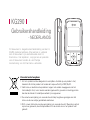 1
1
-
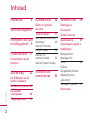 2
2
-
 3
3
-
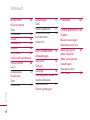 4
4
-
 5
5
-
 6
6
-
 7
7
-
 8
8
-
 9
9
-
 10
10
-
 11
11
-
 12
12
-
 13
13
-
 14
14
-
 15
15
-
 16
16
-
 17
17
-
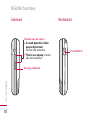 18
18
-
 19
19
-
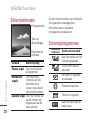 20
20
-
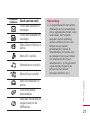 21
21
-
 22
22
-
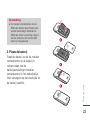 23
23
-
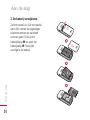 24
24
-
 25
25
-
 26
26
-
 27
27
-
 28
28
-
 29
29
-
 30
30
-
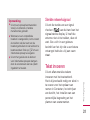 31
31
-
 32
32
-
 33
33
-
 34
34
-
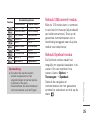 35
35
-
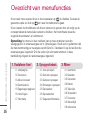 36
36
-
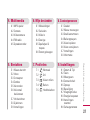 37
37
-
 38
38
-
 39
39
-
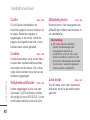 40
40
-
 41
41
-
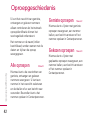 42
42
-
 43
43
-
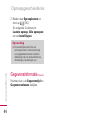 44
44
-
 45
45
-
 46
46
-
 47
47
-
 48
48
-
 49
49
-
 50
50
-
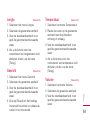 51
51
-
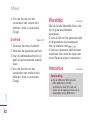 52
52
-
 53
53
-
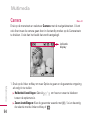 54
54
-
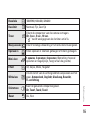 55
55
-
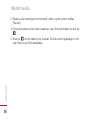 56
56
-
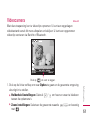 57
57
-
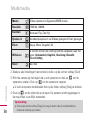 58
58
-
 59
59
-
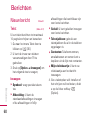 60
60
-
 61
61
-
 62
62
-
 63
63
-
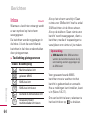 64
64
-
 65
65
-
 66
66
-
 67
67
-
 68
68
-
 69
69
-
 70
70
-
 71
71
-
 72
72
-
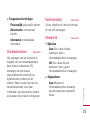 73
73
-
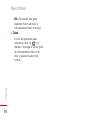 74
74
-
 75
75
-
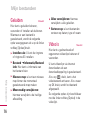 76
76
-
 77
77
-
 78
78
-
 79
79
-
 80
80
-
 81
81
-
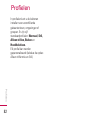 82
82
-
 83
83
-
 84
84
-
 85
85
-
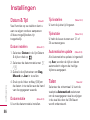 86
86
-
 87
87
-
 88
88
-
 89
89
-
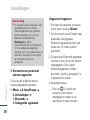 90
90
-
 91
91
-
 92
92
-
 93
93
-
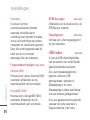 94
94
-
 95
95
-
 96
96
-
 97
97
-
 98
98
-
 99
99
-
 100
100
-
 101
101
-
 102
102
-
 103
103
-
 104
104
-
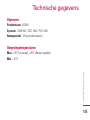 105
105
-
 106
106
-
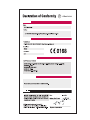 107
107
-
 108
108
-
 109
109
-
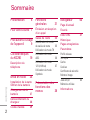 110
110
-
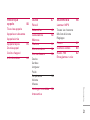 111
111
-
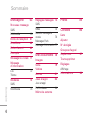 112
112
-
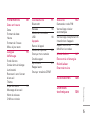 113
113
-
 114
114
-
 115
115
-
 116
116
-
 117
117
-
 118
118
-
 119
119
-
 120
120
-
 121
121
-
 122
122
-
 123
123
-
 124
124
-
 125
125
-
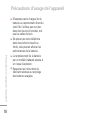 126
126
-
 127
127
-
 128
128
-
 129
129
-
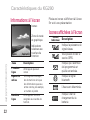 130
130
-
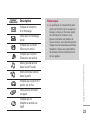 131
131
-
 132
132
-
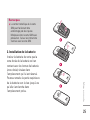 133
133
-
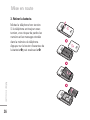 134
134
-
 135
135
-
 136
136
-
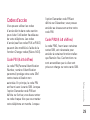 137
137
-
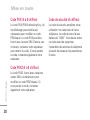 138
138
-
 139
139
-
 140
140
-
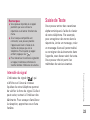 141
141
-
 142
142
-
 143
143
-
 144
144
-
 145
145
-
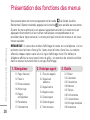 146
146
-
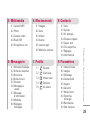 147
147
-
 148
148
-
 149
149
-
 150
150
-
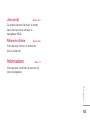 151
151
-
 152
152
-
 153
153
-
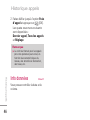 154
154
-
 155
155
-
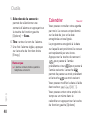 156
156
-
 157
157
-
 158
158
-
 159
159
-
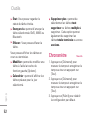 160
160
-
 161
161
-
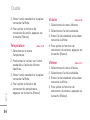 162
162
-
 163
163
-
 164
164
-
 165
165
-
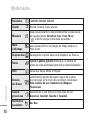 166
166
-
 167
167
-
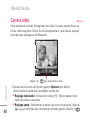 168
168
-
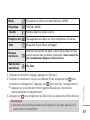 169
169
-
 170
170
-
 171
171
-
 172
172
-
 173
173
-
 174
174
-
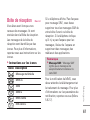 175
175
-
 176
176
-
 177
177
-
 178
178
-
 179
179
-
 180
180
-
 181
181
-
 182
182
-
 183
183
-
 184
184
-
 185
185
-
 186
186
-
 187
187
-
 188
188
-
 189
189
-
 190
190
-
 191
191
-
 192
192
-
 193
193
-
 194
194
-
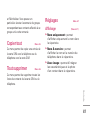 195
195
-
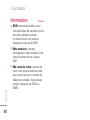 196
196
-
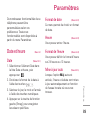 197
197
-
 198
198
-
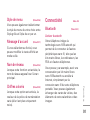 199
199
-
 200
200
-
 201
201
-
 202
202
-
 203
203
-
 204
204
-
 205
205
-
 206
206
-
 207
207
-
 208
208
-
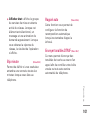 209
209
-
 210
210
-
 211
211
-
 212
212
-
 213
213
-
 214
214
-
 215
215
-
 216
216
-
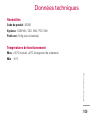 217
217
-
 218
218
-
 219
219
-
 220
220
-
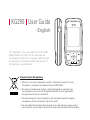 221
221
-
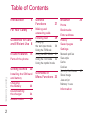 222
222
-
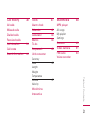 223
223
-
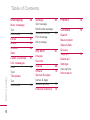 224
224
-
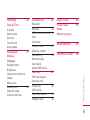 225
225
-
 226
226
-
 227
227
-
 228
228
-
 229
229
-
 230
230
-
 231
231
-
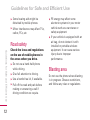 232
232
-
 233
233
-
 234
234
-
 235
235
-
 236
236
-
 237
237
-
 238
238
-
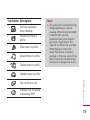 239
239
-
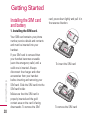 240
240
-
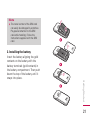 241
241
-
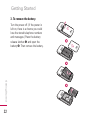 242
242
-
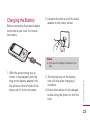 243
243
-
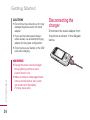 244
244
-
 245
245
-
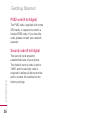 246
246
-
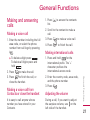 247
247
-
 248
248
-
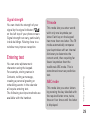 249
249
-
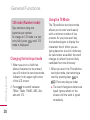 250
250
-
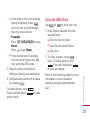 251
251
-
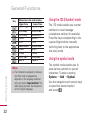 252
252
-
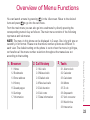 253
253
-
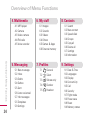 254
254
-
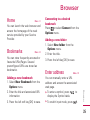 255
255
-
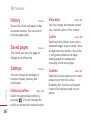 256
256
-
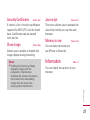 257
257
-
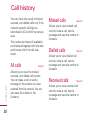 258
258
-
 259
259
-
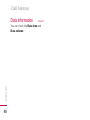 260
260
-
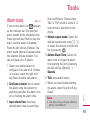 261
261
-
 262
262
-
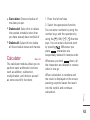 263
263
-
 264
264
-
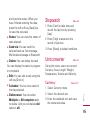 265
265
-
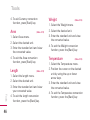 266
266
-
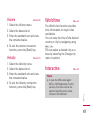 267
267
-
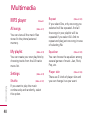 268
268
-
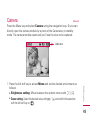 269
269
-
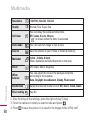 270
270
-
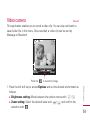 271
271
-
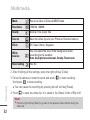 272
272
-
 273
273
-
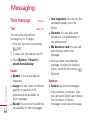 274
274
-
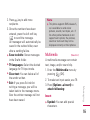 275
275
-
 276
276
-
 277
277
-
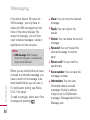 278
278
-
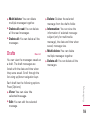 279
279
-
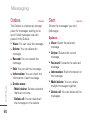 280
280
-
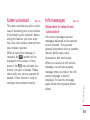 281
281
-
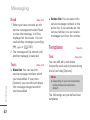 282
282
-
 283
283
-
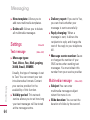 284
284
-
 285
285
-
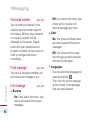 286
286
-
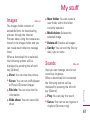 287
287
-
 288
288
-
 289
289
-
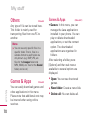 290
290
-
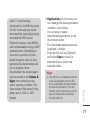 291
291
-
 292
292
-
 293
293
-
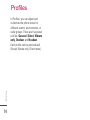 294
294
-
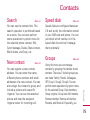 295
295
-
 296
296
-
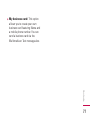 297
297
-
 298
298
-
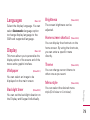 299
299
-
 300
300
-
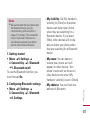 301
301
-
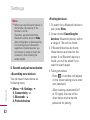 302
302
-
 303
303
-
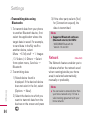 304
304
-
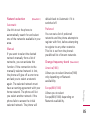 305
305
-
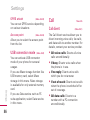 306
306
-
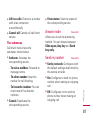 307
307
-
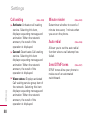 308
308
-
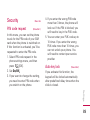 309
309
-
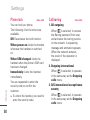 310
310
-
 311
311
-
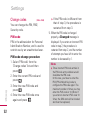 312
312
-
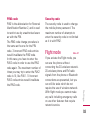 313
313
-
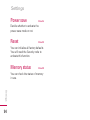 314
314
-
 315
315
-
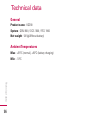 316
316
-
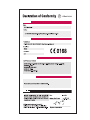 317
317
-
 318
318
-
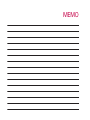 319
319
-
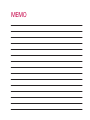 320
320
in andere talen
- English: LG KG290.ATURBK User manual
- français: LG KG290.ATURBK Manuel utilisateur